Page 1

BENUTZERHANDBUCH
Page 2

Der Inhalt dieses Dokuments kann sich unangekündigt ändern und stellt keine Verpflichtung
seitens der Native Instruments GmbH dar. Die in diesem Dokument beschriebene Software
wird unter einer Lizenzvereinbarung zur Verfügung gestellt und darf nicht kopiert werden. Ohne
ausdrückliche schriftliche Genehmigung der Native Instruments GmbH, im Folgenden Native
Instruments genannt, darf kein Teil dieses Handbuchs in irgendeiner Form kopiert, übertragen
oder anderweitig reproduziert werden.
“Native Instruments”, “NI” und die zugehörigen Logos sind (eingetragene) Markenzeichen der
Native Instruments GmbH.
ASIO, VST, HALion and Cubase are registered trademarks of Steinberg Media Technologies
GmbH.
Alle Produkt- und Firmennamen sind (eingetragene) Marken ihrer jeweiligen Eigentümer. Die
Verwendung impliziert keinerlei Verbindung mit oder Verkaufsförderung durch diese Eigentümer.
Handbuch verfasst von: David Gover, Nicolas Sidi
Übersetzung: Thomas Loop
Software-Version: 2.7.8 (09/2018)
Disclaimer
Hardware-Version: MASCHINE STUDIO
Besonderer Dank gebührt dem Beta-Test-Team, das nicht nur eine unschätzbare Hilfe beim
Aufspüren von Fehlern war, sondern mit seinen Vorschlägen ein besseres Produkt hat entstehen lassen.
Page 3

Kontaktinformation
NATIVE INSTRUMENTS GmbH
Schlesische Str. 29-30
D-10997 Berlin
Germany
www.native-instruments.de
NATIVE INSTRUMENTS K.K.
YO Building 3F
Jingumae 6-7-15, Shibuya-ku,
Tokyo 150-0001
Japan
www.native-instruments.co.jp
NATIVE INSTRUMENTS FRANCE SARL
113 Rue Saint-Maur
75011 Paris
France
www.native-instruments.com
NATIVE INSTRUMENTS North America, Inc.
6725 Sunset Boulevard
5th Floor
Los Angeles, CA 90028
USA
www.native-instruments.com
NATIVE INSTRUMENTS UK Limited
18 Phipp Street
London EC2A 4NU
UK
www.native-instruments.co.uk
SHENZHEN NATIVE INSTRUMENTS COMPANY Limited
203B & 201B, Nanshan E-Commerce Base Of
Innovative Services
Shi Yun Road, Shekou, Nanshan, Shenzhen
China
www.native-instruments.com
© NATIVE INSTRUMENTS GmbH, 2018. Alle Rechte vorbehalten.
Page 4

Inhaltsverzeichnis
Inhaltsverzeichnis
1 Willkommen zu MASCHINE ........................................................................................
1.1 MASCHINE Handbücher .............................................................................................................. 25
1.2 Spezielle Formatierungen ........................................................................................................... 26
1.3 Neue Funktionen in MASCHINE 2.7.8 .......................................................................................... 28
1.4 Neue Funktionen in MASCHINE 2.7.7 .......................................................................................... 29
1.5 Neue Funktionen in MASCHINE 2.7.4 .......................................................................................... 31
1.6 Neue Funktionen in MASCHINE 2.7.3 .......................................................................................... 33
2 Schnellreferenz .........................................................................................................
2.1 Nutzung Ihres Controllers ........................................................................................................... 36
2.2 MASCHINE-Project im Überblick ................................................................................................. 40
2.3 MASCHINE-Hardware-Überblick .................................................................................................. 45
2.4 Die MASCHINE-Software: Übersicht ............................................................................................ 60
2.1.1 Controller-Modi und Feststell-Modus ......................................................................... 36
2.1.2 Die Software-Ansichten von der Hardware aus steuern ............................................. 38
2.2.1 Sound-Inhalte ............................................................................................................ 41
2.2.2 Arrangement .............................................................................................................. 42
2.3.1 MASCHINE-STUDIO-Hardware-Überblick .................................................................... 45
2.3.1.1 CONTROL-Bereich ......................................................................................47
2.3.1.2 I/O- und Level-Bereich ...............................................................................49
2.3.1.3 Performance-Abschnitt..............................................................................51
2.3.1.4 GROUPS-Bereich ........................................................................................52
2.3.1.5 Transport-Bereich ......................................................................................52
2.3.1.6 PADS-Bereich ............................................................................................54
2.3.1.7 EDIT-Bereich ..............................................................................................57
2.4.1 Kopfzeile .................................................................................................................... 61
24
36
MASCHINE STUDIO - Benutzerhandbuch - 4
Page 5
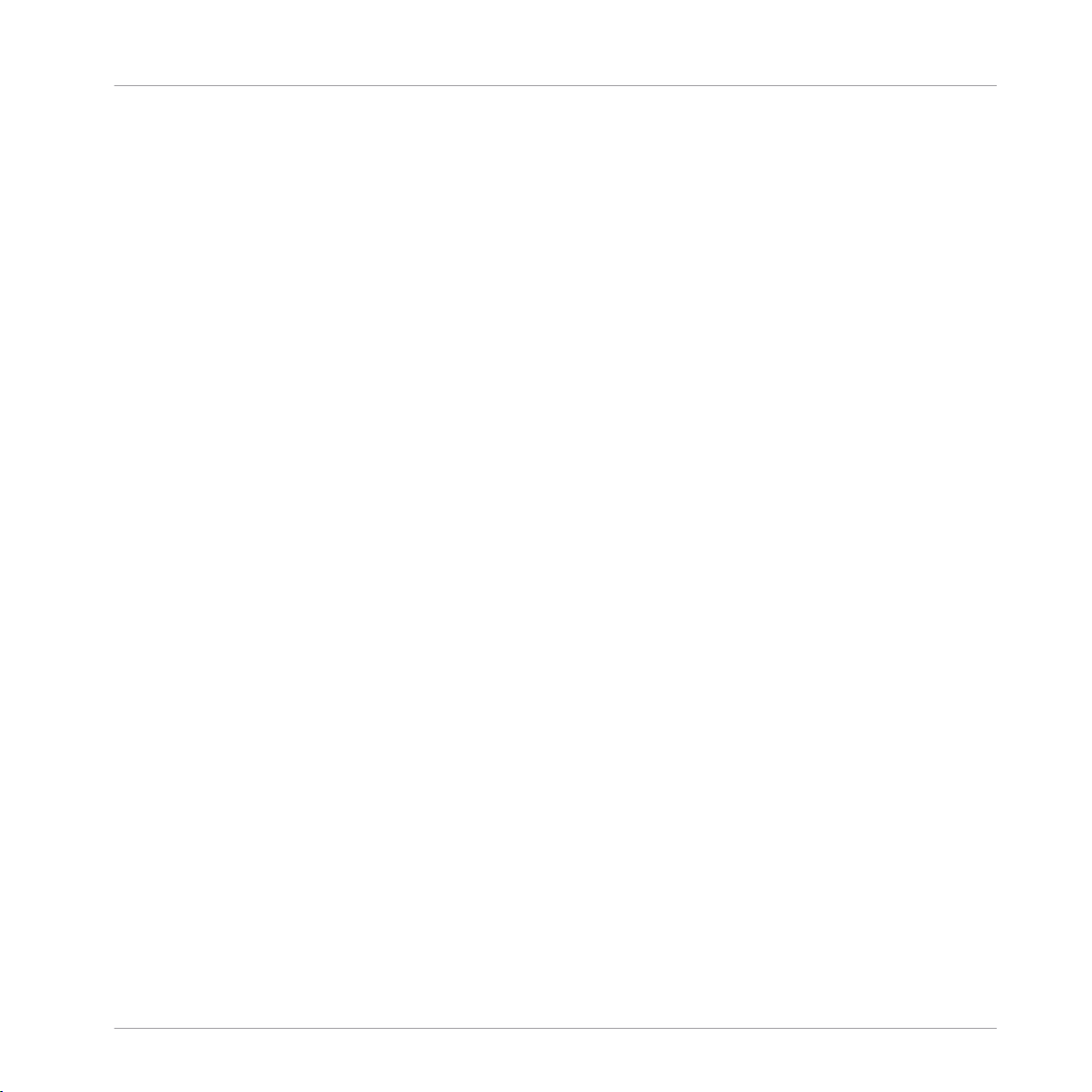
Inhaltsverzeichnis
2.4.2 Browser ..................................................................................................................... 63
2.4.3 Arranger .................................................................................................................... 65
2.4.4 Control-Bereich ......................................................................................................... 68
2.4.5 Pattern-Editor ............................................................................................................ 70
3 Grundlagen ...............................................................................................................
3.1 Wichtige Bezeichnungen und Konzepte ....................................................................................... 73
3.2 Die Benutzeroberfläche von MASCHINE anpassen ...................................................................... 77
3.3 Standardoperationen .................................................................................................................. 81
3.2.1 Die Größe der Oberfläche anpassen ........................................................................... 77
3.2.2 Zwischen Ideas-View und Song-View umschalten ..................................................... 78
3.2.3 Den Browser anzeigen und ausblenden ..................................................................... 79
3.2.4 Den Mixer verkleinern ................................................................................................ 80
3.2.5 Die Control-Spur ein-/ausblenden ............................................................................. 80
3.3.1 Einen Modus auf dem Controller festsetzen. .............................................................. 81
3.3.2 Einstellung der Lautstärke, des Swings und des Tempos .......................................... 82
3.3.3 Undo/Redo ................................................................................................................. 86
3.3.4 Listen-Overlay für Wähler .......................................................................................... 88
3.3.5 Zoom- und Roll-Overlays ........................................................................................... 89
3.3.6 Den Fokus auf eine Group oder einen Sound setzten .................................................. 90
3.3.7 Zwischen Master-, Group- und Sound-Ebene umschalten. ........................................ 95
3.3.8 Navigation durch Kanal-Eigenschaften, Plug-ins und Parameter-Pages im Control-
73
Bereich ...................................................................................................................... 96
3.3.8.1 Erweiterter Navigate-Modus auf Ihrem Controller......................................102
3.3.9 Mit dem Controller durch die Software navigieren ..................................................... 107
3.3.10 Zwei oder mehr Hardware-Controller nutzen .............................................................. 108
3.3.11 Touch-Auto-Write-Option ........................................................................................... 110
MASCHINE STUDIO - Benutzerhandbuch - 5
Page 6
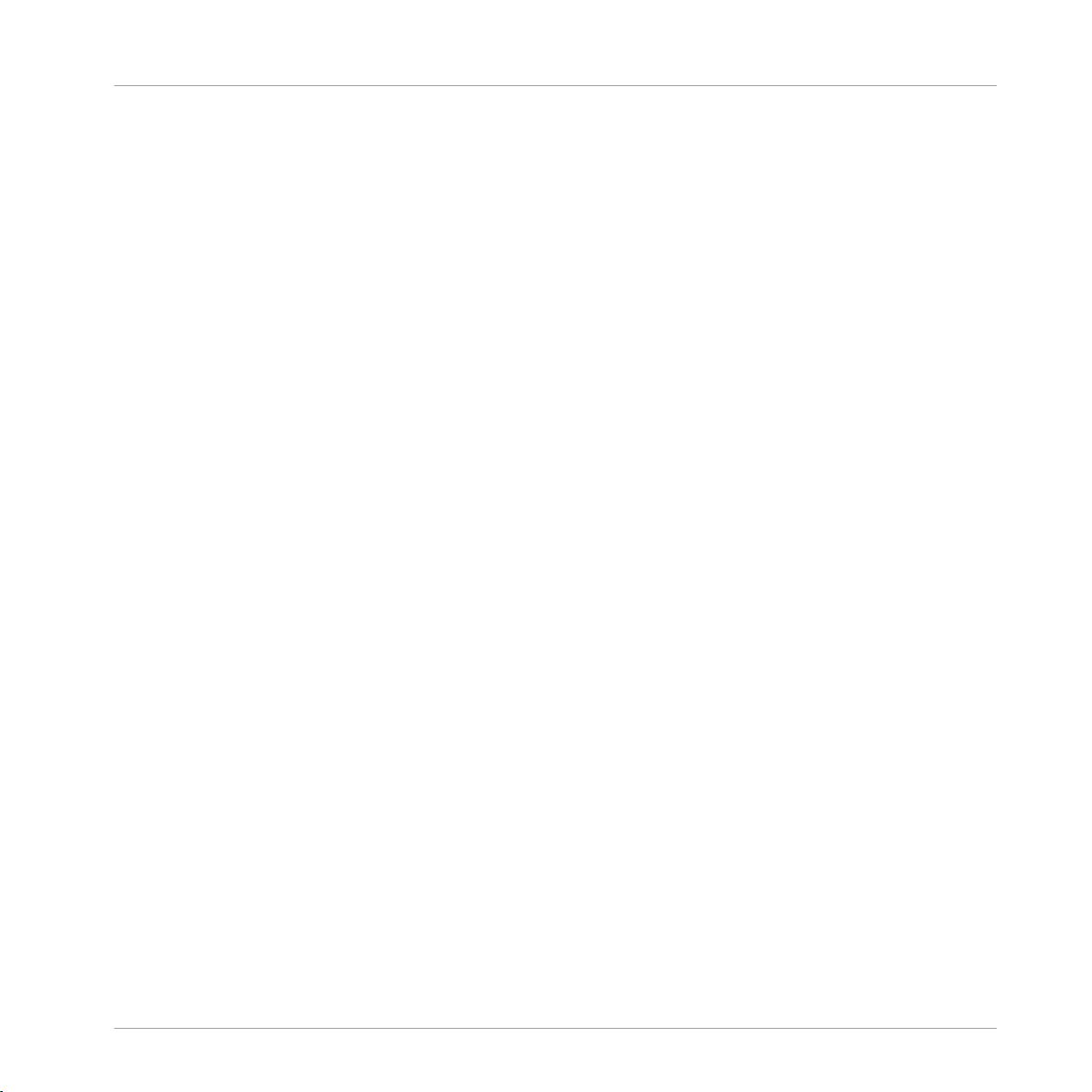
3.4 Native Kontrol Standard ............................................................................................................. 112
3.5 Die Modi Stand-Alone und Plug-in ..............................................................................................114
3.6 Preferences (Voreinstellungen) ................................................................................................... 118
3.7 MASCHINE in ein MIDI-Setup integrieren .................................................................................... 157
3.8 MASCHINE über Ableton Link synchronisieren ............................................................................. 160
3.9 Verwendung von Fußschaltern mit dem MASCHINE-Controller ................................................... 162
3.5.1 Unterschiede zwischen Stand-Alone- und Plug-in-Modus ......................................... 114
3.5.2 Wechseln von Instanzen ............................................................................................ 116
3.5.3 Mehrere Instanzen mit verschiedenen Controllern steuern. ....................................... 116
3.5.4 Steuerung der Transport-Funktionen Ihres Hosts im Plug-in-Modus ......................... 117
3.6.1 Preferences – General-Page ...................................................................................... 119
3.6.2 Preferences – Audio-Page ......................................................................................... 124
3.6.3 Preferences – MIDI-Page ........................................................................................... 127
3.6.4 Preferences – Default-Page ....................................................................................... 130
3.6.5 Preferences – Library-Page ....................................................................................... 134
3.6.6 Preferences – Plug-ins-Page ..................................................................................... 143
3.6.7 Preferences – Hardware-Page ................................................................................... 150
3.6.8 Preferences – Colors-Page ........................................................................................ 154
3.7.1 Externes MIDI-Equipment anschließen ...................................................................... 157
3.7.2 Zu externer MIDI-Clock synchronisieren ..................................................................... 158
3.7.3 MIDI Clock senden ..................................................................................................... 159
3.8.1 Verbindung mit einem Netzwerk. ............................................................................... 161
3.8.2 Einer Link-Session beitreten und sie verlassen ......................................................... 161
4 Browser ....................................................................................................................
Inhaltsverzeichnis
164
4.1 Browser-Grundlagen ................................................................................................................... 164
4.1.1 Die Maschine-Library ................................................................................................. 164
MASCHINE STUDIO - Benutzerhandbuch - 6
Page 7
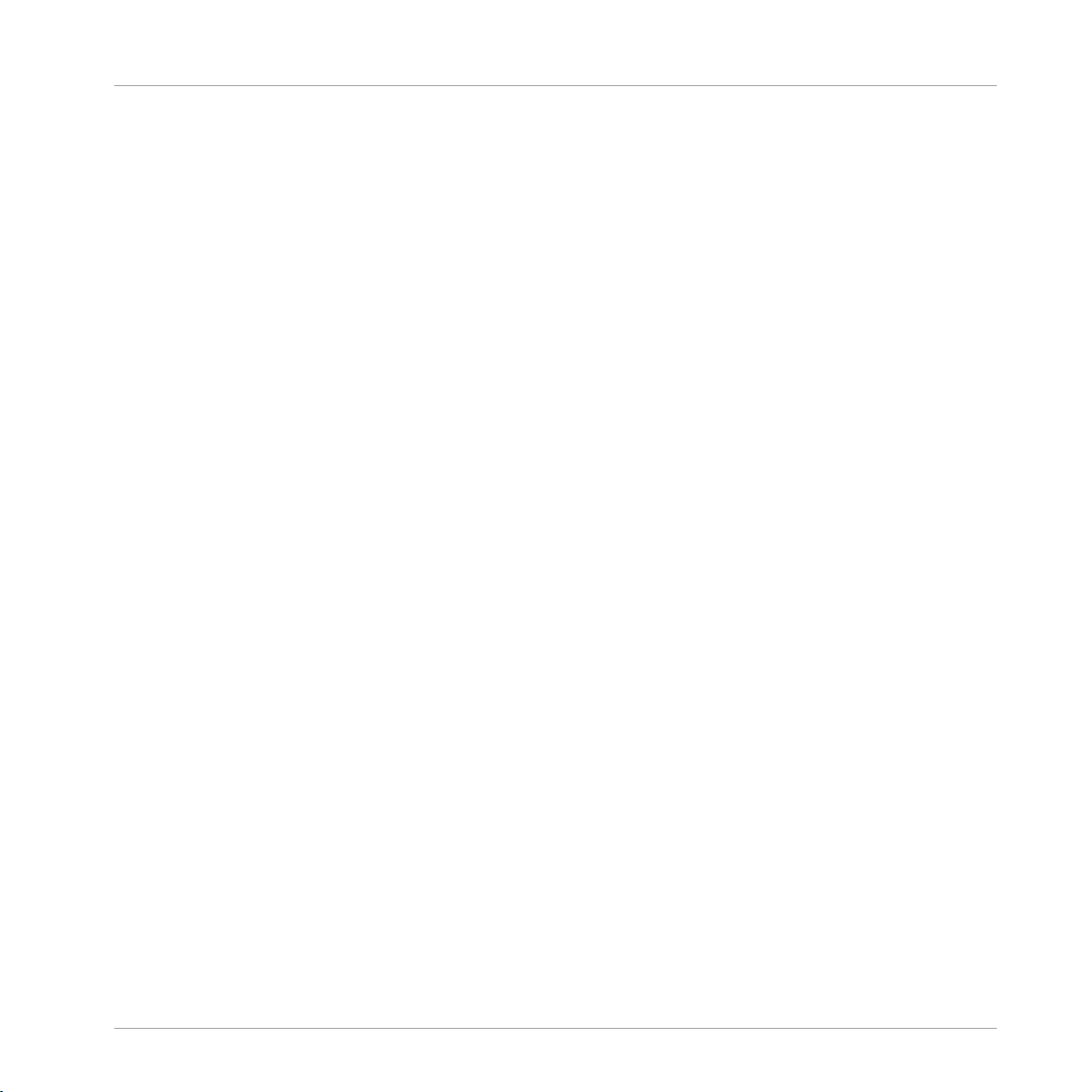
Inhaltsverzeichnis
4.2 Dateien in der Library suchen und laden .................................................................................... 166
4.1.2 In Ihrer Library blättern vs. Ihre Festplatte durchsuchen ........................................... 165
4.2.1 Der LIBRARY-Bereich im Überblick ............................................................................ 166
4.2.2 Im Browser ein Produkt wählen oder laden und eine Bank wählen ............................ 172
4.2.2.1 Mit MASCHINE STUDIO nach Produkt-Kategorien filtern ............................176
4.2.2.2 Mit MASCHINE STUDIO nach Produkt-Anbietern filtern ..............................177
4.2.3 Eine Produkt-Kategorie, ein Produkt, eine Bank und eine Sub-Bank wählen ............. 177
4.2.3.1 Wahl einer Produkt-Kategorie, eines Produkts, einer Bank und einer Sub-
4.3 Zusätzliche Browsing-Werkzeuge ............................................................................................... 200
4.4 Favoriten im Browser nutzen ...................................................................................................... 207
4.5 Datei-Tags und Eigenschaften bearbeiten ................................................................................. 214
4.2.4 Einen Dateityp wählen ............................................................................................... 183
4.2.5 Zwischen Factory- und User-Inhalten wählen ............................................................ 185
4.2.6 Type- und Mode-Tags wählen .................................................................................... 185
4.2.7 Listen- und Schlagwort-Overlays im Browser ............................................................ 191
4.2.8 Eine Textsuche durchführen ...................................................................................... 193
4.2.9 Eine Datei aus der Ergebnisliste laden ...................................................................... 194
4.3.1 Die gewählten Dateien automatisch laden ................................................................ 200
4.3.2 Instrumenten-Presets vorhören ................................................................................. 202
4.3.3 Samples vorhören ...................................................................................................... 203
4.3.4 Groups mit ihren Patterns laden ................................................................................ 205
4.3.5 Groups mit Routing laden .......................................................................................... 205
4.3.6 Datei-Informationen anzeigen ................................................................................... 206
4.5.1 Grundlagen des Attribut-Editors ................................................................................ 214
4.5.2 Die BANK-Seite .......................................................................................................... 216
Bank mit dem Controller. ...........................................................................183
MASCHINE STUDIO - Benutzerhandbuch - 7
Page 8
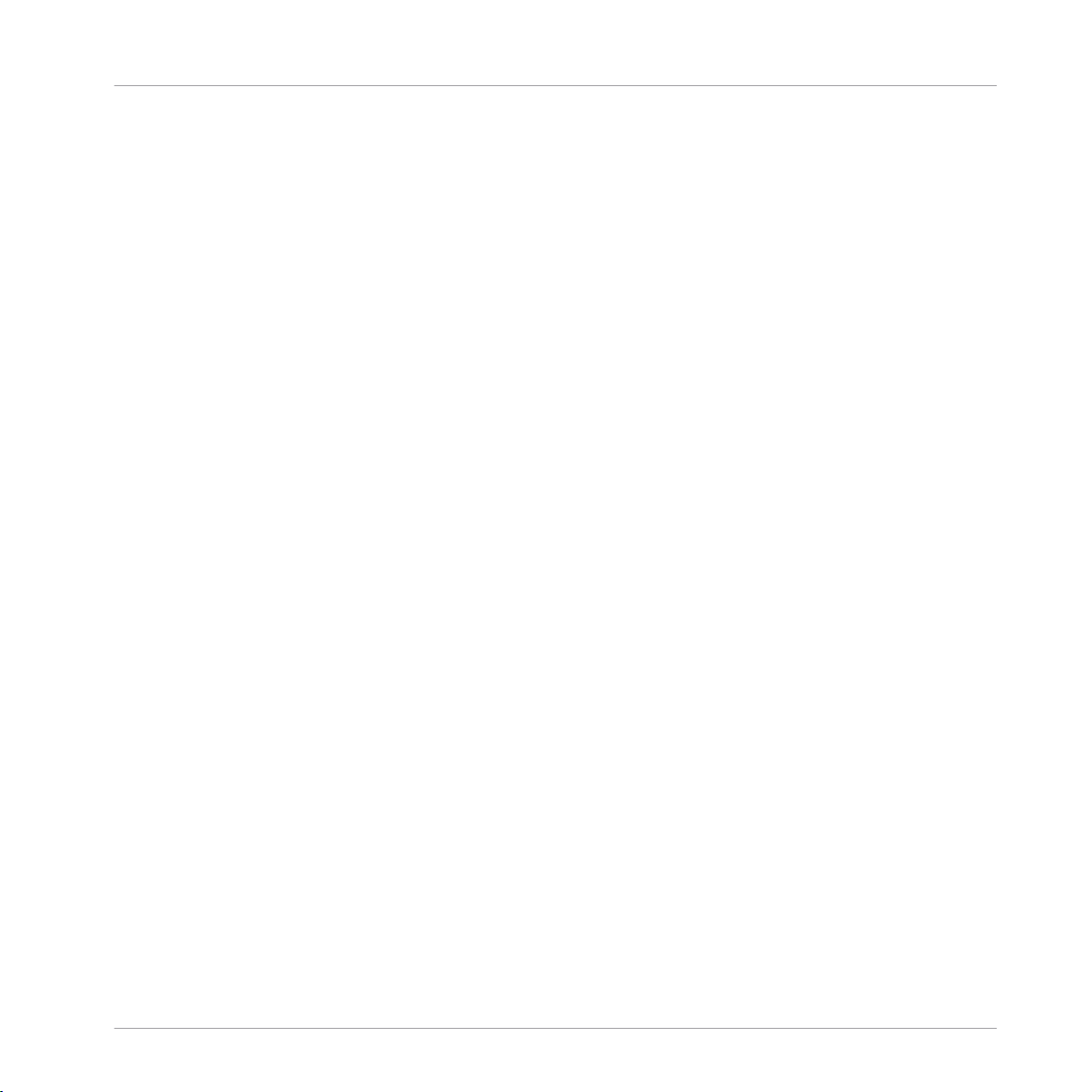
Inhaltsverzeichnis
4.6 Dateien von Ihrem Dateisystem importieren ............................................................................... 220
4.7 Fehlende Samples finden ........................................................................................................... 231
4.8 Nutzung von Quick-Browse ......................................................................................................... 233
4.5.3 Die TYPES- und MODES-Pages .................................................................................. 216
4.5.4 Die PROPERTIES-Seite ............................................................................................... 219
4.6.1 Der FILES-Bereich im Überblick ................................................................................. 220
4.6.2 Favoriten nutzen ........................................................................................................ 222
4.6.3 Die Orts-Zeile nutzen ................................................................................................. 224
4.6.4 Zuletzt besuchte Orte nutzen ..................................................................................... 225
4.6.5 Die Ergebnis-Liste nutzen .......................................................................................... 225
4.6.6 Dateien in die MASCHINE-Library importieren ........................................................... 228
5 Sounds, Groups und Ihr Project verwalten ...................................................................
5.1 Überblick über die Sounds, Groups und den Master ................................................................... 238
5.2 Soundverwaltung ........................................................................................................................247
5.3 Group-Verwaltung ...................................................................................................................... 261
5.1.1 Die Sound-, Group-, und Master-Kanäle .................................................................... 239
5.1.2 Ähnlichkeiten und Unterschiede beim Umgang mit Sounds und Groups ................... 240
5.1.3 Mehrfach-Auswahl von Sounds oder Groups .............................................................. 241
5.2.1 Sounds laden ............................................................................................................. 249
5.2.2 Sounds vorhören ........................................................................................................ 250
5.2.3 Sound-Slots umbenennen .......................................................................................... 251
5.2.4 Die Farbe des Sounds ändern .................................................................................... 252
5.2.5 Sounds speichern ...................................................................................................... 253
5.2.6 Sounds kopieren und einfügen .................................................................................. 256
5.2.7 Sounds verschieben ................................................................................................... 258
5.2.8 Sound-Slots zurücksetzen .......................................................................................... 260
238
MASCHINE STUDIO - Benutzerhandbuch - 8
Page 9
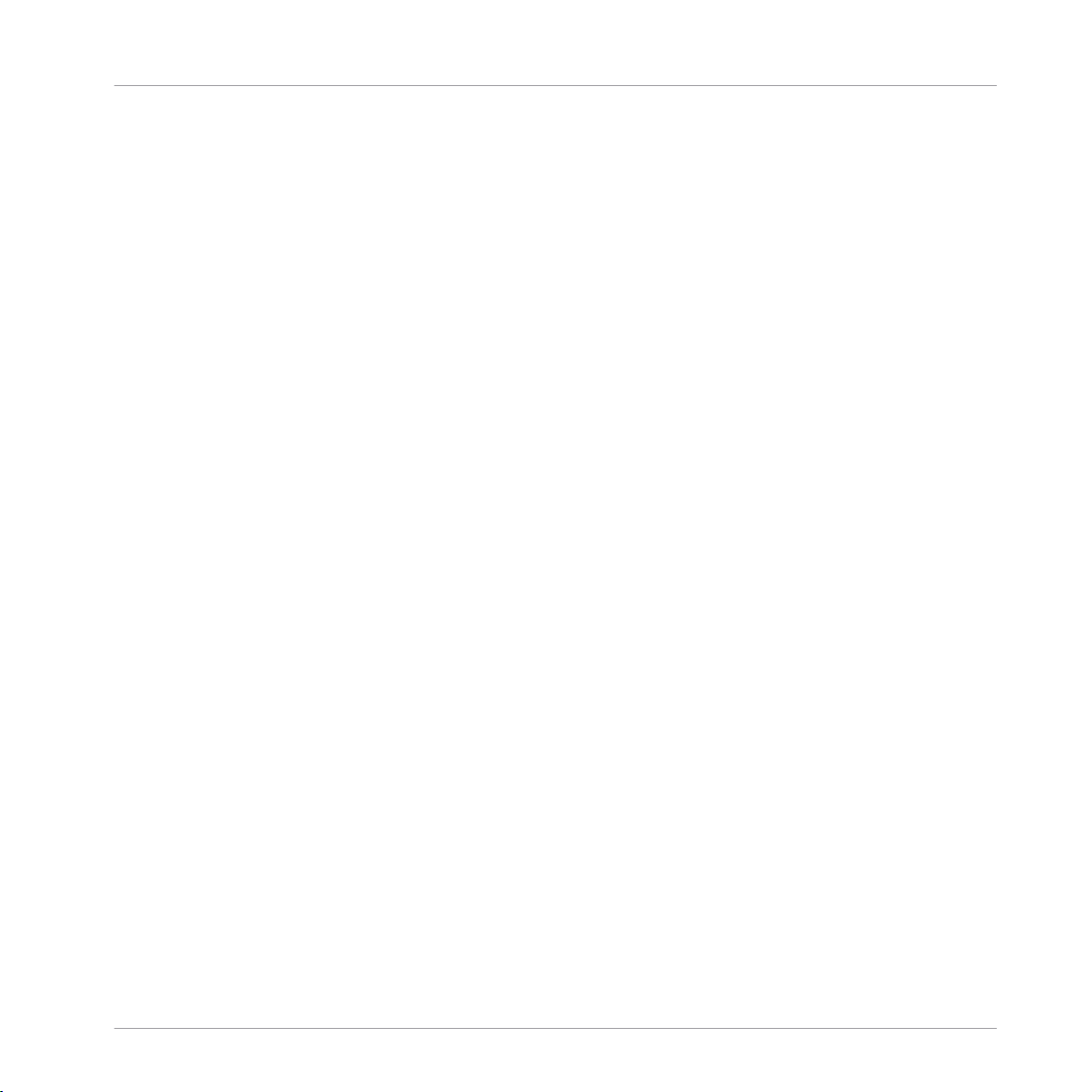
Inhaltsverzeichnis
5.4 Audiodateien und MASCHINE-Objekte exportieren ...................................................................... 275
5.5 Import von Datei-Formaten von Drittanbietern ........................................................................... 287
5.3.1 Groups erzeugen ........................................................................................................ 262
5.3.2 Groups laden ............................................................................................................. 264
5.3.3 Groups umbenennen .................................................................................................. 265
5.3.4 Die Farbe der Group ändern ....................................................................................... 266
5.3.5 Groups speichern ....................................................................................................... 267
5.3.6 Groups kopieren und einfügen ................................................................................... 270
5.3.7 Groups umsortieren ................................................................................................... 273
5.3.8 Groups löschen .......................................................................................................... 274
5.4.1 Speichern einer Group mit ihren Samples .................................................................. 276
5.4.2 Speichern eines Projects mit seinen Samples ............................................................ 278
5.4.3 Audiodateien exportieren ........................................................................................... 280
5.5.1 REX-Dateien in Sound-Slots laden ............................................................................ 287
5.5.2 MPC-Programs in Groups importieren ....................................................................... 287
6 Auf dem Controller spielen .........................................................................................
6.1 Die Pads anpassen ..................................................................................................................... 292
6.2 Einstellung der Parameter Key, Choke, und Link für mehrere Sounds gleichzeitig ...................... 304
6.3 Spiel-Werkzeuge ......................................................................................................................... 305
6.1.1 Der Pad-View in der Software. ................................................................................... 292
6.1.2 Einen Pad-Eingabe-Modus wählen ............................................................................ 294
6.1.3 Einstellung des Grundtons ........................................................................................ 297
6.1.4 Choke-Groups nutzen ................................................................................................ 299
6.1.5 Link-Groups nutzen ................................................................................................... 301
6.3.1 Mute und Solo ............................................................................................................ 306
6.3.2 Alle Noten abdämpfen ............................................................................................... 309
292
MASCHINE STUDIO - Benutzerhandbuch - 9
Page 10

Inhaltsverzeichnis
6.4 Performance-Funktionen ............................................................................................................ 317
6.5 Lock-Snapshots nutzen .............................................................................................................. 342
6.3.3 Groove ....................................................................................................................... 310
6.3.4 Level-, Tempo-, Tune-, und Groove-Kurzbefehle auf Ihrem Controller ........................ 312
6.4.1 Die Perform-Funktionen im Überblick ........................................................................ 317
6.4.2 Skalen auswählen und Akkorde erzeugen .................................................................. 319
6.4.3 SCALE- und Chord-Parameter ................................................................................... 322
6.4.4 Erzeugung von Arpeggios und Notenwiederholungen ................................................. 336
6.4.5 Swing für Note-Repeat / Arp ...................................................................................... 342
6.5.1 Einen Lock-Snapshot erzeugen .................................................................................. 343
6.5.2 Extended Lock nutzen ................................................................................................ 343
6.5.3 Einen Lock-Snapshot aktualisieren ........................................................................... 344
6.5.4 Eine Lock-Snapshot aufrufen .................................................................................... 344
6.5.5 Morphing zwischen Lock-Snapshots .......................................................................... 345
6.5.6 Einen Lock-Snapshot löschen .................................................................................... 346
6.5.7 Lock-Snapshots via MIDI aufrufen ............................................................................. 347
7 Mit Plug-ins arbeiten .................................................................................................
349
7.1 Plug-ins-Überblick ..................................................................................................................... 349
7.1.1 Plug-in-Grundlagen ................................................................................................... 349
7.1.2 Der Erste Plug-in-Slot von Sounds: Die Rolle des Sounds wählen .............................. 353
7.1.3 Ein Plug-in laden, entfernen oder ersetzten ............................................................... 354
7.1.3.1 Browser-Plug-in-Slot-Auswahl ..................................................................360
7.1.4 Einstellung der Plug-in-Parameter ............................................................................ 363
7.1.5 Plug-in-Slots stummschalten .................................................................................... 363
7.1.6 Side-Chains Nutzen ................................................................................................... 365
7.1.7 Plug-ins verschieben ................................................................................................. 366
MASCHINE STUDIO - Benutzerhandbuch - 10
Page 11
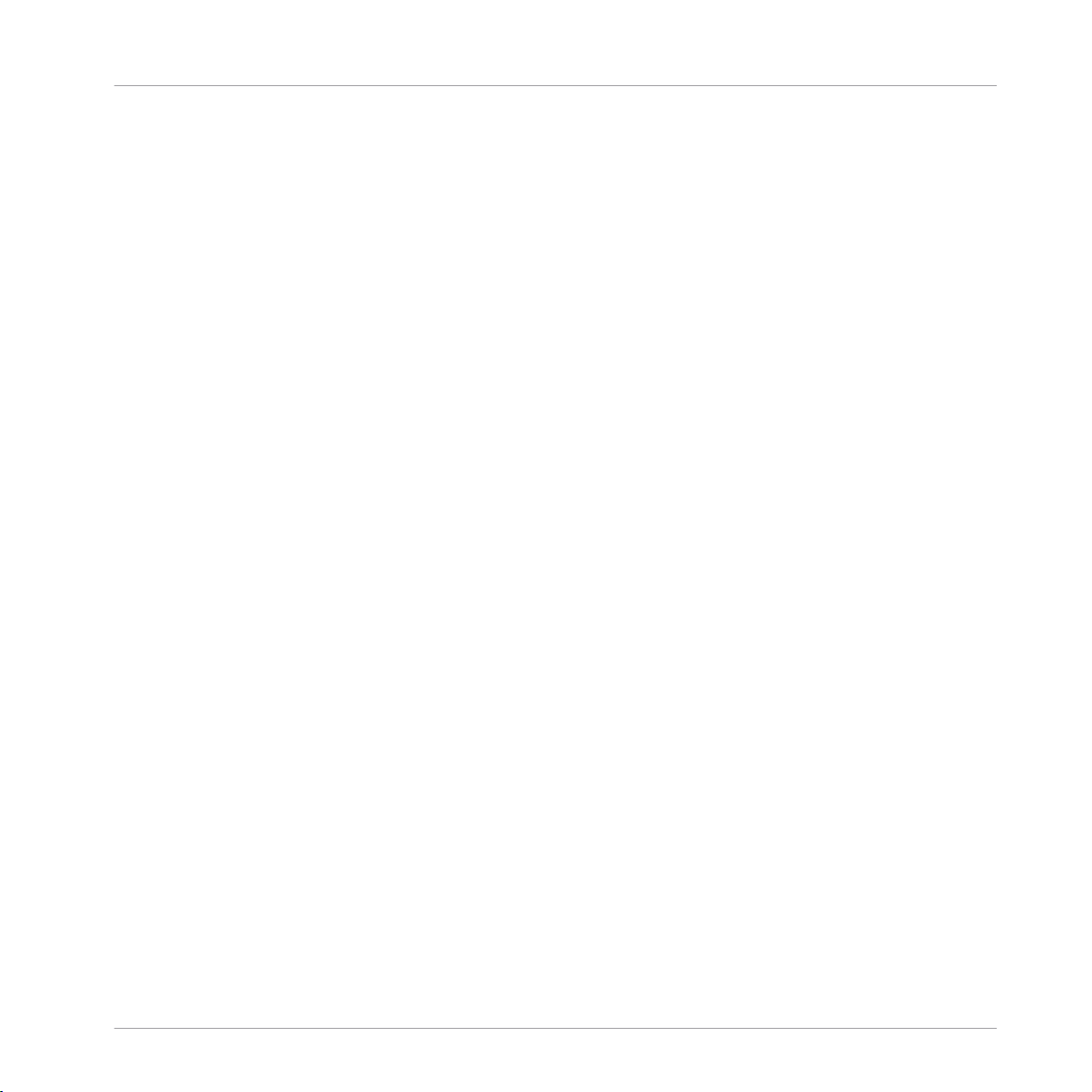
Inhaltsverzeichnis
7.2 Das Sampler-Plug-in .................................................................................................................. 372
7.3 Externe und Native-Instruments-Plug-ins nutzen ....................................................................... 386
7.1.8 Alternative: Der Plug-in-Strip .................................................................................... 367
7.1.9 Speichern und laden von Plug-in-Presets .................................................................. 368
7.1.9.1 Plug-in-Presets speichern .........................................................................368
7.1.9.2 Plug-in-Presets laden ................................................................................370
7.1.9.3 Ein Grundeinstellungs-Plug-in-Preset entfernen .......................................371
7.2.1 Page 1: Voice Settings / Engine ................................................................................. 373
7.2.2 Page 2: Pitch / Envelope ............................................................................................ 375
7.2.3 Page 3: FX / Filter ...................................................................................................... 378
7.2.4 Page 4: Modulation .................................................................................................... 380
7.2.5 Page 5: LFO ............................................................................................................... 382
7.2.6 Page 6: Velocity / Modwheel ...................................................................................... 384
7.3.1 Öffnen und schließen von Plug-in-Fenstern .............................................................. 386
7.3.2 Die VST-/AU-Plug-in-Parameter nutzen ..................................................................... 389
7.3.3 Ihre eigenen Parameter-Pages einrichten .................................................................. 391
7.3.4 VST-/AU-Plug-in-Presets nutzen ................................................................................ 396
7.3.5 Plug-ins mit vielen Ausgängen und multi-timbrale Plug-ins. ................................... 399
8 Nutzung des Audio-Plug-ins .......................................................................................
401
8.1 Einen Loop in das Audio-Plug-in laden .......................................................................................405
8.2 Den Loop-Modus nutzen ............................................................................................................. 407
8.3 Den Gate-Modus nutzen ............................................................................................................. 409
9 Die Drumsynths nutzen ..............................................................................................
9.1 Drumsynths — allgemeiner Umgang ......................................................................................... 412
9.1.1 Engines: Viele verschiedene Drums pro Drumsynth ................................................... 412
9.1.2 Allgemeine Organisation der Parameter .................................................................... 412
MASCHINE STUDIO - Benutzerhandbuch - 11
411
Page 12

Inhaltsverzeichnis
9.2 Kick ............................................................................................................................................ 416
9.3 Snares ........................................................................................................................................ 438
9.4 Hi-hat ......................................................................................................................................... 461
9.1.3 Gemeinsame Parameter ............................................................................................ 415
9.1.4 Verschiedene Velocity-Ansprechverhalten ................................................................. 415
9.1.5 Tonhöhen-Bereich, Stimmung und MIDI-Noten .......................................................... 416
9.2.1 Kick – Sub ................................................................................................................. 418
9.2.2 Kick – Tronic .............................................................................................................. 421
9.2.3 Kick – Dusty .............................................................................................................. 424
9.2.4 Kick – Grit ................................................................................................................. 426
9.2.5 Kick – Rasper ............................................................................................................ 428
9.2.6 Kick – Snappy ............................................................................................................ 430
9.2.7 Kick – Bold ................................................................................................................ 432
9.2.8 Kick – Maple .............................................................................................................. 434
9.2.9 Kick – Push ............................................................................................................... 436
9.3.1 Snare – Volt ............................................................................................................... 440
9.3.2 Snare – Bit ................................................................................................................ 442
9.3.3 Snare – Pow .............................................................................................................. 444
9.3.4 Snare – Sharp ........................................................................................................... 446
9.3.5 Snare – Airy ............................................................................................................... 448
9.3.6 Snare – Vintage ......................................................................................................... 450
9.3.7 Snare – Chrome ......................................................................................................... 453
9.3.8 Snare – Iron ............................................................................................................... 455
9.3.9 Snare – Clap ............................................................................................................. 457
9.3.10 Snare – Breaker ......................................................................................................... 459
9.4.1 Hi-hat – Silver ........................................................................................................... 463
MASCHINE STUDIO - Benutzerhandbuch - 12
Page 13

Inhaltsverzeichnis
9.5 Tom ............................................................................................................................................ 473
9.6 Percussion .................................................................................................................................. 485
9.7 Cymbals ..................................................................................................................................... 498
9.4.2 Hi-hat – Circuit ......................................................................................................... 465
9.4.3 Hi-hat – Memory ........................................................................................................ 468
9.4.4 Hi-hat – Hybrid .......................................................................................................... 470
9.4.5 Patterns mit Offenen und Geschlossenen Hi-hats erzeugen ...................................... 472
9.5.1 Tom – Tronic .............................................................................................................. 475
9.5.2 Tom – Fractal ............................................................................................................ 478
9.5.3 Tom – Floor ................................................................................................................ 482
9.5.4 Tom – High ................................................................................................................ 484
9.6.1 Percussion – Fractal .................................................................................................. 487
9.6.2 Percussion – Kettle .................................................................................................... 491
9.6.3 Percussion – Shaker .................................................................................................. 492
9.7.1 Cymbal – Crash ......................................................................................................... 500
9.7.2 Cymbal – Ride ........................................................................................................... 502
10 Den Bass Synth nutzen ..............................................................................................
505
10.1 Bass Synth — allgemeiner Umgang .......................................................................................... 506
10.1.1 Organisation der Parameter ...................................................................................... 506
10.1.2 Bass-Synth-Parameter .............................................................................................. 508
11 Mit Patterns arbeiten .................................................................................................
11.1 Pattern-Grundlagen ....................................................................................................................510
11.1.1 Pattern-Editor — Überblick ...................................................................................... 511
11.1.2 Durch den Event-Bereich navigieren ......................................................................... 517
11.1.3 Der Wiedergabe-Position im Pattern folgen ............................................................... 519
11.1.4 Auf eine andere Wiedergabe-Position im Pattern springen ........................................ 521
MASCHINE STUDIO - Benutzerhandbuch - 13
510
Page 14
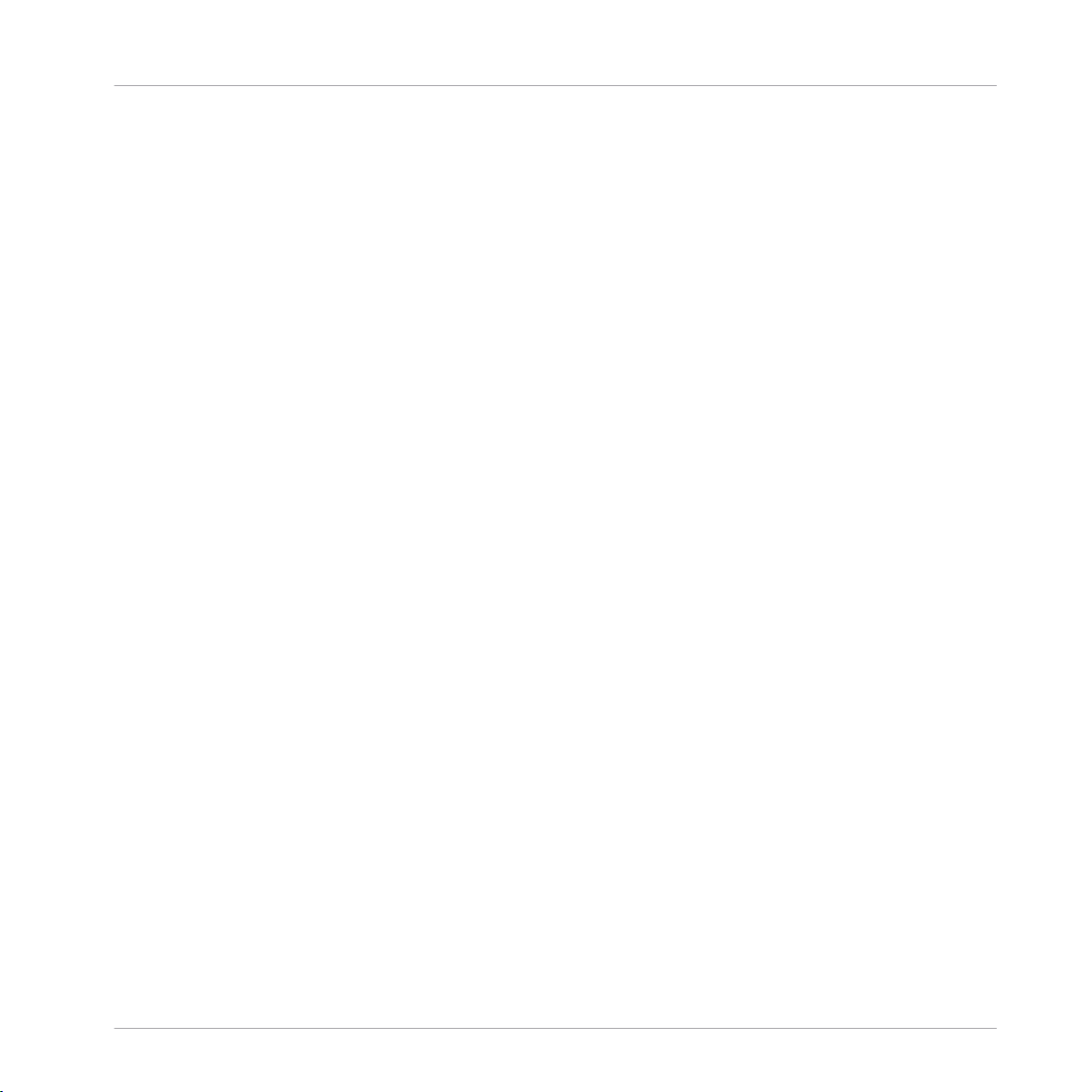
Inhaltsverzeichnis
11.2 Patterns in Echtzeit Aufnehmen ................................................................................................. 534
11.3 Patterns mit dem Step-Sequencer aufnehmen ........................................................................... 543
11.4 Events bearbeiten .......................................................................................................................552
11.5 Aufnahme und Bearbeitung von Modulation ............................................................................... 587
11.1.5 Group-View und Keyboard-View ................................................................................. 523
11.1.6 Das Arrange-Grid und die Pattern-Länge einstellen .................................................. 525
11.1.7 Das Step-Grid und das Nudge-Grid einstellen .......................................................... 529
11.2.1 Ein Pattern live aufnehmen ....................................................................................... 534
11.2.2 Der Aufnahme-Vorbereitungs-Modus ......................................................................... 537
11.2.3 Das Metronom nutzen ................................................................................................ 538
11.2.4 Aufnahme mit Vorzähler ............................................................................................ 540
11.2.5 Quantisierung während der Aufnahme ...................................................................... 542
11.3.1 Grundlagen des Step-Modus ..................................................................................... 543
11.3.2 Events im Step-Modus bearbeiten ............................................................................. 548
11.3.3 Modulation im Step-Modus aufnehmen ..................................................................... 551
11.4.1 Events mit der Maus bearbeiten: Ein Überblick ......................................................... 552
11.4.2 Events/Noten erzeugen .............................................................................................. 555
11.4.3 Events und Noten auswählen .................................................................................... 556
11.4.4 Ausgewählte Evens/Noten bearbeiten ........................................................................ 564
11.4.5 Events/Noten löschen ................................................................................................ 573
11.4.6 Events/Noten ausschneiden, kopieren und einfügen ................................................. 576
11.4.7 Events/Noten quantisieren ........................................................................................ 579
11.4.8 Quantisierung beim Spiel .......................................................................................... 581
11.4.9 Ein Pattern verdoppeln .............................................................................................. 582
11.4.10 Patterns variieren ...................................................................................................... 583
11.5.1 Welche Parameter sind modulierbar? ........................................................................ 589
MASCHINE STUDIO - Benutzerhandbuch - 14
Page 15
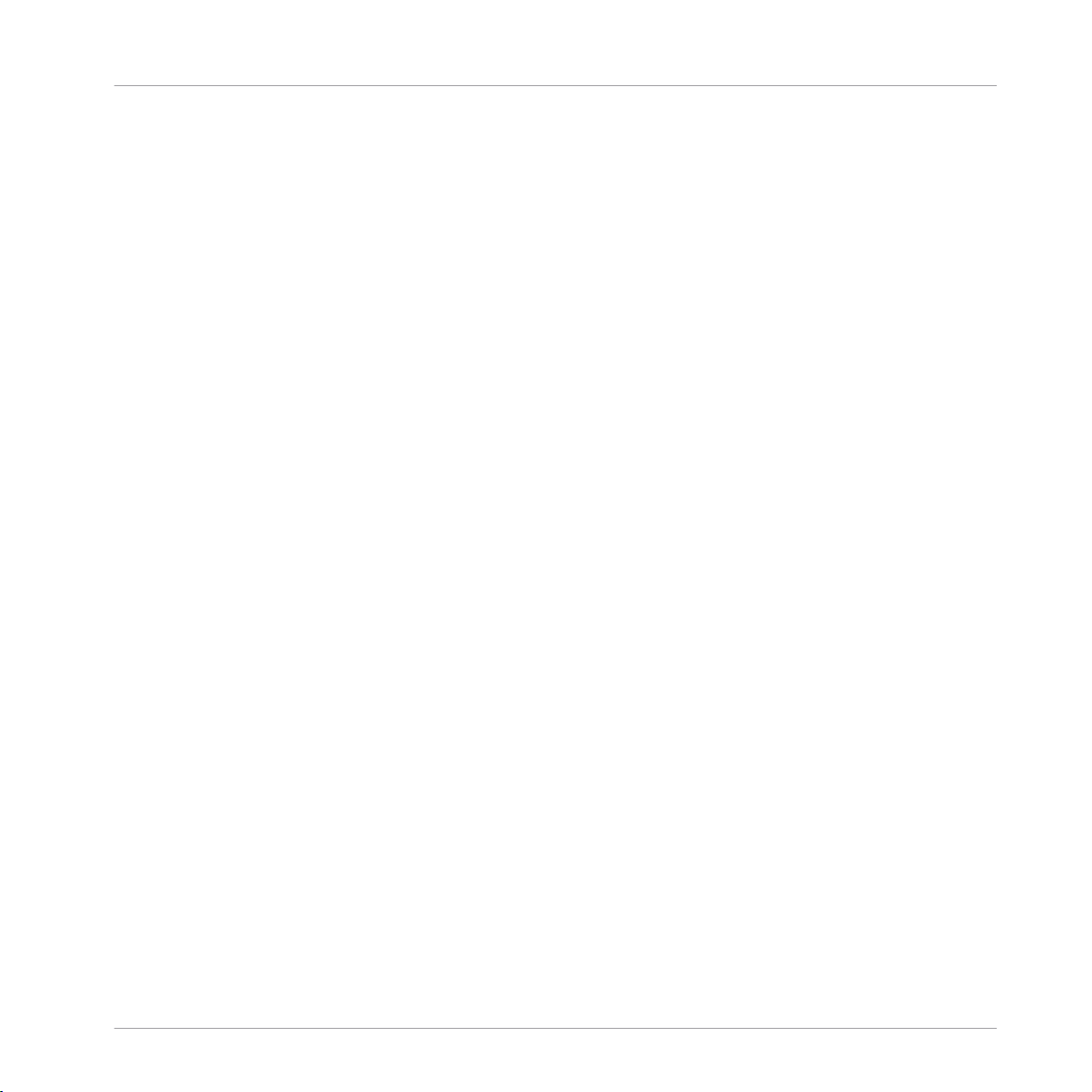
Inhaltsverzeichnis
11.6 MIDI-Spuren in MASCHINE von Grund auf erstellen .................................................................... 598
11.7 Pattern-Verwaltung .................................................................................................................... 600
11.8 Audio und MIDI in/aus Patterns importieren/exportieren ............................................................ 619
11.5.2 Modulation aufnehmen .............................................................................................. 590
11.5.3 Modulation in der Control-Spur erzeugen und bearbeiten. ......................................... 592
11.7.1 Der Pattern-Manager und Pattern-Modus .................................................................. 600
11.7.2 Patterns und Pattern-Banks auswählen .................................................................... 603
11.7.3 Patterns erstellen ...................................................................................................... 605
11.7.4 Patterns löschen ........................................................................................................ 607
11.7.5 Erstellen und löschen von Pattern-Bänken ................................................................ 609
11.7.6 Patterns umbenennen ............................................................................................... 611
11.7.7 Die Farbe des Patterns ändern .................................................................................. 613
11.7.8 Patterns duplizieren, kopieren und einfügen ............................................................. 614
11.7.9 Patterns verschieben ................................................................................................. 617
11.7.10 Die Pattern-Länge in kleinen Schritten ändern .......................................................... 618
11.8.1 Audio aus Patterns exportieren .................................................................................. 619
11.8.2 MIDI aus Patterns exportieren .................................................................................... 621
11.8.3 MIDI in Patterns importieren ...................................................................................... 623
12 Audio-Routing, Fernsteuerung und Macro-Drehregler ...................................................
632
12.1 Audio-Routing in MASCHINE ....................................................................................................... 633
12.1.1 Sounds mit externen Audio-Signalen beschicken ...................................................... 634
12.1.2 Konfiguration der Haupt-Ausgänge von Sounds und Groups ..................................... 639
12.1.3 Konfiguration der Aux-Ausgänge bei Sounds und Groups .......................................... 645
12.1.4 Konfiguration der Master- und Cue-Ausgänge von MASCHINE .................................. 649
12.1.5 Mono-Audio-Eingänge ............................................................................................... 654
12.1.5.1 Konfiguration externer Eingänge von Sounds im Mix-View ........................655
MASCHINE STUDIO - Benutzerhandbuch - 15
Page 16

Inhaltsverzeichnis
12.2 MIDI-Fernsteuerung und Host-Automation nutzen ...................................................................... 658
12.3 Über die Macro-Regler maßgeschneiderte Parametersätze erzeugen .........................................682
12.2.1 Sounds über MIDI-Noten spielen ................................................................................ 659
12.2.2 Scenes über MIDI triggern ......................................................................................... 667
12.2.3 Parameter über MIDI- und Host-Automation steuern ................................................. 668
12.2.4 VST-/AU-Plug-in-Presets über MIDI-Programmwechsel-Befehle auswählen .............. 676
12.2.5 MIDI-Output von Sounds ............................................................................................ 677
12.3.1 Macro-Control-View ................................................................................................... 683
12.3.2 Macro-Regler mit der Software zuweisen ................................................................... 684
12.1.5.2 Konfiguration externer Eingänge von Sounds auf MASCHINE STUDIO ........658
13 Ihren Mix steuern ......................................................................................................
13.1 Grundlagen des Mix-Views ......................................................................................................... 691
13.2 Der Mixer .................................................................................................................................... 694
13.3 Die Plug-in-Kette ........................................................................................................................ 708
13.4 Der Plug-in-Strip ........................................................................................................................ 710
13.1.1 Umschalten zwischen Arrange-View und Mix-View. ................................................... 692
13.1.2 Elemente des Mix-Views ............................................................................................ 692
13.2.1 Groups anzeigen und Sounds anzeigen ..................................................................... 695
13.2.2 Das Mixer-Layout anpassen ....................................................................................... 697
13.2.3 Kanalzüge auswählen ................................................................................................ 699
13.2.4 Ihre Kanäle im Mixer verwalten .................................................................................. 699
13.2.5 Parameter in den Kanalzügen einstellen ................................................................... 702
13.2.6 Den Cue-Bus nutzen .................................................................................................. 707
13.4.1 Die Plug-in-Kopfzeile ................................................................................................. 712
13.4.2 Panels für Drumsynths und interne Effekte ............................................................... 714
13.4.3 Panel für den Sampler ............................................................................................... 715
691
MASCHINE STUDIO - Benutzerhandbuch - 16
Page 17

Inhaltsverzeichnis
13.5 Ihren Mix über den Controller steuern ......................................................................................... 725
13.4.4 Maßgeschneiderte Panels für Native-Instruments-Plug-ins ...................................... 718
13.4.5 Ein Plug-in-Panel abkoppeln (Nur externe und Native-Instruments-Plug-ins) .......... 722
13.5.1 Im Mix-Modus durch Ihre Kanäle navigieren .............................................................. 725
13.5.2 Den Pegel und die Panorama-Position im Mix-Modus einstellen ............................... 728
13.5.3 Mute und Solo im Mix-Modus ..................................................................................... 729
13.5.4 Plug-in-Symbole im Mix-Modus ................................................................................. 729
14 Effekte nutzen ...........................................................................................................
14.1 Effekte auf einen Sound, eine Group oder den Master anwenden ............................................... 731
14.2 Externe Audio-Signale mit Effekten bearbeiten .......................................................................... 746
14.3 Einen Send-Effekt erzeugen ........................................................................................................ 754
14.4 Multi-Effekte erstellen ................................................................................................................ 762
14.1.1 Einen Effekt hinzufügen ............................................................................................ 731
14.1.2 Andere Operationen an Effekten ................................................................................ 740
14.1.3 Den Side-Chain-Eingang nutzen ............................................................................... 743
14.2.1 Schritt 1: Konfiguration der Audio-Eingänge von MASCHINE ..................................... 746
14.2.2 Schritt 2: Einen Sound für den Empfang des externen Eingangs konfigurieren ......... 749
14.2.3 Schritt 3: Einen Effekt zur Bearbeitung eines Eingangs laden ................................... 752
14.3.1 Schritt 1: Einen Sound oder eine Group als Send-Effekt einrichten ........................... 754
14.3.2 Schritt 2: Audio-Signale in den Send-Effekt leiten .................................................... 759
14.3.3 Einige Anmerkungen zu Send-Effekten ...................................................................... 761
15 Effekt-Referenz .........................................................................................................
731
765
15.1 Dynamik (Dynamics) ................................................................................................................... 766
15.1.1 Compressor ............................................................................................................... 766
15.1.2 Gate ........................................................................................................................... 771
15.1.3 Transient Master ....................................................................................................... 774
MASCHINE STUDIO - Benutzerhandbuch - 17
Page 18
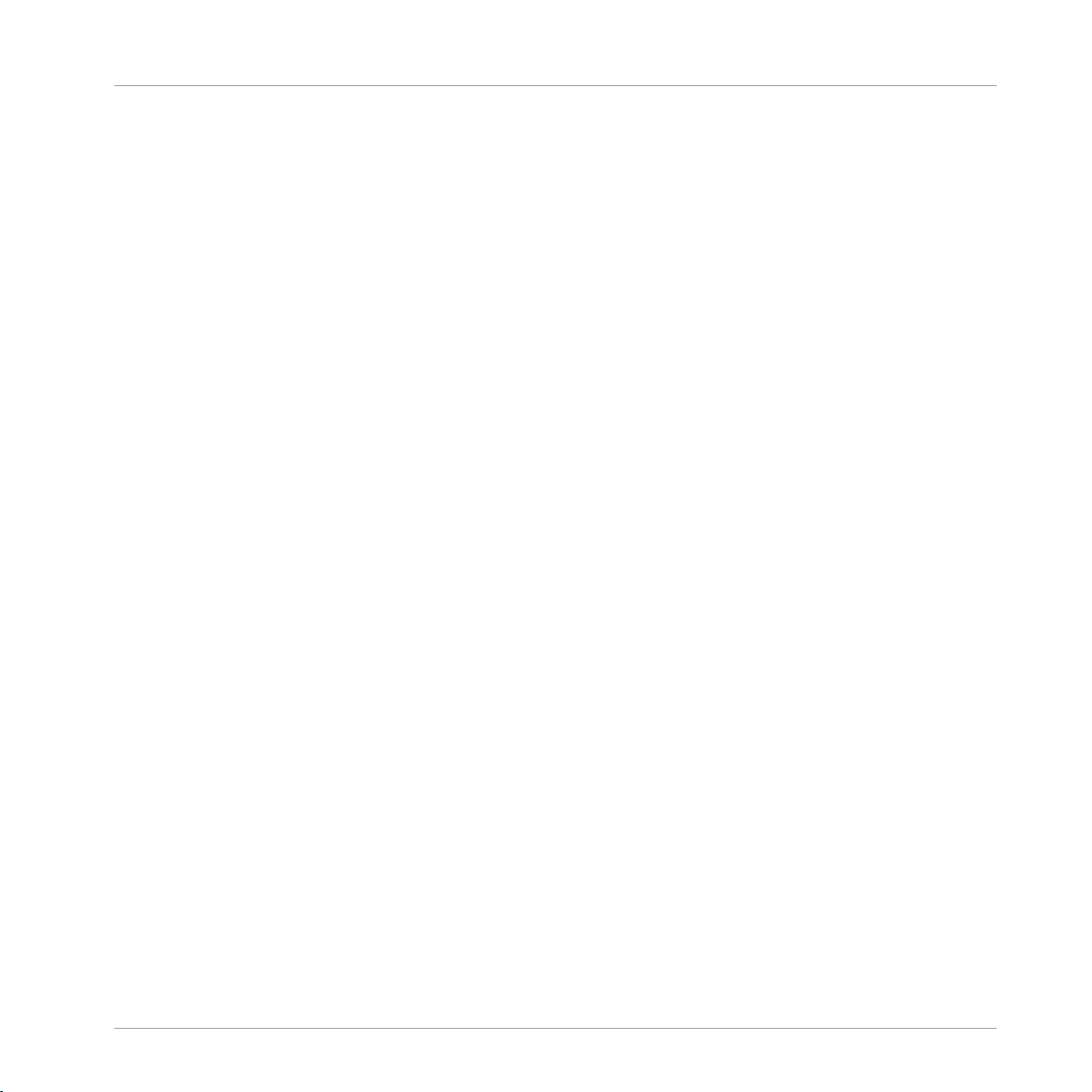
Inhaltsverzeichnis
15.2 Filter-Effekte .............................................................................................................................. 785
15.3 Modulations-Effekte ................................................................................................................... 795
15.4 Raum- und Hall-Effekte ............................................................................................................. 804
15.5 Delays .........................................................................................................................................818
15.1.4 Limiter ....................................................................................................................... 776
15.1.5 Maximizer .................................................................................................................. 781
15.2.1 EQ .............................................................................................................................. 785
15.2.2 Filter .......................................................................................................................... 788
15.2.3 Cabinet ...................................................................................................................... 793
15.3.1 Chorus ....................................................................................................................... 795
15.3.2 Flanger ...................................................................................................................... 797
15.3.3 FM ............................................................................................................................. 798
15.3.4 Freq Shifter ................................................................................................................ 800
15.3.5 Phaser ....................................................................................................................... 802
15.4.1 Ice ............................................................................................................................. 804
15.4.2 Metaverb ................................................................................................................... 805
15.4.3 Reflex ........................................................................................................................ 807
15.4.4 Reverb (Legacy) ......................................................................................................... 809
15.4.5 Reverb ....................................................................................................................... 811
15.4.5.1 Reverb Room .............................................................................................811
15.4.5.2 Reverb Hall ................................................................................................814
15.4.5.3 Plate Reverb ..............................................................................................816
15.5.1 Beat-Delay ................................................................................................................. 818
15.5.2 Grain Delay ................................................................................................................ 821
15.5.3 Grain-Stretch ............................................................................................................. 824
15.5.4 Resochord .................................................................................................................. 826
MASCHINE STUDIO - Benutzerhandbuch - 18
Page 19

15.6 Distortion-Effekte (Verzerrung) ................................................................................................... 828
15.7 Perform FX .................................................................................................................................. 837
15.6.1 Distortion (Verzerrung) .............................................................................................. 828
15.6.2 Lofi ............................................................................................................................ 831
15.6.3 Saturator ................................................................................................................... 833
15.7.1 Filter .......................................................................................................................... 838
15.7.2 Flanger ...................................................................................................................... 840
15.7.3 Burst Echo ................................................................................................................. 843
15.7.4 Reso Echo .................................................................................................................. 845
15.7.5 Ring ........................................................................................................................... 848
15.7.6 Stutter ....................................................................................................................... 851
15.7.7 Tremolo ...................................................................................................................... 854
15.7.8 Scratcher ................................................................................................................... 857
16 Mit dem Arranger arbeiten .........................................................................................
Inhaltsverzeichnis
860
16.1 Arranger-Grundlagen ..................................................................................................................860
16.2 Den Ideas-View nutzen ............................................................................................................... 871
16.1.1 Im Song-View navigieren ........................................................................................... 863
16.1.2 Der Wiedergabe-Position in Ihrem Project folgen ....................................................... 865
16.1.3 Scenes und Sections mit den Pads spielen ................................................................ 867
16.2.1 Scene-Überblick ........................................................................................................ 871
16.2.2 Scenes erzeugen ........................................................................................................ 873
16.2.3 Patterns zuweisen und entfernen .............................................................................. 874
16.2.4 Scenes wählen ........................................................................................................... 877
16.2.5 Scenes löschen .......................................................................................................... 879
16.2.6 Erstellen und löschen von Scene-Bänken .................................................................. 880
16.2.7 Scenes leeren ............................................................................................................ 881
MASCHINE STUDIO - Benutzerhandbuch - 19
Page 20

Inhaltsverzeichnis
16.3 Den Song-View nutzen ................................................................................................................ 889
16.2.8 Duplizieren von Scenes .............................................................................................. 882
16.2.9 Scenes umsortieren ................................................................................................... 883
16.2.10 Scenes eigenständig machen .................................................................................... 884
16.2.11 An das Arrangement Scenes anhängen ..................................................................... 886
16.2.12 Scenes umbenennen .................................................................................................. 887
16.2.13 Die Farbe einer Scene ändern .................................................................................... 888
16.3.1 Section-Verwaltung im Überblick .............................................................................. 890
16.3.2 Sections erzeugen ...................................................................................................... 895
16.3.3 Eine Scene einer Section zuweisen ............................................................................ 896
16.3.4 Sections und Section-Bänke wählen .......................................................................... 897
16.3.5 Sections umorganisieren ........................................................................................... 901
16.3.6 Die Länge einer Section einstellen ............................................................................. 903
16.3.6.1 Die Section-Länge in der Software einstellen ............................................904
16.3.6.2 Die Section-Länge mit dem Controller einstellen .......................................905
16.3.7 Im Song-View ein Pattern leeren ................................................................................ 906
16.3.8 Duplizieren von Sections ............................................................................................ 906
16.3.8.1 Sections eigenständig machen ..................................................................907
16.3.9 Sections entfernen ..................................................................................................... 909
16.3.10 Scenes umbenennen .................................................................................................. 910
16.3.11 Sections leeren .......................................................................................................... 911
16.3.12 Erstellen und löschen von Section-Bänken ................................................................ 912
16.3.13 Im Song-View mit Patterns arbeiten .......................................................................... 913
16.3.13.1 Im Song-View ein Pattern erstellen ............................................................913
16.3.13.2 Im Song-View ein Pattern auswählen ........................................................913
16.3.13.3 Im Song-View ein Pattern leeren ................................................................913
MASCHINE STUDIO - Benutzerhandbuch - 20
Page 21

Inhaltsverzeichnis
16.4 Mit Sections spielen ................................................................................................................... 918
16.5 Sections oder Scenes über MIDI triggern .................................................................................... 921
16.6 Das Arrange-Grid ........................................................................................................................923
16.7 Quick-Grid .................................................................................................................................. 925
16.3.14 Auto-Length aktivieren .............................................................................................. 915
16.3.15 Loop-Funktionen ........................................................................................................ 916
16.4.1 Im Project auf eine andere Wiedergabe-Position springen ......................................... 919
16.3.13.4 Im Song-View ein Pattern umbenennen .....................................................914
16.3.13.5 Im Song-View die Farbe eines Patterns ändern .........................................914
16.3.13.6 Im Song-View ein Pattern entfernen ..........................................................914
16.3.13.7 Im Song-View ein Pattern duplizieren ........................................................915
16.3.15.1 Den Loop-Bereich in der Software einstellen .............................................917
16.3.15.2 Einen Loop-Bereich mit dem Controller einstellen .....................................918
17 Sampling & Sample-Mapping .....................................................................................
17.1 Öffnen des Sample-Editors ......................................................................................................... 927
17.2 Recording Audio ......................................................................................................................... 929
17.3 Samples bearbeiten ....................................................................................................................946
17.4 Slicen (zerschneiden) eines Samples .......................................................................................... 961
17.2.1 Die Record-Page öffnen ............................................................................................. 930
17.2.2 Die Quelle und den Aufnahme-Modus wählen ........................................................... 931
17.2.3 Die Aufnahme scharf schalten, starten und stoppen ................................................. 936
17.2.5 Den Fußschalter für Audio-Aufnahmen nutzen .......................................................... 939
17.2.6 Ihre Aufnahmen überprüfen ....................................................................................... 940
17.2.7 Speicherort und Name Ihrer aufgenommenen Samples ............................................. 945
17.3.1 Die Edit-Page nutzen ................................................................................................. 946
17.3.2 Audio-Bearbeitungs-Funktionen ................................................................................ 953
927
MASCHINE STUDIO - Benutzerhandbuch - 21
Page 22
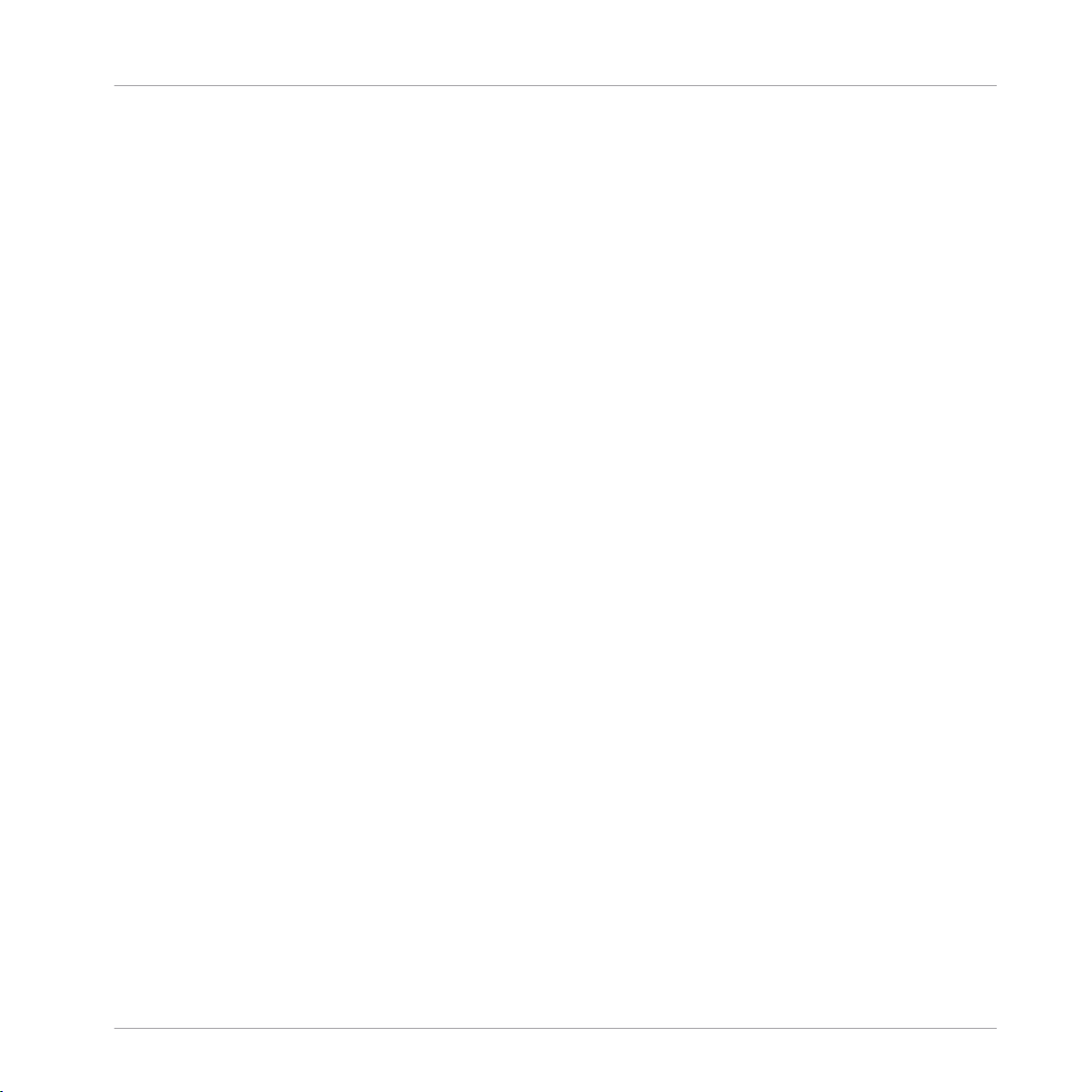
Inhaltsverzeichnis
17.5 Samples Zonen zuweisen ............................................................................................................ 985
17.4.1 Die Slice-Page öffnen ................................................................................................ 962
17.4.2 Die Slicing-Einstellungen anpassen .......................................................................... 964
17.4.3 Live-Slicing ............................................................................................................... 970
17.4.3.1 Live-Slicing mit dem Controller .................................................................970
17.4.3.2 Alle Slices löschen .....................................................................................971
17.4.4 Manuelle Platzierung von Slices ................................................................................ 972
17.4.5 Das Slicing anwenden ............................................................................................... 979
17.5.1 Die Zone-Page öffnen ................................................................................................ 985
17.5.2 Zone-Page-Überblick ................................................................................................. 987
17.5.3 Zonen in der Zonen-Liste auswählen und verwalten .................................................. 988
17.5.4 Zonen im Map-View auswählen und bearbeiten ........................................................ 994
17.5.5 Zonen im Sample-View bearbeiten ............................................................................ 998
17.5.6 Die Zonen-Einstellungen anpassen ........................................................................... 1001
17.5.7 Der Sample-Map Samples zuweisen .......................................................................... 1009
18 Appendix: Tipps für die Live-Performance ...................................................................
18.1 Vorbereitung ............................................................................................................................... 1011
18.2 Grundlegende Techniken ............................................................................................................ 1013
18.1.1 Konzentrieren Sie sich auf die Hardware ................................................................... 1011
18.1.2 Stellen Sie die Pads der Hardware auf Ihre Bedürfnisse ein ...................................... 1011
18.1.3 Überprüfen Sie Ihre Rechnerleistung, bevor Sie spielen ............................................. 1011
18.1.4 Benennen und färben Sie Ihre Groups, Patterns, Sounds und Scenes ........................ 1012
18.1.5 Benutzen Sie einen Limiter für den Master-Ausgang ................................................. 1012
18.1.6 Synchronisieren Sie Ihre anderen Geräte per MIDI-Clock ........................................... 1012
18.1.7 Improvisieren Sie! ..................................................................................................... 1012
18.2.1 Nutzen Sie Mute und Solo .......................................................................................... 1013
1011
MASCHINE STUDIO - Benutzerhandbuch - 22
Page 23

Inhaltsverzeichnis
18.3 Spezielle Tricks ........................................................................................................................... 1014
18.2.2 Variieren Sie Ihre Drum-Patterns im Step-Sequencer ................................................ 1013
18.2.3 Note-Repeat verwenden ............................................................................................. 1013
18.2.4 Erstellen Sie Ihre eigenen Multi-Effekt-Groups und automatisieren Sie sie ............... 1014
18.3.1 Ändern Sie die Pattern-Länge, um Variationen zu erzeugen ...................................... 1014
18.3.2 Loops nutzen, um durch Samples zu schalten ........................................................... 1014
18.3.3 Lange Audiodateien laden und mit dem Startpunkt spielen ...................................... 1015
19 Fehlerbehebung ........................................................................................................
19.1 Knowledge Base ......................................................................................................................... 1016
19.2 Technischer Support ................................................................................................................... 1016
19.3 Registrierungs-Support .............................................................................................................. 1017
19.4 User-Forum (Benutzerforum) ...................................................................................................... 1017
20 Begriffsdefinitionen ...................................................................................................
Index ........................................................................................................................
1016
1018
1026
MASCHINE STUDIO - Benutzerhandbuch - 23
Page 24

Willkommen zu MASCHINE
1 Willkommen zu MASCHINE
Danke, dass Sie sich für MASCHINE entschieden haben!
MASCHINE verbindet als Groove-Production-Studio die gewohnte Arbeitsweise einer klassischen Groovebox mit den Vorteilen eines Computer-gestützten Systems. MASCHINE eignet
sich ideal sowohl für Livemusik als auch für den Studiogebrauch. Die Editierfunktionen der
MASCHINE-Software in Kombination mit den haptischen Qualitäten einer maßgeschneiderten
Hardware-Bedienoberfläche machen aus MASCHINE ein echtes Musikinstrument.
Beats auf dem Rechner zu programmieren ist oft wenig intuitiv. Mit dem MASCHINE-Controller
ist es einfach und macht Spaß. Spielen Sie Ihre Beats mit den Pads frei ein und improvisieren
Sie mit der Note-Repeat-Funktion dazu. Oder bauen Sie Ihre Beats mit dem Step-Sequencer
auf — ganz wie mit klassischen Rhythmusmaschinen.
Patterns können intuitiv und während des Spiels kombiniert und neu arrangiert werden. Sie
können verschiedene Versionen eines Songs ausprobieren, ohne jemals die Musik unterbrechen zu müssen.
Sie können MASCHINE in jeden Sequencer integrieren, der VST, Audio-Units, oder AAX-Plugins unterstützt und von den Vorteilen von MASCHINE in nahezu jedem Software-Setup profitieren. Oder sie nutzen MASCHINE einfach als eigenständiges Programm. Sampeln Sie Ihr eigenes Material, schneiden Sie Loops und arrangieren Sie sie neu.
Dabei ist MASCHINE mehr als eine Groovebox oder ein Sampler: Enthalten ist eine 7 Gigabyte
große Library und ein auf Schlagworten basierender, einfach zu bedienender Browser, der Ihnen einen direkten Zugriff auf die Sounds gibt, die Sie gerade suchen.
MASCHINE bietet eine große Auswahl an internen Effekte und eine Reihe weiterer Möglichkeiten, Ihre Sounds zu formen. Mit dem MASCHINE-Hardware-Controller können Sie zusätzlich
externe MIDI-Geräte und MIDI-fähige Software von Drittanbietern steuern, wobei Sie die Funktionen der Pads, Drehregler und Buttons mit Hilfe der mitgelieferten Controller-Editor-Software
frei belegen können. Wir hoffen, dass Ihnen dieses fantastische Instrument so viel Spaß macht
wie uns. Legen wir also los!
– Ihr MASCHINE-Team bei Native Instruments.
MASCHINE STUDIO - Benutzerhandbuch - 24
Page 25

Willkommen zu MASCHINE
MASCHINE Handbücher
1.1 MASCHINE Handbücher
Native Instruments bietet Ihnen bezüglich MASCHINE viele Informationsquellen. Die wichtigsten Dokumente sollten in der folgenden Reihenfolge gelesen werden:
1. MASCHINE Erste Schritte: Dieses Dokument enthält einen Satz an Tutorials für einfache
und fortgeschrittene Aufgaben, die Sie über praktische Arbeit mit MASCHINE vertraut
machen.
2. MASCHINE-Benutzerhandbuch (dieses Dokument): Das MASCHINE-Benutzerhandbuch ent-
hält eine umfassende Beschreibung der Software- und Hardware-Funktionalität von MASCHINE.
Zusätzliche Dokumente bieten detailliertere Informationen zu speziellen Anwendungsfällen:
▪ Controller-Editor-Handbuch: Neben der Steuerung der MASCHINE Software können Sie Ih-
ren vielseitig verwendbaren MASCHINE-Hardware-Controller auch zur Steuerung jeder anderen MIDI-fähigen Software oder eines entsprechenden Geräts einsetzen. Das wird durch
die Controller-Editor-Software ermöglicht, einem kleinen Programm, das Ihnen die detaillierte Einstellung der MIDI-Zuweisungen für Ihren MASCHINE-Controller ermöglicht. Der
Controller-Editor wurde im Zuge der MASCHINE-Installation installiert. Weiterführende Informationen dazu finden Sie im Controller-Editor-Benutzerhandbuch, das Sie als PDF-Datei
über das Help-Menü des Controller Editors öffnen können.
▪ Online-Support-Videos: Auf dem offiziellen Support-Kanal von Native Instruments unter der
URL https://www.youtube.com/NIsupportDE. finden Sie eine Reihe von Support-Videos. Wir
empfehlen, die Videos anzuschauen, während Sie die entsprechende Anwendung geöffnet
haben, um das Gelernte gleich anwenden zu können.
Andere Online-Ressourcen: Sollten Sie technische Probleme mit Ihrem Native-Instruments-Produkt haben, die Sie in der mitgelieferten Dokumentation nicht finden, gibt es mehrere Möglichkeiten, Hilfe zu bekommen:
▪ Knowledge Base
▪ User-Forum (Benutzerforum)
▪ Technischer Support
▪ Registrierungs-Support
MASCHINE STUDIO - Benutzerhandbuch - 25
Page 26

Willkommen zu MASCHINE
Spezielle Formatierungen
In Kapitel Fehlerbehebung finden Sie mehr Informationen über diese Themen.
Die MASCHINE-Dokumente stehen als PDFs zur Verfügung. Sie können die Handbücher auch über
das Help-Menü der Anwendung aufrufen oder aus folgender Quelle:
www.native-instruments.com.
Schauen Sie bitte regelmäßig auf der Website von Native Instruments nach neuen oder neu lokalisierte Versionen der Dokumente.
1.2 Spezielle Formatierungen
In diesem Abschnitt lernen Sie einige Symbole und Textauszeichnungen kennen, die dieses
Handbuch verwendet. In diesem Text werden spezielle Formatierungen verwendet, um Sie auf
Besonderheiten oder mögliche Probleme hinzuweisen. Die Symbole neben den Randbemerkungen zeigen um welche Art von Informationen es sich handelt:
In diesem Handbuch werden spezielle Formatierungen verwendet, um auf Besonderheiten oder
mögliche Probleme hinzuweisen. Die Symbole neben den folgenden Randbemerkungen zeigen
an, um welche Art von Informationen es sich handelt:
Das Sprechblasen-Symbol zeigt nützliche Tipps an, die ihnen oft bei der effizienten Arbeit an einer
Aufgabe helfen können.
Das Ausrufezeichen hebt wichtige Informationen hervor, die für den aktuellen Kontext essentiell
sind.
Das rote Kreuz warnt Sie vor wichtigen Belangen und potenziellen Risiken, die Ihre volle Aufmerksamkeit benötigen.
Darüber hinaus werden folgende Formatierungen verwendet:
▪ Texte, die in (Kontext-) Menüs erscheinen (wie beispielsweise: Open..., Save as..., usw.),
und Laufwerkspfade Ihrer Festplatten oder anderer Speichermedien werden kursiv dargestellt.
MASCHINE STUDIO - Benutzerhandbuch - 26
Page 27
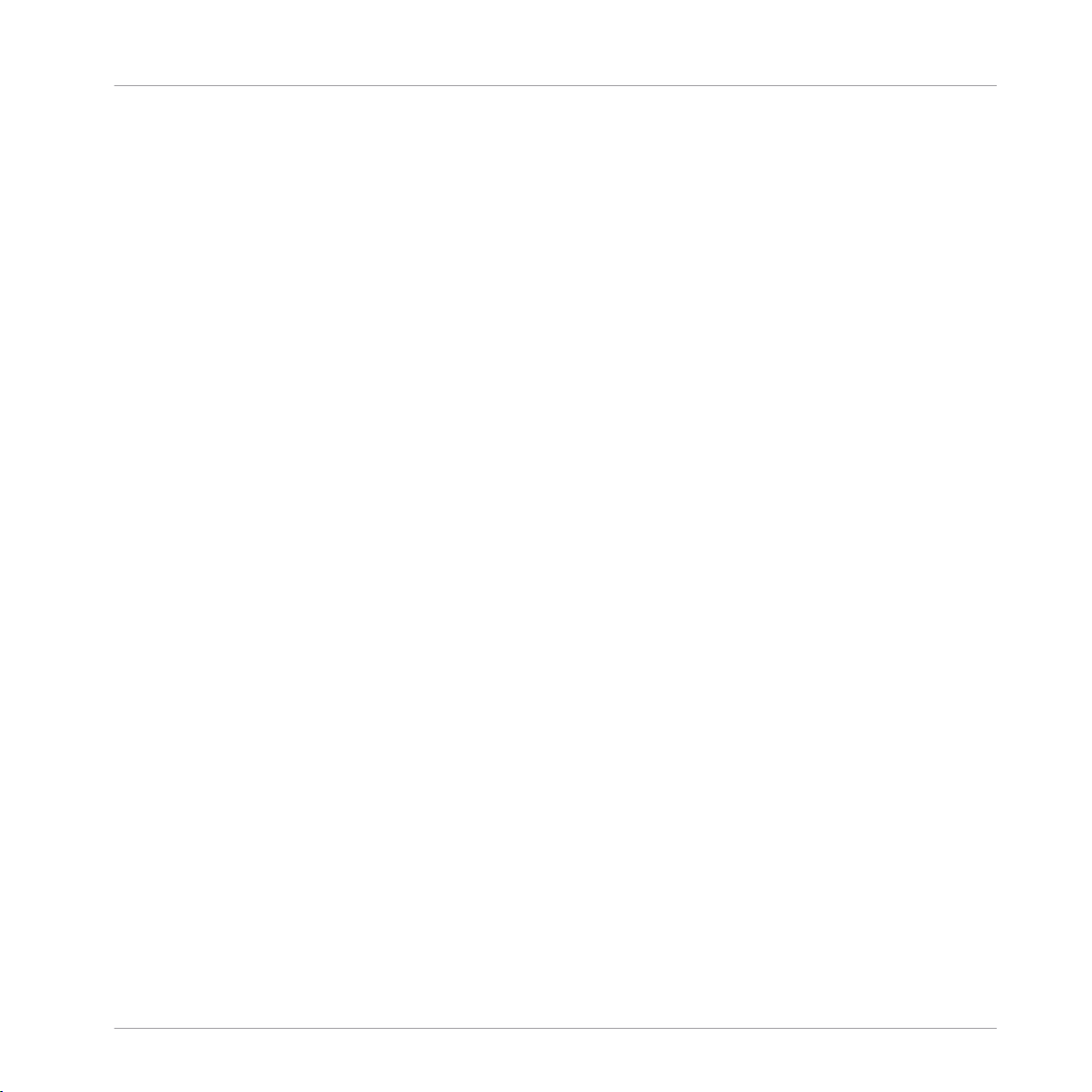
Willkommen zu MASCHINE
Spezielle Formatierungen
▪ Texte, die anderswo in der Software auftauchen (Bezeichnungen von Buttons, Reglern, Text
neben Auswahlkästchen etc.) werden blau dargestellt. Wann immer Sie eine solche Formatierung antreffen, erscheint der entsprechende Text auf dem Bildschirm.
▪ Text, der auf den Displays des Controllers erscheint, wird in hellgrau dargestellt. Wann im-
mer Sie eine solche Formatierung sehen, finden Sie den entsprechenden Text auf einem
Controller-Display.
▪ Die Beschriftungen auf dem MASCHINE Controller werden in orange dargestellt. Wann im-
mer Sie eine solche Formatierung antreffen, finden Sie eine entsprechende Beschriftung
auf dem Controller.
▪ Wichtige Bezeichnungen und Begriffe werden fett gedruckt.
▪ Verweise auf die Tasten Ihrer Computertastatur werden in eckigen Klammern dargestellt
(zum Beispiel "Drücken Sie [Shift] + [Enter]").
► Einfache Befehle werden durch diesen pfeilförmige Play-Button repräsentiert.
→ Ergebnisse von Handlungen werden durch diese kleineren Pfeile dargestellt.
Namenskonventionen
In der Dokumentation verwenden wir die Bezeichnung MASCHINE-Controller (oder einfach Controller) für den Hardware-Controller und MASCHINE-Software für die auf Ihrem Computer instal-
lierte Software.
Der Begriff 'Effekte' wird oft als 'FX' abgekürzt und kann für Elemente in der MASCHINE-Soft-
ware und -Hardware stehen. Diese Ausdrücke haben die gleiche Bedeutung.
Tastenkombinationen und -Kürzel auf Ihrem Controller
Meist wird das Zeichen '+' benutzt, um das gleichzeitige Drücken von Tasten (oder Tasten und
Pads) zu beschreiben, wobei der zuerst gedrückte Button als erster aufgeführt wird. Eine Anleitung wie:
'Drücken Sie SHIFT + PLAY'
heißt:
1. Drücken und halten Sie SHIFT.
2. Während Sie SHIFT gedrückt halten, drücken Sie PLAY und lassen es wieder los.
MASCHINE STUDIO - Benutzerhandbuch - 27
Page 28
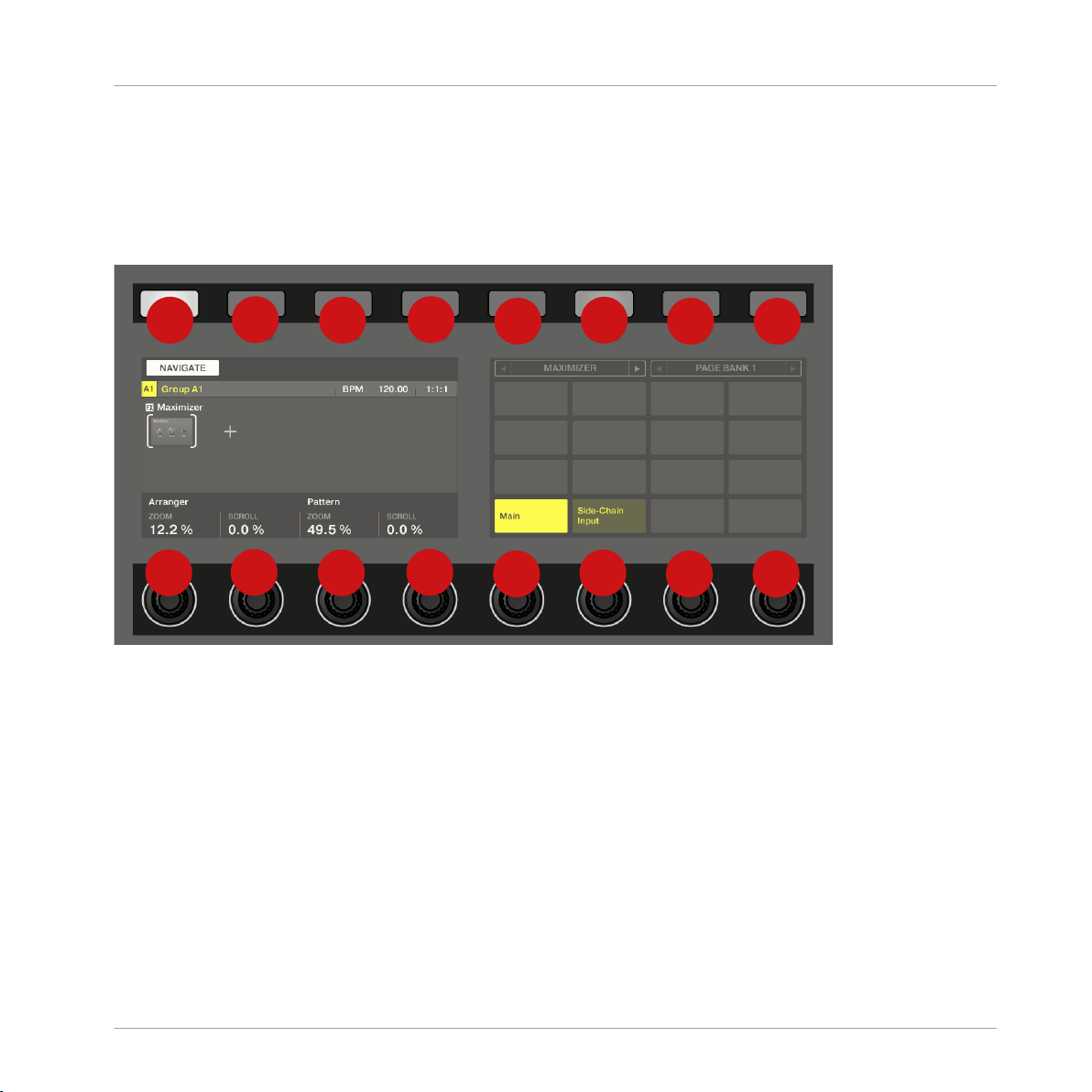
1
2
3
4
5
6
7
8
1
2
3
4
5
6
7
8
Willkommen zu MASCHINE
Neue Funktionen in MASCHINE 2.7.8
3. Lassen Sie SHIFT wieder los.
Unbeschriftete Buttons auf dem Controller
Die Buttons und Drehregler oberhalb und unterhalb der Displays auf dem MASCHINE-Controller sind nicht beschriftet.
Die unbeschrifteten Buttons und Drehregler des MASCHINE-STUDIO-Controllers.
Um die Lektüre zu vereinfachen verwenden wir eine spezielle Formatierung: im ganzen Dokument werden die Bedienelemente nummeriert, so dass die Buttons über und unter den Displays Button 1 bis Button 8 heißen, während die Regler unter den Displays Regler 1 bis Regler 8 heißen. D.h., wenn Sie eine Anleitung, wie "Drücken Sie Button 2, um die EDIT-Page zu
öffnen", lesen, wissen Sie, dass es der zweite Button von links über den Displays ist.
1.3 Neue Funktionen in MASCHINE 2.7.8
Die folgenden neuen Funktionen wurden MASCHINE hinzugefügt:
MASCHINE STUDIO - Benutzerhandbuch - 28
Page 29

Willkommen zu MASCHINE
Neue Funktionen in MASCHINE 2.7.7
Neue Hardware-Unterstützung
▪ Unterstützung des KOMPLETE KONTROL S88 MK2
▪ Unterstützung der MASCHINE MIKRO MK3
1.4 Neue Funktionen in MASCHINE 2.7.7
Die folgenden neuen Funktionen wurden MASCHINE hinzugefügt:
Verbesserungen der Audio-Plug-ins
▪ Dem Audio-Plug-in wurde ein Formant-Modus hinzugefügt, der Formanten bei Tonhöhen-
Modulationen von Audio-Loops bewahrt. Das ist insbesondere bei der Arbeit mit Stimmen
nützlich. Mehr dazu finden Sie in ↑8, Nutzung des Audio-Plug-ins.
▪ Die Engine-Modi werden nun in der Reihenfolge ihrer CPU-Last aufgelistet und zwar von
der niedrigsten (Re-Ptch) zur höchsten (Formant).
▪ Der Aufnahme-Arbeitsfluss für Takes wurde verbessert, indem beim Auslösen einer neuen
Aufnahme der bisher abgespielte Take stummgeschaltet wird, so dass Sie bei der Aufnahme eines neuen Takes nicht durch die Wiedergabe des alten abgelenkt werden. Wenn Sie
die Aufnahme abbrechen, wird der vorher wiedergegebene Take wieder hergestellt.
▪ Der Aufnahme-Arbeitsfluss für Patterns wurde verbessert, indem beim Auslösen einer neu-
en Aufnahme das bisher abgespielte Pattern stummgeschaltet wird, so dass Sie bei der
Aufnahme eines neuen Patterns nicht durch die Wiedergabe des alten abgelenkt werden.
Wenn Sie die Aufnahme abbrechen, wird das vorher wiedergegebene Pattern wieder hergestellt.
▪ Wenn Sie eine Bounce-Audio-Datei aus dem Pattern-Editor in einen Sound-Slot oder eine
Group ziehen, lädt MASCHINE sie jetzt in ein Audio-Plug-in anstatt in einen Sampler.
▪ Beim Export von Loop-Inhalten aus MASCHINE wird das Tempo des Projects jetzt in die
Dateien geschrieben. MASCHINE liest das Tempo beim erneuten Laden dieser Datei in das
Audio-Plug-in dann wieder ein.
MASCHINE STUDIO - Benutzerhandbuch - 29
Page 30

Willkommen zu MASCHINE
Neue Funktionen in MASCHINE 2.7.7
▪ MASCHINE schreibt jetzt sowohl das Tempo als auch die Loop-Tags in im Loop-Modus er-
stellte Aufnahmen. Das Tempo wird an im Sync-Modus erstellte Aufnahmen angehängt.
Diese Aufnahmen laufen daher immer synchron mit dem Project, wenn Sie in ein AudioPlug-in geladen werden.
Pattern-Editor
▪ Wegen redundanter Funktionen wurde in der Software die Anzahl der Werkzeuge zur Pat-
tern-Bearbeitung reduziert. Anstatt eines Pfeils, eines Stifts und eines Radiergummis gibt
es jetzt nur noch ein Stift-Werkzeug, das an und aus gestellt werden kann. Wenn der Stift
aus ist, verhält sich die Maus wie beim Pfeil-Werkzeug (und der Mauszeiger sieht in diesem Modus wie ein normalewr Pfeil aus). Wenn der Stift an ist, ist die bisher bekannte
Stift-/Zeichnen-Funktion aktiv (und der Mauszeiger sieht in diesem Modus wie ein Stift
aus). Siehe Kapitel ↑11.4.1, Events mit der Maus bearbeiten: Ein Überblick für weitere Informationen.
▪ Es gibt einige Änderungen beim Verhalten der Tastatur-Kürzel zum Umschalten der Views
im Pattern-Editor:
◦ W = Zwischen Group- und Keyboard-View umschalten.
◦ S = Sample-View an/aus schalten.
◦ E = Stift/Zeichnen an/aus schalten.
Recording (Aufnahme)
▪ Sie können den Vorzähler für Aufnahmen jetzt bei laufender Wiedergabe in der Software
aktivieren, indem Sie Command + Shift + Leertaste (macOS) bzw. Strg + Shift + Leertaste
(Windows) betätigen.
Allgemeine Verbesserungen
▪ Es gibt nun für alle Groups/Kits und Sounds in der MASCHINE-Factory-Library eine Vor-
schau. Damit die Vorschau verfügbar ist, muss das Update zur Factory-Library v1.3.2 installiert sein.
▪ Die Option "Use latest version of NI plug-ins" (Die neueste Version von NI-Plug-ins nutzen)
in den Preferences kann jetzt auch beim Laden von Projects genutzt werden (bisher war sie
auf Presets begrenzt). Wenn Sie z.B. ein Project erstellt haben das REAKTOR 5 nutzt, aber
MASCHINE STUDIO - Benutzerhandbuch - 30
Page 31

Willkommen zu MASCHINE
Neue Funktionen in MASCHINE 2.7.4
auf Ihrem System auch REAKTOR 6 installiert ist, führt die Aktivierung dieser Option zum
Laden von REAKTOR 6 in allen Instanzen, wenn das Project erneut geladen wird. In der
eigenständigen Anwendung erscheint dann ein Dialog, der alle aktualisierten Plug-ins anzeigt. Unabhängig davon, ob diese Option aktiviert wurde, wird sie außerdem automatisch
ausgeführt, wenn Sie nur die neuesten Plug-in-Versionen installiert haben. So können Sie
ältere Projects ohne lästige Fehlermeldungen öffnen ("Could not load 1 or more plug-ins").
Siehe Kapitel ↑3.6.6, Preferences – Plug-ins-Page für weitere Informationen.
1.5 Neue Funktionen in MASCHINE 2.7.4
Die folgenden neuen Funktionen wurden MASCHINE hinzugefügt:
Verbesserungen des Audio-Plug-ins
▪ Der Loop-Aufnahme-Modus auf der Sample-Page hat jetzt einen Target-Parameter, der be-
stimmt was nach erfolgter Aufnahme mit der neuen Aufnahme passiert. Take fügt die neue
Aufnahme einfach dem Audio-Pool des aktuellen Plug-ins hinzu, Sound legt die neue Aufnahme im nächsten unbelegten Sound-Slot in ein Audio-Plug-in (nützlich, um dem aktuellen Pattern Schichten hinzuzufügen, wie bei einem Gitarren-Looper-Pedal) und Pattern legt
die neue Aufnahme im nächsten unbelegten Sound-Slot in ein Audio-Plug-in und erzeugt
zusätzlich dazu ein neues Pattern, in dem nur dieser Loop wiedergegeben wird (nützlich für
die Aufnahme verschiedener Versionen eines Parts, um diese dann durch Umschalten von
Patterns vergleichen zu können). Mehr dazu finden Sie in ↑17.2, Recording Audio.
▪ Es gibt in MASCHINE JAM einen neuen Workflow, bei dem der neue Target-Parameter für
schnelles Sampling und die Erstellung von Schichten automatisiert wird. Halten des IN 1Buttons aktiviert diesen neuen Loop-Aufnahme-Modus (es kann auch nützlich sein, diesen
Modus durch halten von IN 1 und der Betätigung des SONG-Buttons festzusetzen). Während dieser neue Loop-Aufnahme-Modus aktiv ist, löst das Spiel eines bestehenden Patterns die Aufnahme eines neuen Loops aus, der dann als neuer Sound dem bestehenden
Pattern hinzugefügt wird; tun Sie dies wiederholt, um schnell Aufnahmen übereinander zu
schichten. Alternativ führt das Drücken eines leeren Pattern-Buttons zu einer Aufnahme,
die in einen neuen Sound-Slot gelegt wird und zu einem neuen Pattern, das nur den neuen
Loop wiedergibt. Bei der Betätigung des IN 1-Buttons wird der External Input 1 als Quelle
für die Aufnahme gewählt. Betätigung von GRP im Loop-Aufnahme-Modus wählt die Group
MASCHINE STUDIO - Benutzerhandbuch - 31
Page 32

Willkommen zu MASCHINE
Neue Funktionen in MASCHINE 2.7.4
im Fokus als Quelle. Die Betätigung von MST wählt den Hauptausgang von MASCHINE als
Quelle (zum Resampling der aktuellen Wiedergabe). Mehr Informationen finden Sie im MASCHINE-JAM-Handbuch, das über das Help-Menü verfügbar ist.
▪ Sie können das Sampling per Fußschalter steuern. Wenn Sie auf der Sampling-Page sind
oder auf MASCHINE JAM der Loop-Aufnahme-Modus aktiv ist, kann ein angeschlossener
Fußschalter die Aufnahme steuern. Betätigung des Fußschalters schaltet die Aufnahme gemäß der aktuellen Einstellungen scharf. Wenn Sie den Fußschalter erneut drücken bevor
die Aufnahme gestartet ist, wird die Aufnahme abgebrochen. Wenn die Aufnahme läuft,
führt die einfache Betätigung des Fußschalters zum Anhalten der Aufnahme und eine Doppel-Betätigung bricht die Aufnahme komplett ab (das bis zu dem Zeitpunkt aufgenommene
Audio-Material wird dann verworfen). Wenn die Aufnahme fertig ist, löst das kurzzeitige gedrückt Halten des Fußschalters ein Undo (Rückgängig machen) aus, so dass Sie die Aufnahme erneut vornehmen können. Mehr dazu finden Sie im MASCHINE-JAM-Handbuch,
das Sie im Help-Menü finden oder, wenn Sie MASCHINE MK3 oder MASCHINE STUDIO
nutzen, in folgendem Abschnitt: ↑17.2.5, Den Fußschalter für Audio-Aufnahmen nutzen.
▪ Verbesserung der automatisches Tempo-Erkennung im Audio-Plug-in, wobei jetzt ein Tem-
po gewählt wird, dass nahe an dem Ihres Projects liegt. Wenn das Tempo Ihres Projects
z.B. 170 BPM ist und Sie einen Loop laden, der bei 174 BPM liegt, setzt MASCHINE jetzt
das Source-Tempo auf 174 BPM und nicht, wie bisher, auf 87 BPM.
▪ Es gibt im Audio-Plug-in jetzt einen Re-Pitch-Sync-Modus, der den Loop einfach umstimmt
(wie beim Beschleunigen/Bremsen einer Schallplatte), um ihn dem Tempo des Projects anzupassen. Dieser Modus erzeugt im Vergleich zum Standard-Modus deutlich weniger CPULast, aber es ist dabei nicht möglich, den Loop anders zu stimmen (alle im Gate-Modus
programmierten Tonhöhen werden ignoriert — nur das Timing der programmierten Noten
wird zum Gating des Audio-Materials genutzt). Mehr dazu finden Sie in ↑8, Nutzung des
Audio-Plug-ins.
Verbesserungen für MASCHINE MK3
▪ Ableton-Live-DAW-Integration für MASCHINE MK3 hinzugefügt — Mixer und grundlegende
DAW-Steuerung. Greifen Sie mit der MASCHINE-MK3-Hardware auf den Mixer von Ableton
Live zu: die Zustände von Volume, Pan, Mute / Solo / Arm werden auf den Displays angezeigt. Sie haben außerdem Zugriff auf grundelegende Bedienelemente: Play / Stop / Auf-
MASCHINE STUDIO - Benutzerhandbuch - 32
Page 33

Willkommen zu MASCHINE
Neue Funktionen in MASCHINE 2.7.3
nahme / Session-Aufnahme, Clip-Navigation, Launch & Record, Quantize, Undo / Redo,
Automations-Umschaltung, Tap-Tempo und Loop-Umschaltung. Mehr dazu finden Sie in
Host-Integration.
Allgemeine Verbesserungen
▪ Verbesserung des Aufnahme-Management-Systems (bisher "Recording-History" genannt) im
Sampler und im Audio-Plug-in, so dass Aufnahmen jetzt als Teil des Projects gespeichert
und geladen werden.
▪ Verbesserte Aufnahme externer Audio-Quellen durch Implementation gundlegender Latenz-
Kompensation bei der Aufnahme. Diese Kompensation wird bei der Aufnahme über einen
externen Eingang genutzt, wenn der Monitoring-Parameter ausgeschaltet ist. Das System
arbeitet im Moment auf Basis der vom gewählten Audio-Interface gemeldeten, globalen Latenz.
▪ Die Funktion zur Entfernung von Events im Pattern-Editor mit deinem Rechtsklick wurde
entfernt. Stattdessen öffnet sich ein Kontext-Menü. Events können immer noch per Doppelklick sowie mit den Paint- und Erase-Werkzeugen gelöscht werden. Mehr dazu finden
Sie in ↑11.4.5, Events/Noten löschen.
▪ Geändertes Verhalten bei Rechtsklick im Arranger. Dies entfernt nicht länger Patterns aus
Scenes. Es öffnet sich stattdessen ein Kontext-Menü. Mehr Informationen zur Nutzung des
Pattern-Kontext-Menüs im Song-View finden Sie in Abschnitt ↑16.3.13, Im Song-View mit
Patterns arbeiten.
▪ Verbessertes Verhalten und Cursor-Symbol-Größen bei der Längenänderung von Events im
Pattern-Editor. Der aktive Bereich bei der Längenänderung von Events wurde vergrößert.
1.6 Neue Funktionen in MASCHINE 2.7.3
Die folgenden neuen Funktionen wurden MASCHINE hinzugefügt:
MASCHINE STUDIO - Benutzerhandbuch - 33
Page 34

Willkommen zu MASCHINE
Neue Funktionen in MASCHINE 2.7.3
Verbesserungen des Audio-Plug-ins
▪ Es gibt jetzt die Möglichkeit, die Wiedergabe von Audio-Plug-ins im Loop-Modus pro Pat-
tern zu aktivieren/deaktivieren. Ein Doppelklick auf die Wellenform schaltet die Wiedergabe
für das gewählte Pattern um. Alternativ können die Loops auf den Hardware-Controllern
über die STEP-Page aktiviert bzw. deaktiviert werden. Siehe ↑8.2, Den Loop-Modus nutzen
für weitere Details.
▪ Dem Record-Tab wurde eine Loop-Aufnahme-Modus hinzugefügt und der Record-Tab steht
nun sowohl dem Sampler als auch dem Audio-Plug-in zur Verfügung. Bei der Wahl des
neuen Loop-Modus wird der Start der Aufnahme auf den Start des Patterns quantisiert. Außerdem wird der Loop nach dem Ende der Aufnahme automatisch in ein Audio-Plug-in geladen und sofort wiedergegeben. Siehe ↑17.2, Recording Audio für weitere Details.
Verbesserungen der MASCHINE-Controller
▪ Ideas-View auf MASCHINE MK3 und MASCHINE STUDIO hinzugefügt. Greifen Sie mit der
MASCHINE-MK3-Hardware auf den Ideas-View zu. Siehe ↑16.2, Den Ideas-View nutzen für
weitere Details.
▪ Event-Bearbeitung mit dem 4-D-Encoder auf MASCHINE MK3. Wählen, verschieben, stim-
men und skalieren Sie Noten im Events-Fenster mit dem 4-D-Endcoder (auf Hardware-Displays). Siehe ↑11.4, Events bearbeiten für weitere Details.
▪ Apple-Logic-DAW-Integration für MASCHINE MK3 hinzugefügt — Mixer und grundlegende
DAW-Steuerung.
◦ Greifen Sie mit der MASCHINE-MK3-Hardware auf den Mixer von Apple Logic zu (die
Zustände von Volume, Pan, Mute / Solo werden auf den Displays angezeigt).
◦ Sie haben Zugriff auf grundelegende Bedienelemente: Play / Stop / Aufnahme / Quan-
tisierung, Undo / Redo, Automations-Umschaltung, Tap-Tempo und Loop-Umschaltung.
Allgemeine Verbesserungen
▪ Zusätzliche Skalen aus KOMPLETE KONTROL in MASCHINE hinzugefügt. Siehe ↑6.4.2,
Skalen auswählen und Akkorde erzeugen für weitere Details.
▪ Perform-FX können in einer Group jetzt am Ende einer Plug-in-Kette eingefügt werden.
MASCHINE STUDIO - Benutzerhandbuch - 34
Page 35

Willkommen zu MASCHINE
Neue Funktionen in MASCHINE 2.7.3
▪ Die defekte Pattern-Duplizierung auf MASCHINE MIKRO wurde behoben.
▪ Behebung eines Fehlers, bei dem der MASCHINE-Transport-Loop die Wiedergabe des Idea-
Views beeinflusst hat, wenn MASCHINE als Plug-in in einer DAW lief.
▪ Behebung eines Absturzes, der beim horizontalen Zoomen im Arranger mit Sonderzeichen
in Section-Namen vorkam.
▪ Behebung einiger Probleme bei der Umbenennung von Scenes und Sections.
▪ Die 32-Bit-Versionen der eigenständigen Anwendung und des Plug-ins wurden entfernt.
▪ MASCHINE MK3 verfügt jetzt im Controller-Editor über Velocity-Kurven
▪ Der modale Dialog, der beim Start zum Download von Preview-Dateien aus Native Access
aufforderte, wurde entfernt. Die Preview-Dateien sind in Native Access immer noch zur Installation verfügbar.
MASCHINE STUDIO - Benutzerhandbuch - 35
Page 36

Schnellreferenz
Nutzung Ihres Controllers
2 Schnellreferenz
Diese Schnellreferenz führt Sie in die wichtigsten Bereiche und Konzepte von MASCHINE ein.
In den folgenden Abschnitten finden Sie:
▪ Informationen, die Ihnen bei Ihrer täglichen Arbeit mit dem Controller helfen werden
(↑2.1, Nutzung Ihres Controllers).
▪ Einen Überblick über ein MASCHINE-Project und eine Beschreibung seiner Struktur und
seines Inhalts (↑2.2, MASCHINE-Project im Überblick).
▪ Eine grundlegende Beschreibung des Hardware-Controllers inklusive Namen und Beschrei-
bung der Bedienelemente (↑2.3, MASCHINE-Hardware-Überblick).
▪ Eine Grundlegende Beschreibung der MASCHINE-Software (↑2.4, Die MASCHINE-Soft-
ware: Übersicht).
Für eine komplette Beschreibung jeder Funktion und Einstellung lesen Sie bitte das Benutzerhandbuch.
2.1 Nutzung Ihres Controllers
In diesem Abschnitt finden Sie nützliche Informationen für Ihre tägliche Arbeit mit dem MASCHINE-Controller.
Für eine komplette Beschreibung aller auf dem Controller verfügbaren Befehle lesen Sie bitte das
Benutzerhandbuch.
2.1.1 Controller-Modi und Feststell-Modus
Der Controller kennt verschiedene Arbeits-Modi
Neben dem normalen Control-Modus (in dem die Pads Ihre Sounds spielen) gibt es viele andere Modi für verschiedene Aufgaben. Diese Modi werden durch spezielle Buttons auf dem Controller aktiviert (z.B. SCENE, BROWSE, GRID, usw.).
MASCHINE STUDIO - Benutzerhandbuch - 36
Page 37

Schnellreferenz
Nutzung Ihres Controllers
Für manche dieser Modi müssen Sie den Button gedrückt halten, um den Modus aktiv zu halten. Wenn Sie zum Beispiel den PAD-MODE-Button drücken, zeigt das Display bestimmte
Steuer-Optionen an und wenn Sie ihn wieder loslassen, kehrt das Display in den Control-Modus zurück.
Die Buttons, die Sie gedrückt halten müssen, sitzen in der Mittel-Spalte des Controllers (links
von den Pads), zusammen mit den Buttons NOTE REPEAT, GRID, EVENTS, AUTO, REC und
TAP:
Jeder dieser Buttons muss zur Nutzung des jeweiligen Modus gedrückt gehalten werden.
MASCHINE STUDIO - Benutzerhandbuch - 37
Page 38
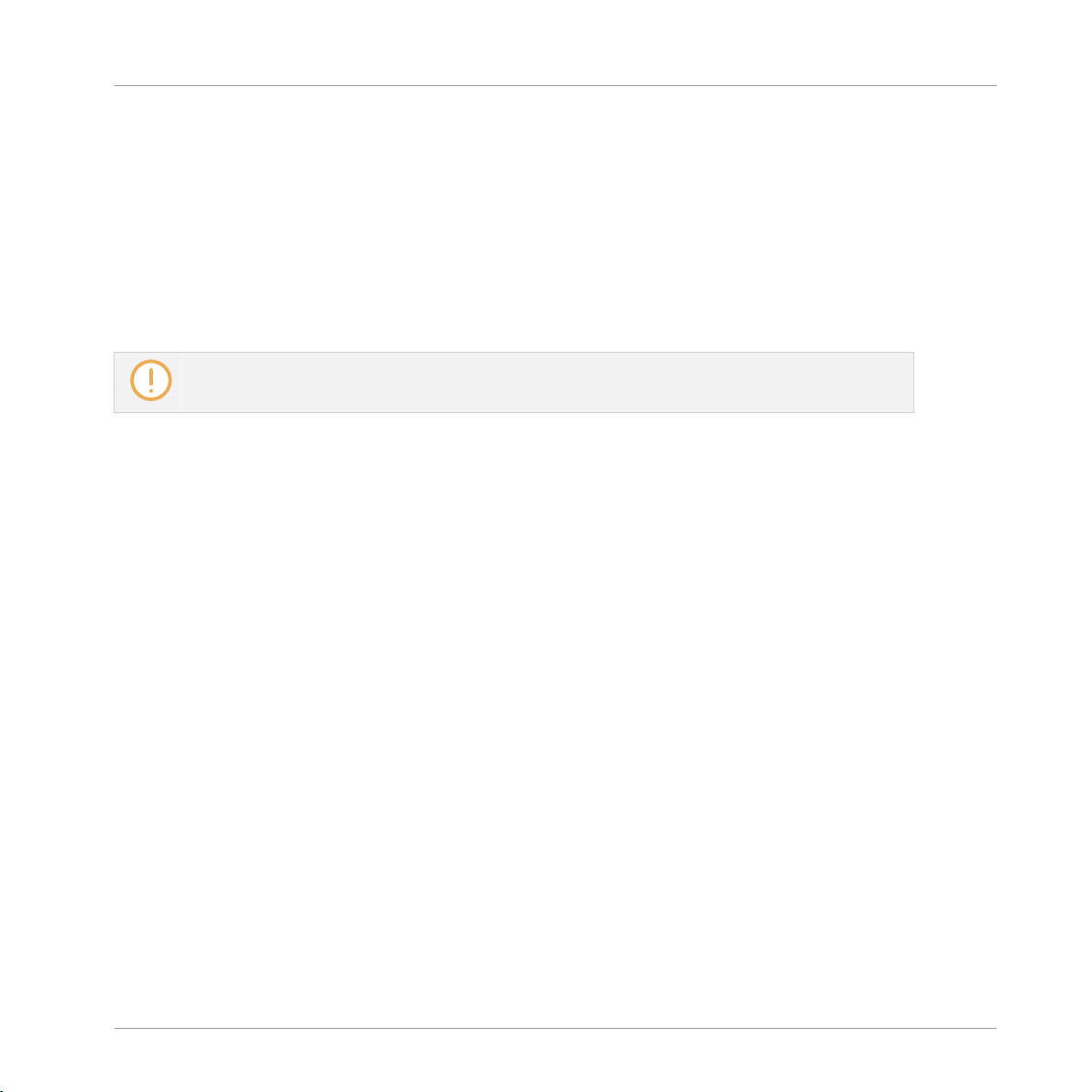
Schnellreferenz
Nutzung Ihres Controllers
Controller-Modi feststellen
Sie können den Controller-Modus auch festsetzen, so dass der Controller nicht umschaltet,
wenn Sie die Taste loslassen:
1. Drücken und halten Sie einen Controller-Modus-Button (zum Beispiel GRID).
2. Drücken Sie die Taste 1 oberhalb des linken Displays.
→ Sie können den GRID-Button wieder loslassen: Der Controller wird im Grid-Modus blei-
ben, bis Sie GRID erneut drücken.
Wenn ein Modus einmal festgesetzt wurde, wird er bei der nächsten Aktivierung automatisch festgesetzt.
Sie können jeden Modus wieder freisetzen, indem Sie den Modus-Button zusammen mit Button 1 drücken.
2.1.2 Die Software-Ansichten von der Hardware aus steuern
Ihr Controller bietet verschiedene Tastaturbefehle zur Bedienung der Anzeige in der MASCHINE-Software ohne, dass Sie die Maus anfassen müssen.
Um mit dem Controller die Software-Views zu steuern:
► Drücken und halten Sie den NAVIGATE-Button, um in den Navigate-Modus zu gelangen.
Sie können zu Festsetzung des Modus auch NAVIGATE + Button 1 drücken, damit Sie
NAVIGATE loslassen können und trotzdem im Navigate-Modus verbleiben (siehe ↑2.1.1,
Controller-Modi und Feststell-Modus).
→ Der Navigate-Bildschirm erscheint.
Die Software steuern
Nutzen Sie die Buttons über den Displays, um durch die Views zu navigieren:
Allgemeiner Navigations-View
MASCHINE STUDIO - Benutzerhandbuch - 38
Page 39

Ausführung Kurzbefehl
Ideas-View wählen Button 2
Song-View wählen Button 3
Mixer-View wählen Button 4
Browser wählen Button 5
Schnellreferenz
Nutzung Ihres Controllers
Kompakter/kompletter Mixer (nur Mixer-
Button 6
View)
Modulations-Spur wählen Button 7
Folgen wählen Button 8
Nutzen Sie die Drehregler, um durch den Software-Bildschirm zu navigieren.
Ausführung Kurzbefehl
Im Arranger hinein-/herauszoomen (nur
Regler 1
Song-View)
Im Arranger nach links/rechts blättern
Regler 2
(nur Song-View)
Im Pattern-Editor hinein-/herauszoomen Regler 5
Im Pattern-Editor nach links/rechts
Regler 6
blättern
Mit den Pads die Software steuern.
Ausführung Kurzbefehl
Pattern nach links blättern Drücken Sie Pad 1
Pattern nach rechts blättern Drücken Sie Pad 3
Pattern herauszoomen Drücken Sie Pad 2
Pattern hineinzoomen Drücken Sie Pad 6
MASCHINE STUDIO - Benutzerhandbuch - 39
Page 40

Ausführung Kurzbefehl
Schnellreferenz
MASCHINE-Project im Überblick
Im Arranger nach links blättern (nur
Drücken Sie Pad 9
Song-View)
Im Arranger nach rechts blättern (nur
Drücken Sie Pad 11
Song-View)
Im Arranger herauszoomen (nur Song-
Drücken Sie Pad 14
View)
Im Arranger hineinzoomen (nur Song-
Drücken Sie Pad 10
View)
Page-Navigations-View
Ausführung Kurzbefehl
Page-Navigation wählen SHIFT + Button 2
Channel-Modus
Kanal-Eigenschaften wählen (Input,
Button 5 und 6
Output, Groove oder Macro)
Page-Bank wählen Button 7 und 8
Plug-In-Modus
Plug-in auswählen Button 5 und 6
Page-Bank wählen Button 7 und 8
2.2 MASCHINE-Project im Überblick
Ein MASCHINE-Project beinhaltet alle Informationen die mit einem MASCHINE-produzierten
Musikstück gespeichert werden.
▪ Das Project verweist auf alle klanglichen Inhalte: die Instrumente, Sounds und Samples und
auf alle verwendeten Effekte.
MASCHINE STUDIO - Benutzerhandbuch - 40
Page 41

2
3
1
Schnellreferenz
MASCHINE-Project im Überblick
▪ Ein Project beinhaltet auch das Arrangement Ihres Songs und somit die aus Events, die
Sounds auslösen, bestehenden Patterns und die anhand von Scenes und Sections aufgebaute Songstruktur.
Die folgenden Abschnitte erklären die beiden Aspekte ausführlicher.
2.2.1 Sound-Inhalte
Die Sound-Inhalte eines MASCHINE-Projects beinhalten die kompletten Instrumente und Effekte, die sich in Ihrer Project-Datei befinden und ihre Anordnung.
Die Sound-Inhalte eines MASCHINE-Projects bei aktivem Ideas-View.
▪ Groups (1) stehen in Banks zur Verfügung. Jede Bank enthält acht Groups (A-H) und jede
Group enthält sechzehn Sound-Slots (1-16) (2). Jeder Sound-Slot kann mit Samples oder
Plug-ins gefüllt werden.
MASCHINE STUDIO - Benutzerhandbuch - 41
Page 42

Schnellreferenz
MASCHINE-Project im Überblick
▪ Sie können den Klang auf diesen drei Kanälen bearbeiten: Project-(oder Master-)Kanal,
Group-Kanal und Sound-Kanal. Die relevanten Bedienelemente sitzen im Control-Bereich
(3), der Zugriff auf die Plug-in-Parameter oder Kanal-Eigenschaften dient.
▪ Der Control-Bereich bietet über drei Tabs Zugang zu jedem Kanal: MASTER, GROUP und
SOUND.
◦ Die Bedienelemente auf der SOUND-Seite bearbeiten den Sound des aktuell ausge-
wählten Sound-Slots (1-16).
◦ Die Bedienelemente im GROUP-Abschnitt bearbeiten den Sound der aktuell ausge-
wählten Group (A-H), d.h die Sounds aller ihrer Sound-Slots.
◦ Die Bedienelemente im MASTER-Abschnitt dienen der Bearbeitung des Klangs an den
Haupt-Ausgängen von MASCHINE, d.h die Sounds sämtlicher Groups und Sounds.
2.2.2 Arrangement
In einem MASCHINE Project werden Pattern erstellt und die Pattern zu einem Loop- oder einer
Song-Struktur zusammengesetzt. In MASCHINE ist der Prozess der Ideenfindung vom Prozess
des Arrangierens getrennt, was zu einem flexibleren und kreativeren Ansatz führt. Daher ist der
Arrangement-Bereich in zwei View aufgeteilt: Ideas-View und Song-View, zwischen denen Sie
einfach mit Ihrem Controller umschalten können. Die beiden Views zeigen die gleichen Inhalte, tun dies aber auf unterschiedliche Weise.
Ideas-View
Der Ideas-View hilft Ihnen bei der Entwicklung von Patterns und Scenes. Hier geht es um die
Erzeugung und Aufnahme vom Patterns und der Kombination der Patterns in Scenes. Wenn
Sie eine Anzahl an Scenes erstellt haben, die arrangiert werden sollen, können Sie sie dem
Song-View hinzuzufügen.
MASCHINE STUDIO - Benutzerhandbuch - 42
Page 43
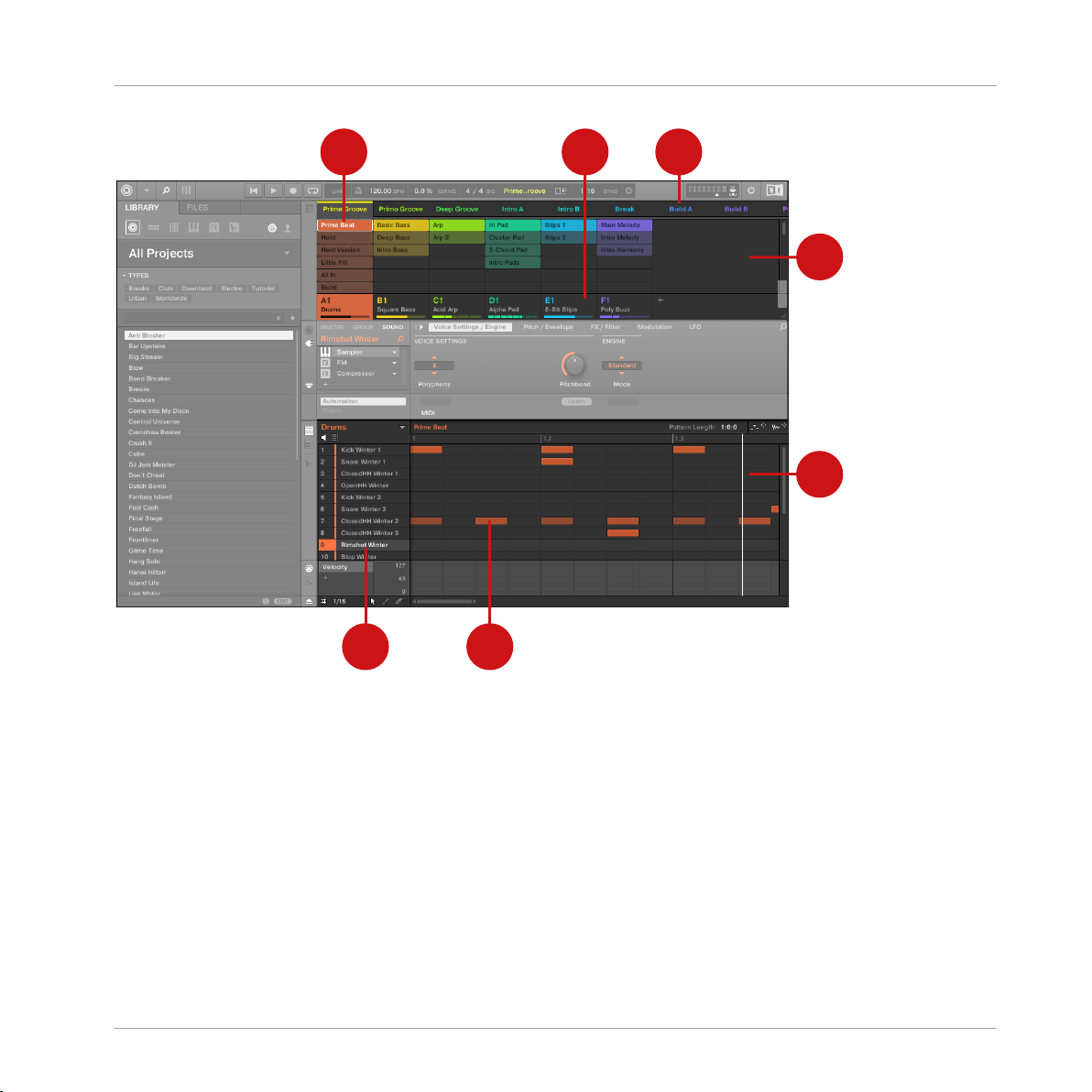
1 2 3
4
5
67
Schnellreferenz
MASCHINE-Project im Überblick
Der Ideas-View eines MASCHINE Projects ist optimiert zur Erzeugung von Patterns und dem Aufbau von Scenes.
Die Vorgehensweise bei der Ideenfindung in MASCHINE ist die folgende:
▪ Laden Sie Samples oder Plug-ins in die Sound-Slots (7) der gewählten Group (2).
▪ Nehmen Sie Instanzen Ihrer Sounds durch spielen der Pads auf (1-16). Eine aufgenomme-
ne Instanz eines Sounds wird als Event bezeichnet (6).
▪ Zusammen bilden die Events das Pattern (1) der gewählten Group.
▪ All das findet im Pattern-Editor (5) statt, wo Sie für jede Ihrer Groups mehrere Patterns er-
stellen können.
MASCHINE STUDIO - Benutzerhandbuch - 43
Page 44
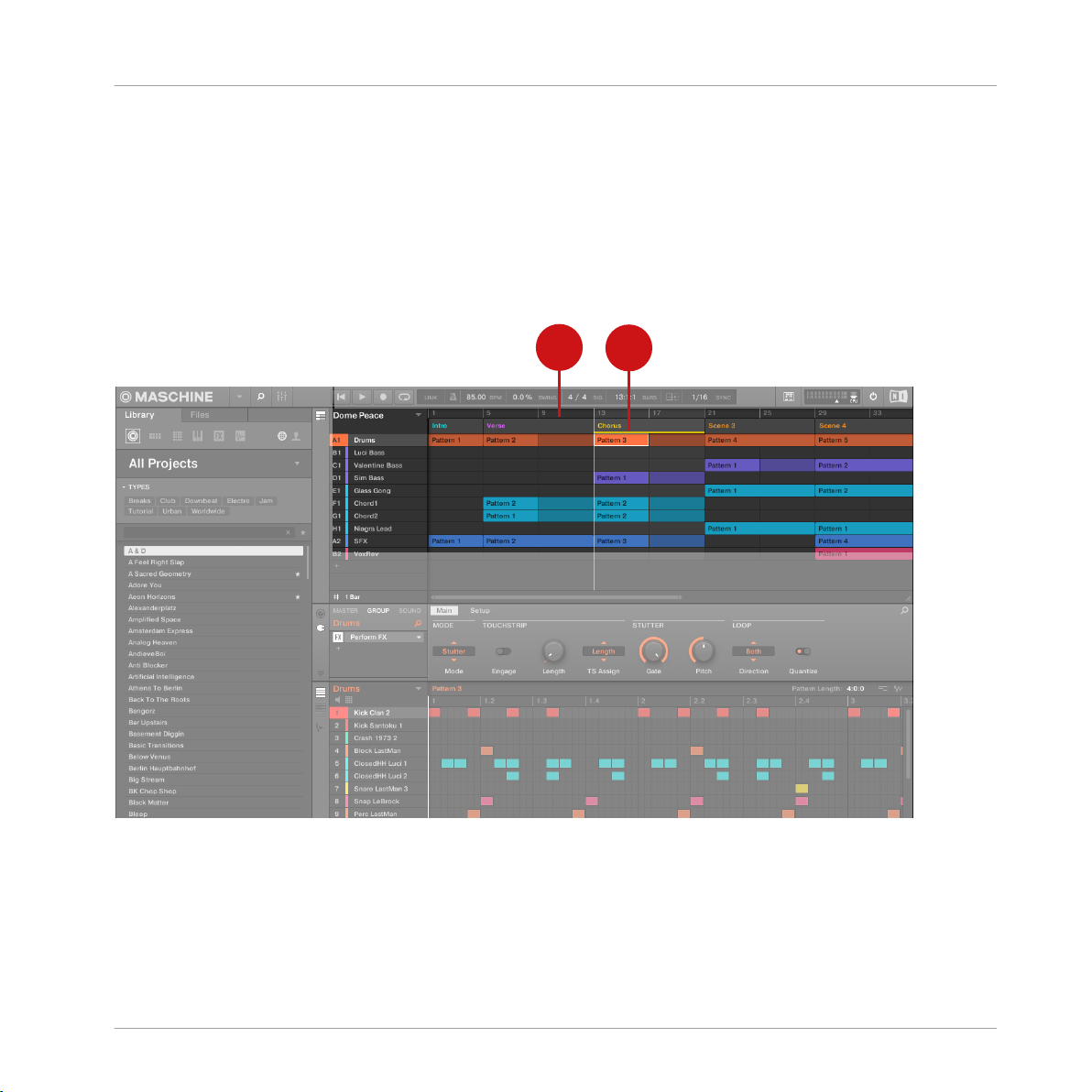
1
2
Schnellreferenz
MASCHINE-Project im Überblick
▪ In der oberen, linken Hälfte der Software dient der Ideas-View (4) der Kombination Ihrer
Patterns jeder Group.
▪ Hier können Sie Ihre Patterns (1) zu Scenes (3) kombinieren.
Song-View
Im Song-View werden Scenes Sections zugewiesen und auf der Zeitleiste des Arranger platziert, wo Sie zur Entwicklung eines Arrangements verschoben werden können.
Der Song-View eines MASCHINE-Projects.
Die Vorgehensweise bei der Erstellung eines Arrangements in MASCHINE ist die folgende:
▪ Erzeugen Sie Sections auf der Zeitleiste des Arrangers (1).
▪ Weisen Sie jede Scene einer Section zu (2).
MASCHINE STUDIO - Benutzerhandbuch - 44
Page 45

Schnellreferenz
MASCHINE-Hardware-Überblick
▪ Ändern Sie die Position einer Section durch Ziehen des Section-Slots.
2.3 MASCHINE-Hardware-Überblick
2.3.1 MASCHINE-STUDIO-Hardware-Überblick
Dieser Abschnitt beschreibt kurz die Bereiche und Bedienelemente Ihres Hardware-Controllers.
MASCHINE STUDIO - Benutzerhandbuch - 45
Page 46

2
3
4
5
6
7
1
Schnellreferenz
MASCHINE-Hardware-Überblick
Überblick über den MASCHINE-MIKRO-Hardware-Controller.
(1) CONTROL-Bereich: Nutzen Sie diesen vielseitigen Bereich, um mit dem Controller auf die
Parameter des gerade aktiven Modus zuzugreifen. Zusätzlich gibt es spezielle Buttons und
Drehregler für den Browser und den Sample-Editor. Weitere Informationen dazu erhalten Sie in
Kapitel ↑2.3.1.1, CONTROL-Bereich.
(2) I/O- und LEVEL-Bereich: Nutzen Sie diesen Bereich für den Zugriff auf alle Parameter, die
sich um die Pegelanzeige auf dem Controller drehen und zur Auswahl eines Audio-EingangsKanals. Es gibt eine Pegel-Anzeige, einen Pegel-Regler und fest zugeordnete Eingangs-/Aus-
MASCHINE STUDIO - Benutzerhandbuch - 46
Page 47

Schnellreferenz
MASCHINE-Hardware-Überblick
gangs-Buttons, mit denen Sie einen Eingang für das Sampling und einen Ausgang für die Pegel-Anzeige wählen. Weitere Informationen dazu erhalten Sie in Kapitel ↑2.3.1.2, I/O- und Le-
vel-Bereich.
(3) EDIT-Bereich: Dieser Bereich enthält in der Mitte das Mehrfunktions-Jog-Wheel, mit dem
Sie die Parameter Tune (Stimmung), Swing und Volume (Lautstärke) steuern, sowie im Browser-Modus durch Listen blättern oder durch einen Song fahren. Dieser Abschnitt bietet außerdem fest zugeordnete Buttons zur Bearbeitung von Patterns und ihrer Events. Weitere Informationen dazu erhalten Sie in Kapitel ↑2.3.1.7, EDIT-Bereich.
(4) PADS-Bereich: Bietet einen direkten Zugriff auf die verschiedenen Controller-Modi mittels
der Modus-Buttons auf der linken Seite dieses Bereichs. Die Pads 1-16 dienen zum Spiel der
Sounds der angewählten Group. Weitere Informationen dazu erhalten Sie in Kapitel ↑2.3.1.6,
PADS-Bereich.
(5) TRANSPORT-Bereich: Starten, Stoppen, erneuten Starten, Einschalten der Aufnahmefunktion und Überspringen von Takten während der Wiedergabe, einfach durch Tastendruck. Nutzen
Sie SHIFT für den Zugriff auf die sekundären Funktionen des Controllers. Weitere Informationen dazu erhalten Sie in Kapitel ↑2.3.1.5, Transport-Bereich.
(6) GROUPS-Bereich: Mit den Group-Tasten können Sie schnell und einfach auf die Sound
Groups zugreifen. Weitere Informationen dazu erhalten Sie in Kapitel ↑2.3.1.4, GROUPS-Be-
reich.
(7) PERFORMANCE-Abschnitt: Enthält fest zugeordnete Bedienelemente, die sich um Performance-Aspekte Ihres Projects drehen, wie Tap-Tempo, Step-Modus und Macro. Der Note-Re-
peat-Button befindet sich ebenfalls in diesem Bereich und erlaubt das erzeugen kreativer
Rhythmen. Weitere Informationen hierzu erhalten Sie in Kapitel ↑2.3.1.3, Performance-Ab-
schnitt.
2.3.1.1 CONTROL-Bereich
Hier geben wir Ihnen einen Überblick über den CONTROL-Bereich.
MASCHINE STUDIO - Benutzerhandbuch - 47
Page 48

1
2
3
4
5
6
7
8
9
10
11
12
Schnellreferenz
MASCHINE-Hardware-Überblick
Überblick über den Control-Bereich.
(1) CHANNEL-Button: Drücken Sie CHANNEL, um jederzeit in den Kanal-Modus zurück zu gelangen. In diesem Modus haben Sie schnellen zugriff auf die Kanal-Eigenschaften, inklusive
Input, Output, Groove und Macro. Sie können den CHANNEL-Button auch dazu nutzen, mit
SHIFT + CHANNEL in den MIDI-Modus umzuschalten. Dieser Modus erlaubt die Verwendung
von MASCHINE als MIDI-Controller.
Weitere Informationen über den MIDI-Modus erhalten Sie im Benutzerhandbuch für den ControllerEditor.
(2) PLUG-IN-Button: Drücken Sie PLUG-IN, um jederzeit in den Control-Modus zurückzukehren
— dem Grund-Modus des Controllers. In diesem Modus repräsentieren die Pads die Sounds
der gewählten Group. Gleichzeitig bietet der Control-Modus über acht Drehregler und acht Buttons über und unter den Displays einen direkten Zugriff auf die Parameter der Sound-, Groupund Master-Ebene. Durch Drücken von SHIFT + STEP aktivieren Sie den Instance-Modus. In
diesem Modus können Sie über den Controller eine andere Instanz des MASCHINE-Plug-ins
auswählen, wenn mehr als eine Instanz in Ihrer Digital-Audio-Workstation (DAW) geöffnet wurde.
(3) ARRANGE-Button: Drücken Sie ARRANGE um jederzeit zum Arrange-View zu gelangen. In
diesem Modus bearbeiten Sie Scenes und Patterns, um das perfekte Arrangement zu gestalten.
MASCHINE STUDIO - Benutzerhandbuch - 48
Page 49

Schnellreferenz
MASCHINE-Hardware-Überblick
(4) MIX-Button: Drücken Sie MIX, um jederzeit einen Überblick über Ihren Mix zu bekommen.
Nutzen Sie den Mix-View, um die Pegel und das Panning Ihrer Sounds und Groups zu steuern.
(5) BROWSE-Button: Drücken Sie den BROWSE-Button, um auf den Browser zuzugreifen. Mit
SHIFT + BROWSE gelangen Sie in das Plug-in-Menü und können ein Plug-in (intern, Native
Instruments oder extern, Instrumente und Effekte) in den angewählten Plug-in-Slot laden.
(6) SAMPLING-Button: Drücken Sie den SAMPLING-Button, um in den Sample-Editor zu gelan-
gen.
(7) Page-Tasten: Sie können nahezu jede Funktion in MASCHINE anhand der Hardware steu-
ern. Um die Darstellung in den LCD-Displays einfach und übersichtlich zu gestalten, wurden
die Parameter auf verschiedenen Pages zusammengefasst — Sie können zwischen den Seiten
mit den Page-Buttons umschalten.
(8) ALL-Button: Der ALL-Button hat alleine gerade keine Funktion. Sie können den ALL-Button
allerdings dazu nutzen, Ihr Project zu speichern, indem Sie SHIFT + ALL drücken.
(9) AUTO-Button: In MASCHINE können Sie mit einem Kopfdruck nahezu alle Parameter auf
der Sound- und Group-Ebene modulieren. Drücken und halten Sie diesen Button und drehen
Sie dabei einen der acht Drehregler (oder eine Kombination) unter den Displays, um die Automation des/der Parameters aufzuzeichnen.
Der Auto-Modus kann festgesetzt werden: Drücken Sie dazu SHIFT + AUTO. Siehe Kapitel ↑2.1.1,
Controller-Modi und Feststell-Modus für weitere Informationen.
(10) Buttons 1-8: Circa ein Viertel der Hardware wird von einem multifunktionalen Bedienbereich eingenommen, der das Herzstück des mausfreien Arbeitsflusses von MASCHINE darstellt. Die acht Buttons oberhalb der Displays passen ihre Funktion dynamisch an die Situation
an und bieten einen direkten Zugriff auf die wichtigsten Unterbereiche und Funktionen. Die
jeweilige Funktion wird unter jedem Button im Display angezeigt.
(11) Displays: Die Displays versorgen Sie mit allen wichtigen Informationen — Sie müssen daher keinen Blick auf den Computer-Bildschirm werfen.
(12) Drehregler 1-8: Die Drehregler steuern die im Display darüber angezeigten Parameter.
2.3.1.2 I/O- und Level-Bereich
Hier geben wir Ihnen einen Überblick über den I/O- und LEVEL-Bereich.
MASCHINE STUDIO - Benutzerhandbuch - 49
Page 50

2
3
4
5
6
7
8
9
10
11
1
Schnellreferenz
MASCHINE-Hardware-Überblick
Der I/O- und LEVEL-Bereich im Überblick.
(1) Level-Meter Das Level-Meter zeigt den Pegel des gewählten Ein- bzw. Ausgangs an. Wählen
Sie einen Eingang (3–6) oder Ausgang (7–10), um ihn auf der Pegelanzeige zu sehen.
(2) MST-Button (Master-Button) Drücken Sie diesen Button, um den Master-Pegel auf der Pegelanzeige (1) zu sehen und nutzen Sie den Pegel-Regler (2), um ihn einzustellen.
(3) GRP-Button (Group-Button). Drücken Sie diesen Button, um den Pegel der angewählten
Group auf der Pegelanzeige (1) zu sehen und nutzen Sie den Pegel-Regler (2), um ihn einzustellen.
(4) SND-Button (Sound-Button). Drücken Sie diesen Button, um den Pegel des angewählten
Sounds auf der Pegelanzeige (1) zu sehen und nutzen Sie den Pegel-Regler (2), um ihn einzustellen.
(5) CUE-Button Drücken Sie diesen Button, um den Cue-Level auf dem Level-Meter (1) zu sehen und nutzen Sie den Level-Drehregler (2, um seine Lautstärke zu regeln.
MASCHINE STUDIO - Benutzerhandbuch - 50
Page 51

2
3
4
1
Schnellreferenz
MASCHINE-Hardware-Überblick
(6) Pegel-Regler Drehen Sie den Pegel-Regler, um den Pegel des gewählten Eingangs/Ausgangs
einzustellen.
(7–8) IN1–4-Buttons: Drücken Sie einen dieser Buttons, um für den Sound einen externen Audio-Eingang zu wählen. Mit der Pegelanzeige (1) beobachten Sie den jeweiligen Eingangs-Pegel und mit dem Pegel-Regler (2) stellen Sie ihn ein.
(11) MIDI-Anzeigen : Diese LEDs zeigen den ein- und ausgehenden MIDI-Datenverkehr an (1
MIDI-In, 3 MIDI-Out).
2.3.1.3 Performance-Abschnitt
Hier geben wir Ihnen einen Überblick über den PERFORMANCE-Bereich.
Der I/O- und LEVEL-Bereich im Überblick.
(1) TAP-Button: Nutzen Sie den TAP-Button, um im gewünschten Tempo Ihres Songs zu tippen. Das Tempo wird dann automatisch in BPM (Beats Per Minute) errechnet. Alternativ dazu
können Sie den TAP-Button gedrückt halten und mit dem Jog-Wheel das Tempo einstellen.
(2) STEP-MODE-Button: Aktiviert den Step-Modus, der das Gegenstück zum Control-Modus darstellt und MASCHINE in einen voll ausgestatteten Step-Sequencer verwandelt. In diesem Modus repräsentiert jedes Pad einen Step (Schritt), dessen Länge mit dem Parameter-Grid bestimmt werden kann. Die aktuelle Wiedergabeposition des Step-Sequencers wird durch ein
Lauflicht angezeigt. Durch das Drücken eines Pads werden Noten an der entsprechenden Position (das Pad leuchtet) gesetzt oder gelöscht.
(3) MACRO-Button: Mit den Macro-Reglern steuern Sie eine Auswahl an Parametern, die aus
verschiedenen Quellen stammen können. In jedem Kanal (Sounds, Groups und Master) verfügbar, sind Macro-Regler nützlich beim Live-Spiel, weil Sie sich einen Satz an Parametern aus
verschiedenen Quellen selbst zusammenstellen können, um diese ohne Umschalten auf einer
Seite zu bedienen. Weitere Informationen zu den Macro-Reglern finden Sie im MASCHINE-Benutzerhandbuch.
MASCHINE STUDIO - Benutzerhandbuch - 51
Page 52

Schnellreferenz
MASCHINE-Hardware-Überblick
(4) NOTE-REPEAT-Button: Note Repeat ist sehr praktisch für die Programmierung von Beats —
der ausgewählte Sound wird dann automatisch in einer vorgegebenen Quantisierung wiederholt. Drücken Sie gleichzeitig die Taste NOTE REPEAT und das Pad, welches Sie aufnehmen
wollen: Jetzt werden Noten mit der auf dem Display angezeigten Quantisierung wiederholt. Mit
den Buttons 5-8 können Sie während des Spiels verschiedene Quantisierungs-Werte wählen.
Mit den Drehreglern 2-4 wählen Sie neue Quantisierungs-Werte für diese drei Buttons aus.
Der Note-Repeat-Modus kann festgesetzt werden. Drücken Sie dazu NOTE REPEAT + Button 1.
Siehe Kapitel ↑2.1.1, Controller-Modi und Feststell-Modus für weitere Informationen.
2.3.1.4 GROUPS-Bereich
Hier geben wir Ihnen einen Überblick über den GROUPS-Bereich.
Überblick über den GROUPS-Bereich.
Group-Buttons: Drücken Sie einen der acht Group-Buttons A-H, um die Group auszuwählen,
die Sie bearbeiten möchten. Außerdem wird über diese Buttons bei gedrücktem SOLO- oder
MUTE-Button der Solo- bzw. Mute-Modus für Groups aktiviert — das ist vor allem im Live-Ein-
satz sehr praktisch!
Drücken Sie SHIFT + Group-Buttons A–H, um eine Group Bank anzuwählen. Im Benutzerhandbuch
erfahren Sie mehr über Group-Bänke.
2.3.1.5 Transport-Bereich
Hier geben wir Ihnen einen Überblick über den TRANSPORT-Bereich.
MASCHINE STUDIO - Benutzerhandbuch - 52
Page 53

2
3
4
56
7
8
1
Schnellreferenz
MASCHINE-Hardware-Überblick
Überblick über den Transport-Bereich.
In diesem Bereich des MASCHINE-Controllers finden Sie Buttons zum Starten, Stoppen, erneuten Starten, Einschalten der Aufnahmefunktion und Überspringen von Takten während der
Wiedergabe. Durch Drücken der SHIFT-Taste können Sie die Zweitbelegung der Tasten aufrufen, wie zum Beispiel den Loop, den Vorzähler (Count-in) sowie den Rec-Modus.
(1) RESTART-Button: Drücken Sie den RESTART-Button, um einen Song jederzeit vom Anfang
des aktuellen Loop-Bereichs an zu starten. SHIFT + RESTART + Jog-Wheel verschiebt den
Loop. SHIFT + RESTART + Jog-Wheel + FUNCTION-Pfeil links/rechts verschiebt den Start-/
Endpunkt des Loops.
(2) METRO-Button: Drücken Sie METRO,um das Metronom ein-/auszuschalten.
(3) EVENTS-Button: EVENTS + Pad wählt im Pattern schnell alle vom jeweiligen Pad ausgelös-
ten Events an. Das ermöglicht Ihnen vor allem die präzise Auswahl der Events, die Sie als
nächstes bearbeiten möchten. Weitere Informationen zum EVENTS-Button finden Sie im Benutzerhandbuch.
(4) GRID-Button: Aktiviert den Grid-Modus. Im Grid-Modus stellen Sie die Auflösung für das
Step-Grid (Quantisierung), für die Änderung von Pattern-Längen und für die Scene-Übergänge
ein. Drücken Sie SHIFT + GRID, um in den REC-Modus zu gelangen. So können Sie Metronom-Parameter (Pegel, Taktart und Vorzähl-Dauer) und den automatischen Quantisierungs-Modus einstellen.
Der Grid-Modus kann festgesetzt werden: Drücken Sie GRID + Button 1, um ihn fest-/freizusetzen.
Siehe Kapitel ↑2.1.1, Controller-Modi und Feststell-Modus für weitere Informationen.
MASCHINE STUDIO - Benutzerhandbuch - 53
Page 54

Schnellreferenz
MASCHINE-Hardware-Überblick
(5) PLAY-Button: Drücken Sie den PLAY-Button, um die Wiedergabe zu starten. Drücken Sie
erneut PLAY, um die Wiedergabe zu stoppen.
(6) REC-Button: Während laufender Wiedergabe startet REC die Aufnahme. Wenn die Wiedergabe angehalten ist, drücken Sie SHIFT + REC, um eine Aufnahme mit Vorzähler (Count-in) zu
starten. Drücken Sie REC erneut, um die Aufnahme zu stoppen. Halten Sie den REC-Button
gedrückt, um in den Pattern-Preset-Modus zu gelangen, wo Sie vor der Aufnahme von Events
ein Preset für die Pattern-Länge auswählen können.
(7) ERASE-Button:Das Löschen von Noten sollte bei der Musikproduktion genauso schnell und
leicht von der Hand gehen, wie die Aufnahme, also gibt es einen speziellen Button zum Auslösen dieser Funktion! Halten Sie während der Wiedergabe ERASE in Kombination mit einer beliebigen Anzahl an Pads gedrückt, um die den Pads zugehörigen Events zu löschen. Halten Sie
einen Group-Button gedrückt, um alle Events einer Group zu löschen. Nutzen Sie den Kurzbefehl ERASE + EVENTS + Pad, um schnell alle Events, die von diesem Pad gespielt wurden,
aus dem Pattern zu löschen. Für automatisierte Parameter halten Sie ERASE gedrückt und
drehen den entsprechenden Drehregler unter den Displays, um die Automation des Parameters
zu löschen.
(8) SHIFT-Button: Die wichtigsten Funktionen können Sie direkt über spezielle Buttons erreichen. Viele Kurzbefehle sind aber durch Halten des SHIFT-Buttons und Drücken anderer Buttons (siehe Beschriftung) auszulösen. Sie können den SHIFT-Button auch dazu verwenden, um
die Feinauflösung für die Parameter bei der Verwendung der Drehregler zu aktivieren.
Alle MASCHINE-Kurzbefehle werden im Controller-Benutzerhandbuch erläutert, das Sie über das
Help-Menü der MASCHINE-Software öffnen können.
2.3.1.6 PADS-Bereich
Hier geben wir Ihnen einen Überblick über den PADS-Bereich.
MASCHINE STUDIO - Benutzerhandbuch - 54
Page 55

1
2
3
4
5
6
7
8
9
Schnellreferenz
MASCHINE-Hardware-Überblick
Überblick über den PADS-Bereich.
(1) SCENE-Button: Schaltet im Ideas-View in den Scene-Modus bzw. im Song-View in den Sec-
tion-Modus. Nutzen Sie den Scene-Modus für den Zugriff auf Ihre Scenes und den Section-Modus für das Arrangieren Ihres Songs.
▪ Nutzen Sie den Scene-Modus , um Scenes zu erzeugen, zu wählen und zu verwalten, was
Alle der in diesem Abschnitt beschriebenen Buttons sind festsetzbar. Drücken Sie einfach den gewünschten Button + Button 1 (über dem linken Display), um den jeweiligen Modus fest-/freizusetzen. Siehe Kapitel ↑2.1.1, Controller-Modi und Feststell-Modus für weitere Informationen.
der Vorbereitung zur Zuweisung im Arranger dient. Während der Wiedergabe können Sie
Scenes zum schnellen, vorübergehenden arrangieren über die Pads umschalten; halb-be-
MASCHINE STUDIO - Benutzerhandbuch - 55
Page 56

Schnellreferenz
MASCHINE-Hardware-Überblick
leuchtete Pads zeigen bestehende Scenes, während hell leuchtende Pads die gewählten
Scenes anzeigen. Wenn Sie mit einer Scene zufrieden sind, können Sie sie im Arranger anhängen.
▪ Nutzen Sie den Section-Modus , um Sections zu erzeugen, zu wählen und zu verwalten
und dann ein Arrangement zu erstellen. Hier erzeugen Sie Sections, weisen den Sections
Scenes zu, platzieren die Sections auf der Zeitleiste und stellen die Länge der Sections
ein.
Drücken Sie SHIFT + SCENE, um schnell zwischen Ideas-View und Song-View umzuschalten.
(2) PATTERN-Button: Aktiviert den Pattern-Modus. Im Pattern-Modus erzeugen Sie Patterns in
der gewählten Group, schalten zwischen den verschiedenen Patterns um oder erzeugen während der Wiedergabe neue, usw. Abgedunkelte Pads zeigen existente Patterns an, während hell
leuchtende Pads das gerade gewählte Pattern anzeigen.
(3) PAD-MODE-Button: Schaltet in den Pad-Modus. In diesem Modus schalten Sie das Verhalten der Pads um. So können Sie zum Beispiel die Pads schnell so konfigurieren, dass sie Melodien oder sogar Akkorde spielen! Die folgenden Pad-Modi stehen zur Wahl:
▪ Im Standard-Modus spielt jedes Pad einen Sound der gewählten Group und die Anschlags-
dynamik der Pads bestimmt die Lautstärke des Sounds
▪ Im Keyboard-Modus repräsentieren die Pads 16 chromatische Stufen, ansteigend ab dem
gewählten Grundton (Root Note) — auf diese Weise können Sie den gewählten Klang wie
ein melodisches Instrument spielen. Nutzen Sie die Buttons 5 und 8 zur Einstellung des
Grundtons Ihrer Pads. Mit SHIFT + PAD MODE gelangen Sie direkt in den Keyboard-Modus.
▪ Im Modus 16 Velocities repräsentieren die Pads 16 Anschlagsstärken des gewählten
Sounds, die von leichten bis starken Anschlägen reichen — dies ist nützlich um dynamische Rhythmen zu erzeugen.
▪ Im Modus Fixed Velocities repräsentiert jedes Pad einen Sound der Group und alle Sounds
haben unabhängig von der Anschlagsstärke die gleiche, feste Velocity.
Sie können mit dem Pad-Modus auch auf die Choke- und Link-Funktion zugreifen. Weitere Informationen erhalten Sie im MASCHINE-Handbuch.
MASCHINE STUDIO - Benutzerhandbuch - 56
Page 57

Schnellreferenz
MASCHINE-Hardware-Überblick
(4) NAVIGATE-Button: Aktiviert den NAVIGATE-Modus. Bei der Arbeit an großen Projekten kann
es manchmal hilfreich sein, auf den Computer-Bildschirm zu schauen. Nutzen Sie die Buttons
über den Displays und die Pads, um schnell Zugriff verschiedene Views und auf die Kanal- und
Plug-in-Pages mit ihren Parametern zu bekommen.
(5) DUPLICATE-Button: Aktiviert den Duplicate-Modus (Duplizieren). Verwenden Sie den DUPLICATE-Modus, um eine Kopie eines Sounds, Patterns, Group bzw. einer Scene zu erstellen.
Diese Funktion ist sehr nützlich, um Spielvariationen zu erzeugen oder Neues auszuprobieren
und dabei den aktuellen Stand Ihrer Arbeit nicht zu verlieren.
(6) SELECT-Button: Führt in den Select-Modus. Dieser Modus dient zur Anwahl eines Sounds,
ohne ihn zu spielen. Drücken Sie im Select-Modus Button 8 MULTI, um mehrere Sounds anzuwählen.
(7) SOLO-Button: Aktiviert den Solo-Modus. In diesem Modus schaltet ein Druck auf ein Pad
oder einen Group-Button den Sound bzw. die Group solo (und schaltet damit alle anderen
Sounds/Groups stumm) – nützlich, um Sounds zu bearbeiten oder für Live-Performances. Das
Pad der solo geschalteten Sounds bzw. Group leuchtet hell, während alle anderen Pads (die
stummgeschalteten Sounds/Groups) halb beleuchtet sind.
(8) MUTE-Button: Aktiviert den MUTE-Modus. In diesem Modus schaltet ein Druck auf ein Pad
oder einen Group-Button den Sound oder die Group stumm – nützlich, um in Produktionen mit
vielen Sounds den Überblick zu wahren und besonders gut für Live-Performances. Stummgeschaltete Sounds/Groups werden durch halb beleuchtete Pads dargestellt und nicht stummgeschaltete durch voll beleuchtete Pads.
(9) Pads 1–16: Neben Spiel und Auswahl der Sounds haben die sechzehn anschlagsdynamischen Pads je nach aktivem Controller-Modus viele verschiedene Funktionen.
2.3.1.7 EDIT-Bereich
Hier geben wir Ihnen einen Überblick über den EDIT-Bereich.
MASCHINE STUDIO - Benutzerhandbuch - 57
Page 58

2
3
4
5
6
7
8
9
10
11
1
12
Schnellreferenz
MASCHINE-Hardware-Überblick
Der EDIT-Bereich im Überblick.
(1) COPY-Button: Mit dem COPY-Button kopieren Sie angewählte Events.
(2) PASTE-Button: Mit dem PASTE-Button fügen Sie kopierte Events ein.
(3) NOTE-Button: Drücken Sie den NOTE-Button und drehen Sie das Jog-Wheel, um die ange-
wählten Events um einen Halbton pro Raster-Schritt zu transponieren. Drücken und halten Sie
das Jog-Wheel und drehen Sie es dann, um die angewählten Events Oktav-Weise zu transponieren.
(4) NUDGE-Button: Drücken Sie den NUDGE-Button und drehen Sie das Jog-Wheel, um die angewählten Events um einen Step pro Raster-Schritt zu verschieben. Drücken Sie SHIFT+NUD-
GE für kleinere Schritte.
MASCHINE STUDIO - Benutzerhandbuch - 58
Page 59

Schnellreferenz
MASCHINE-Hardware-Überblick
(5) CLEAR-Button: Drücken Sie den CLEAR-Button, um die ausgewählten Events (bzw. alle
Events, wenn keine Auswahl besteht) zu löschen. Betätigung von SHIFT + CLEAR (CLR AUTO)
löscht für den ausgewählten Sound sämtliche Modulationen.
(6) QUANTIZE-Button: Mit dem QUANTIZE-Button quantisieren Sie die angewählten Events
(bzw. alle Events, wenn keine angewählt sind) auf das Step-Grid. Drücken Sie SHIFT + QUAN-
TIZE (50%), um die ausgewählten Events (bzw. alle Events, wenn keine Auswahl besteht) zu
50% auf das Step-Grid zu quantisieren.
(7) REDO-Button: REDO wiederholt Ihre letzte Aktion. Drücken Sie SHIFT + REDO, um Ihren
letzten Step zu wiederholen.
(8) UNDO-Button: UNDO macht Ihre letzte Aktion rückgängig. Drücken Sie SHIFT + UNDO, um
Ihren letzten Step rückgängig zu machen.
(9) Jog -Wheel: In der Grundeinstellung dient das Jog-Wheel zum durchfahren des Tracks ge-
mäß der Einstellungen des Pattern-Grids (PATTERN + Regler 2 drehen). Wenn dieses z.B. auf
1 BAR ( 1 Takt) gesetzt ist, springen Sie mit dem Jog-Wheel taktweise durch den Track. Halten Sie SHIFT gedrückt und drehen Sie das Jog-Wheel, um sich Step für Step durch den Track
zu bewegen. Wenn der Controller im Browse-Modus ist oder Sie sich Plug-in-Listen anschauen,
bewegen Sie sich mit dem Jog-Wheel durch die Liste und laden mit einem Druck auf ihn den
ausgewählten Eintrag. Wenn TUNE, SWING oder VOLUME aktiv sind (leuchten), agiert das
Jog-Wheel als Tune-, Swing, bzw. Lautstärke-Regler. Schalten Sie mit den FUNCTION-PfeilButtons zwischen TUNE, SWING und VOLUME um.
(10) ENTER-Button: Drücken Sie den ENTER-Button, um sich in der Hierarchie des Projects
um einen Schritt vor zu bewegen. Siehe BACK-Button (10) für weitere Informationen. Kombiniert genutzt, bewegen Sie sich mit diesen Buttons schnell durch Ihr Project.
(11) FUNCTION-Buttons: Drücken Sie den linken/rechten FUNCTION-Button, um beim Druck
auf ein Pad oder einen Group-Button zwischen den TUNE-, SWING- und VOLUME-Funktionen
umzuschalten. Wenn diese Buttons unbeleuchtet sind, entsprechen Sie einem Raster-Schritt
des Jog-Wheels beim durchfahren des Songs.
(12) BACK-Button: Drücken Sie den BACK-Button, um sich in der Hierarchie des Projects um
einen Schritt zurück zu bewegen. Wenn Sie z.B. im ARRANGE-View, PATTERN (Button 2) gewählt haben, nutzen Sie den BACK-Button, um in der Hierarchie nach oben zu SCENE (Button
1) zu gelangen. Ein anderes Beispiel wäre, im Mix-View mit dem BACK-Button von einem
MASCHINE STUDIO - Benutzerhandbuch - 59
Page 60

1
2
3
4
5
Schnellreferenz
Die MASCHINE-Software: Übersicht
Sound auf seine Group zu wechseln. Mit dem ENTER-Button bewegen Sie sich in der Hierarchie abwärts. Kombiniert genutzt, bewegen Sie sich mit diesen Buttons schnell durch Ihr Project.
2.4 Die MASCHINE-Software: Übersicht
Die MASCHINE-Software.
(1) Kopfzeile: In der Kopfzeile befinden sich die wichtigsten Steuerelemente der MASCHINESoftware inklusive Display-Bereich, Transport-Bereich und dem Master-Lautstärke-Fader. In
diesem Bereich können Sie das Browser-Fenster einschalten, den Mixer-View umschalten, die
Verbindung zu Ihrem MASCHINE-Controller herstellen und die CPU-Last überwachen.
MASCHINE STUDIO - Benutzerhandbuch - 60
Page 61

1
2
3
4
5
7
8
9
10
6
Schnellreferenz
Die MASCHINE-Software: Übersicht
(2) Browser: Der Browser dient dem Verwalten, Finden, Taggen und Kategorisieren von Projects, Groups, Sounds, Instrumenten, Effekten und Samples. Mit der Suchfunktion können Sie
diese Dinge schnell finden und Samples vorhören.
(3)Arranger: Dieser Bereich verfügt über zwei Views: Ideas-View und Song-View. Im Ideas-View
erzeugen Sie musikalische Ideen und experimentieren damit lösgelöst von der Zeitleiste. Der
Song-View dient der Organisation Ihrer musikalischen Ideen zu einem Song auf der Zeitleiste.
(4) Control-Bereich: Der Control-Bereich dient zur Steuerung von Parametern und der Einstellungen für alle Plug-in-Slots auf allen Project-Ebenen (Sound, Group und Master). Hier nehmen Sie Einstellungen für Groups, Sounds, Plug-ins (interne oder VST/AU-Plug-ins), MIDI-Verschaltungen, usw. vor.
(5) Pattern-Editor: Der Pattern-Editor ermöglicht Step-Programmierung und Echtzeit-Aufnahmen und dient als Ausgangspunkt zur Erstellung von Patterns. Für jede Group können hier Patterns erstellt und dann Scenes im Arranger zugewiesen werden. Im Pattern-Editor bearbeiten
Sie außerdem die Parameter-Modulation für Sounds, Groups und Plug-ins (intern oder extern).
2.4.1 Kopfzeile
Die Kopfzeile (Header).
(1) MASCHINE-Menü: Klicken Sie das MASCHINE-Menü, um auf die Software-Menüs zuzugreifen. Dies ist vor allen Dingen dann nützlich, wenn Sie den Vollbild-Modus verwenden oder MASCHINE als Plug-in in einer DAW-Umgebung ausführen.
(2) Browser-Button: Mit dem Browser-Button können Sie das Browser-Fenster einblenden. Der
Browser dient dem Verwalten, Finden, Taggen und Kategorisieren von Projects, Groups,
Sounds, Instrumenten, Effekten und Samples. Der Browser ermöglicht das Laden von Dateien
von der Festplatten Ihres Computers oder von externen Festplatten. Sie können Sounds direkt
im Browser vorhören und neue Schlagworte (Tags) vergeben.
MASCHINE STUDIO - Benutzerhandbuch - 61
Page 62

Schnellreferenz
Die MASCHINE-Software: Übersicht
(3) Mix-View-Button: Mit einem Klick auf den Mix-View-Button gelangen Sie in den Mix-View.
Der Mix-View bietet schnellen Zugriff auf die Pegel und das Routing aller Ihrer Sounds, Groups
und des Masters. Zusätzlich bietet er eine intuitive Oberfläche zur Einstellung aller Parameter
Ihrer Plug-ins.
(4) Transport-Bedienelemente: Die Transport-Bedienelemente umfassen Buttons, wie Play (Wiedergabe), Restart (Neustart), Record (Aufnahme) und Loop.
(5) Display-Bereich: Im Display-Bereich finden Sie Bedienelemente für Ableton Link, Tempo,
globalen Swing, die Taktart, Follow und Performance-Grid (inklusive Retrigger).
(6) Controller-Symbol: In diesem Bereich wird für jeden MASCHINE-Controller, der an Ihren
Rechner angeschlossen ist, ein Symbol angezeigt.
(7) Master-Lautstärke-Fader: Zeigt und regelt den Pegel der Ausgänge von MASCHINE.
(8) CPU-Meter: Die CPU-Last wird kontinuierlich gemessen und sollte um Aussetzer und
Knacksgeräusche zu vermeiden, einen Wert von 70% nicht übersteigen. Sie können CPU-Leistung einsparen, indem Sie den Audioausgang von MASCHINE mit der Export-Funktion aufnehmen (lesen Sie bitte das Benutzerhandbuch, um mehr zu erfahren).
(9) Audio-Engine-Button: Klicken Sie auf den Audio-Engine-Button, um die Klangverarbeitung
von MASCHINE komplett zu deaktivieren.
(10) NI-Logo: Ein Klick auf das NI- oder das MASCHINE-Logo öffnet das About-Fenster, das
die Versionsnummer und Ausgabe Ihrer MASCHINE-Software anzeigt.
MASCHINE STUDIO - Benutzerhandbuch - 62
Page 63

2.4.2 Browser
1
2
3
4
5
6
7
8
10
11
9
Schnellreferenz
Die MASCHINE-Software: Übersicht
Der Browser.
(1) LIBRARY-Tab: Nutzen Sie den LIBRARY-Tab, um mit den Auswahlfunktionen und Filtern
von MASCHINE auf die Festplatten Ihres Rechners zuzugreifen.
(2) FILES-Tab: Nutzen Sie den FILES-Tab, um auf die Festplatten Ihres Rechners zuzugreifen.
MASCHINE STUDIO - Benutzerhandbuch - 63
Page 64

Schnellreferenz
Die MASCHINE-Software: Übersicht
(3) Dateityp-Auswahl: In diesem Bereich finden Sie sechs Symbole, welche die verschiedenen
Dateitypen von MASCHINE repräsentieren. Von links nach rechts sind dies: Projects, Groups,
Sounds, Instrumente, Effekte und Samples. Wenn Sie auf eines dieser Symbole klicken, werden
nur die Dateien des ausgewählten Typs angezeigt.
(4) Inhalte-Auswahl: Hier wählen Sie zwischen Factory-Inhalten und Nutzer-Inhalten.
(5) Produkt-Auswahl: Hier blättern Sie durch die Inhalte mit dem in der Dateityp-Auswahl ge-
wählten Dateityp und wählen diese an.
(6) Schlagwort-Filter: Mit dem Schlagwort-Filter können Sie mit Schlagworten (Tags) suchen.
So finden Sie Dateien aus den Kategorien TYPES und MODES schnell durch Klicks auf die
entsprechenden Schlagworte.
(7) Text-Suchfeld: Mit dem Text-Suchfeld können Sie sehr schnell Dateien anhand ihres Namens oder der vergebenen Schlagworte auffinden. Wählen Sie den Dateityp in der DateitypAuswahl aus und geben Sie den Namen oder die Kategorie einer Datei in das Text-Suchfeld
ein, um eine Suche zu starten. Die Ergebnisse werden in der Ergebnisliste unterhalb dargestellt.
(8) Suchergebnis-Liste: Die Suchergebnis-Liste (Results) enthält alle Dateien, die auf Ihre
Suchanfrage passen.
(9) Audition-Bedienelemente: Mit dem Autoload-Button hören Sie sich die in der Ergebnisliste
(RESULTS) gewählte Datei im Kontext Ihres laufenden Projects an und können sie laden.
Wenn Sie gerade Samples suchen, können Sie sich mit dem Vorhör-Button (Lautsprecher-Symbol) jedes Sample in der Ergebnisliste anhören. Stellen Sie die Lautstärke mit dem Fader daneben ein.
Vorhör-Lautstärke-Fader.
Beim blättern durch die Groups erscheinen in der Steuerzeile des Browsers ein +PATTERNSButton und ein +ROUTING -Button.
+PATTERNS und +ROUTING in der Steuerzeile des Browsers.
MASCHINE STUDIO - Benutzerhandbuch - 64
Page 65

Schnellreferenz
Die MASCHINE-Software: Übersicht
Wenn der +ROUTING-Button an ist, werden die Audio- und MIDI-Routings, die in der Group
gespeichert sind, ebenfalls geladen (und überschreiben bestehende Routings der gewählten
Group). Wenn der +ROUTING-Button aus ist, werden die in der Group gespeicherten Audiound MIDI-Routings nicht geladen und die bestehenden Routings der gewählten Group bleiben
bestehen.
Mit dem +PATTERNS-Button entscheiden Sie, ob eine Group mit oder ohne ihren gespeicherten Patterns geladen wird. Mit diesem Button können Sie neue Kits ohne Pattern laden und sie
mit Ihrem bestehenden Pattern ausprobieren oder Kits mit dem Pattern laden, das Sie vorher
erstellt haben. Wenn der +PATTERNS-Button an ist, werden die Sounds und Patterns der gewählten Group geladen. Wenn +PATTERNS aus ist, werden nur die Sounds der gewählten
Group geladen.
(10) Information: Klicken Sie auf das Informations-Symbol, um Details über die gewählte Datei
zu sehen.
(11) Schlagwort-Editor: Mit dem Schlagwort-Editor können Sie Schlagworte (Tags) für Dateien
bearbeiten, neue Schlagworte aus den Kategorien Bank, Type und Mode für die Dateien vergeben und Eigenschaften ansehen. Bei den User-Inhalten können nur Types- und Modes-Eigenschaften bearbeitet werden. Die NI-Inhalte (Native Instruments) sind schreibgeschützt. Durch
einen Klick auf den EDIT-Button unten rechts, kann der Tag-Editor ein-/ausgeblendet werden.
2.4.3 Arranger
Der Arranger verfügt über zwei Views: Ideas-View und Song-View. Jeder View hat bei der Arbeit
an einem Song einen bestimmten Zweck, sie repräsentieren prinzipiell jedoch beide die gleichen Inhalte. Im Ideas-View experimentieren Sie mit Ihren musikalischen Ideen, ohne auf eine
Timeline oder jeglicher Form von Arrangement angewiesen zu sein. Hier erzeugen Sie für jede
Group Patterns und kombinieren Sie diese in einer Scene. Im Song-View strukturieren Sie Ihren Song, indem Sie die Scenes, die Sie im Ideas-View erzeugt haben, auf der Timeline Sections zuweisen, die Sie dann schnell herumschieben können, um eine größere, musikalische
Struktur aufzubauen.
MASCHINE STUDIO - Benutzerhandbuch - 65
Page 66

1
2
3
Schnellreferenz
Die MASCHINE-Software: Übersicht
Zwischen Ideas-View und Song-View umschalten
Der Arranger-View-Button.
► Klicken Sie den Arranger-View-Button , um zwischen Ideas-View und Song-View umzu-
schalten.
→ Wenn der Button nicht leuchtet, ist der Ideas-View aktiv und wenn er leuchtet, ist der
Song-View aktiv.
Der Ideas-View
Im Ideas-View erzeugen Sie musikalische Ideen und experimentieren damit lösgelöst von der Zeitleiste.
(1) Scenes: Dieser Bereich zeigt alle aktuellen Scenes Ihres Projects an. Nachdem Sie mit dem
+-Symbol eine Scene erzeugt haben, können Sie die Scene durch Auswahl eines Patterns jeder
Group aufbauen. Durch Klick auf einen der Scene-Namen (Scene-Slot) können Sie zwischen
Scenes umschalten, um Kombinationen Ihrer musikalischen Ideen auszuprobieren.
MASCHINE STUDIO - Benutzerhandbuch - 66
Page 67

3
4
2
1
Schnellreferenz
Die MASCHINE-Software: Übersicht
Mit Ihrer Maus können Sie auf den Scene-Slot rechtsklicken und vom Menü Append to Arran-
gement (ans Arrangement anhängen) wählen, um im Song-View Ihren Song aufzubauen. Sie
können das Kontext-Menü auch dazu nutzen, Scenes zu leeren (Clear), zu duplizieren (Dupli-
cate) oder zu löschen (Delete) sowie Ihre Scenes mit den Optionen Rename (Umbenennen)
oder Color (Farbe) zu organisieren.
(2) Pattern-Bereich: Hier werden alle Patterns in Ihrem Song angezeigt. Doppelklicken Sie einen leeren Bank-Slot, um ein neues Pattern zu erzeugen oder klicken Sie auf ein bestehendes
Pattern, um es der gewählten Scene zuzuweisen. Einmal zugewiesen, wird ein Pattern hervorgehoben dargestellt und Sie können es mit einem erneuten Klick wieder aus der gewählten
Scene entfernen. Mit einem Rechts-Klick auf den Namen eines Patterns können Sie ein Pattern über das Kontext-Menü leeren (Clear), duplizieren (Duplicate) oder löschen (Delete). Sie
können Ihre Patterns außerdem über die Optionen Rename (Umbenennen) oder Color (Farbe)
organisieren.
(3) Groups: Die Group-Slots können jeweils eine Group enthalten. Wählen Sie den gewünschten
Group-Slot an, um eine Group zu laden, im Pattern-Editor (siehe ↑2.4.5, Pattern-Editor) ihren
Inhalt (Sounds, Patterns,...) und im Control-Bereich (siehe ↑2.4.4, Control-Bereich) ihre Kanal-Eigenschaften und Plug-in-Parameter zu sehen. Klicken Sie auf den Group-Buchstaben,
um die Group stummzuschalten, z.B. A1 und rechtsklicken Sie auf den Buchstaben, um sie
solo zu schalten. Außerdem können Sie mit Ihrer Maus den Namen einer Group rechtsklicken,
um Zugriff auf viele Management-Optionen für Ihre Groups zu erhalten.
Der Song-View
Der Song-View dient der Organisation Ihrer musikalischen Ideen zu einem Song auf der Zeitleiste.
MASCHINE STUDIO - Benutzerhandbuch - 67
Page 68

2 3 4 5
1
8
6
7
Schnellreferenz
Die MASCHINE-Software: Übersicht
(1) Groups: Die Group-Slots können jeweils eine Group enthalten. Wählen Sie den gewünschten
Group-Slot an, um eine Group zu laden, im Pattern-Editor (siehe ↑2.4.5, Pattern-Editor) ihren
Inhalt (Sounds, Patterns,...) und im Control-Bereich (siehe ↑2.4.4, Control-Bereich) ihre Kanal-Eigenschaften und Plug-in-Parameter zu sehen.
(2) Arranger-Zeitleiste: Dieser Bereich zeigt die aktuelle Position im Track an und dient der Einstellung des Loop-Bereichs.
(3) Section-Slots: In diesem Bereich werden Section-Slots angezeigt. Eine Section ist ein Behälter für eine Scene auf der Zeitleiste. Sie können eine Section frei bewegen, indem Sie auf
den Namen der Section klicken und sie per Drag-And-Drop verschieben. Durch ziehen der EndMarkierung nach links kann die Länge einer Section verkürzt und durch ziehen nach rechts
kann sie verlängert werden. Rechtsklicken Sie mit Ihrer Maus auf eine Section und nutzen Sie
den Befehl Select vom Menü, um eine Scene einer Section zuzuweisen. Sie können über das
Menü außerdem Sections einfügen (Insert), duplizieren (Duplicate), löschen (Delete), leeren
(Clear) oder entfernen (Remove) und sie mit den Befehlen Rename (Umbenennen) und Color
(Farbe) organisieren.
(4) Pattern-Bereich: In jeder Section des Arrangements sehen Sie für jede Group im Project den
Namen der Scene, die der Section zugewiesen wurde und die Patterns der Scene als vertikalen
Stapel. Die hier dargestellten Patterns sind die gleichen, wie jene, die Sie in der Ansicht der
gleichen Scene im Ideas-View sehen.
2.4.4 Control-Bereich
Der Control-Bereich.
(1) Plug-in-Symbol: Klicken Sie auf das Plug-in-Symbol, um auf Plug-ins und ihre Parameter
zuzugreifen.
MASCHINE STUDIO - Benutzerhandbuch - 68
Page 69

Schnellreferenz
Die MASCHINE-Software: Übersicht
(2) Kanal-Symbol: Mit einem Klick auf das Kanal-Symbol erreichen Sie die Kanal-Eigenschaften, wo Sie im Parameter-Bereich die Eigenschaften des gewählten Sounds, der Group oder
des Master sehen und einstellen können.
(3) Master-Tab: Klicken Sie zur Bearbeitung des Klangs am Ausgang von MASCHINE (umfasst
alle Groups und Sounds) den MASTER-Tab.
(4) GROUP-Tab: Klicken Sie auf den GROUP-Tab um Zugriff auf die Plug-ins und Kanal-Eigenschaften der aktuell in den Group-Slot (A–H) geladenen Group zu bekommen.
(5) SOUND-Tab: Klicken Sie auf den SOUND-Tab um Zugriff auf die Plug-Ins und Kanal-Eigenschaften des aktuell in den Sound-Slot (1-16) geladenen Sounds zu bekommen.
(6) Parameter-Bereich: Zeigt die Parameter des gewählten Plug-ins oder der Kanal-Eigenschaften an. Je nach Anzahl der Parameter können diese auf mehrere Pages (Seiten) aufgeteilt sein.
In diesem Fall klicken Sie auf den Namen der jeweiligen Parameter-Page, um sie anzuzeigen.
(7) Quick-Browse-Symbol: Der Quick-Browse-Bereich wird dazu genutzt werden, die Suchanfrage aufzurufen, mit der Sie die aktuell geladene Datei/Preset gefunden haben.
(8) Plug-in-Liste: Auf jeder Kanal-Ebene (Sound, Group und Master) gibt es Plug-in-Slots. Jeder
davon kann ein Effekt-Plug-in beherbergen. Der erste Plug-in-Slot der Sound-Ebene kann auch
ein Plug-in-Instrument beherbergen. Wählen Sie das gewünschte Plug-in, um im ParameterBereich seine Parameter zu sehen.
MASCHINE STUDIO - Benutzerhandbuch - 69
Page 70

2.4.5 Pattern-Editor
3
2
1
6
8
7
4
5
9
10
11
12
1314
Schnellreferenz
Die MASCHINE-Software: Übersicht
Der Pattern-Editor.
(1) Sample-Editor-Button: Klicken Sie diesen Button, um den Sample-Editor zu öffnen bzw. zu
schließen.
(2) Keyboard-View-Button: Klicken Sie diesen Button, um in den Keyboard-View zu schalten.
(3) Group-View-Button: Klicken Sie diesen Button, um in den Group-View zu schalten.
(4) Vorhör-Button: Klicken Sie diesen Button, um einen Sound vorzuhören, wenn er im Sound-
Slot angewählt wird (6).
(5) Sound-Eigenschaften-Symbol: Klicken Sie auf dieses Symbol, um schnell Zugriff auf die
Einstellungen für Key, Choke und Link des gewählten Sounds zu erlangen.
MASCHINE STUDIO - Benutzerhandbuch - 70
Page 71

Schnellreferenz
Die MASCHINE-Software: Übersicht
(6) Sound-Slots: Hier werden die Sound Slots 1-16 der ausgewählten Group angezeigt. Klicken
Sie einen der Sound-Slots, um ihn in den Fokus zu bringen und im Control-Bereich seine Plugins und Kanal-Eigenschaften zu sehen (siehe ↑2.4.4, Control-Bereich). Im Keyboard-View (2)
klicken Sie einen Sound-Slot an, um seine Events im Step-Grid (11) zu sehen.
(7) Pattern-Slots: Jeder Group steht eine unbegrenzte Anzahl an Patterns zur Verfügung. Jeder
Pattern-Slot kann ein Pattern enthalten. Ein Pattern enthält die Events, die den Rhythmus
oder die melodische Phrase der gewählten Group definieren. Klicken Sie auf den AusklappPfeil, um den Pattern-Manager zu öffnen und wählen Sie einen Pattern-Slot, um sein Pattern
zu sehen und zu bearbeiten. Durch die Anwahl wird das Pattern außerdem im Arranger mit der
Group in der gerade gewählten Scene verknüpft (siehe ↑2.4.3, Arranger). Wählen Sie verschiedene Patterns aus jeder Group, um ein Arrangement aufzubauen.
(8) Pattern-Längen-Bedienelemente: Mit diesen Bedienelementen ändern Sie die Einheit, in der
die Länge des Patterns eingestellt wird und ändern entsprechend die Länge des angezeigten
Patterns.
(9) Dragger-Symbole: Die Dragger-Symbole ermöglichen das einfache Verschieben von Audiooder MIDI-Patterns per Drag-and-Drop auf Ihren Desktop oder in eine Host-Software.
(10) Pattern-Timeline: Die Zeitleiste über dem Step-Grid (11) beinhaltet musikalische Zeitangaben wie Takte und Taktschläge. Durch klicken in der Zeitleiste können Sie die Länge des gerade gewählte Patterns einstellen.
(11) Step-Grid: Zeigt den Inhalt des gewählten Pattern-Slots (7) an. Hier sehen Sie Ihre aufgenommenen Events als Rechtecke. Im Group-View (3) repräsentieren diese die Sounds Ihrer
Group. Im Keyboard-View (2) repräsentieren sie musikalische Noten des gewählten Sounds.
Sie können die Events mit der Maus bearbeiten und sie an neue Positionen bewegen, sie verlängern, kürzen oder löschen.
(12) Automations-Spur: Die Automations-Spur bietet Ihnen den Überblick und BearbeitungsWerkzeuge für die Automationen der Parameter und der Modulationen der MIDI-ControlChange-Werte.
(13) Edit-Werkzeuge: Vom Step-Menü wählen Sie die Schritt-Länge, mit der Events bewegt/verlängert/gekürzt werden können und das Stift-Symbol, um den Stift-Modus an-/auszuschalten.
(14) Automations-Spur-Button: Mit dem Automations-Spur-Button blenden Sie die AutomationsSpur ein/aus (12).
MASCHINE STUDIO - Benutzerhandbuch - 71
Page 72

Die MASCHINE-Software: Übersicht
Weiterführende Informationen zu allen Bereichen erhalten Sie im MASCHINE-Software-Handbuch.
Schnellreferenz
MASCHINE STUDIO - Benutzerhandbuch - 72
Page 73

Wichtige Bezeichnungen und Konzepte
3 Grundlagen
Dieses Kapitel stellt Ihnen die Hauptelemente und Begriffe von MASCHINE vor und erklärt ihre Zusammenhänge. Sie werden auch lernen, wie Sie Ihr Audio-Interface konfigurieren und wie
Sie MIDI-Geräte anschließen.
Wir empfehlen Ihnen vor Lesen dieses Kapitels dringend das MASCHINE-Erste-Schritte-Handbuch
zu lesen.
3.1 Wichtige Bezeichnungen und Konzepte
Wir beginnen mit einer Liste (in alphabetischer Reihenfolge), welche die wichtigsten Konzepte
und Namen definiert.
Arranger
Der Arranger ist der große Bereich im oberen Teil der MASCHINE-Software-Fenster, direkt unter der Kopfzeile. Der Arranger verfügt über zwei Views: Ideas-View und Song-View. Im IdeasView entwickeln Sie Ihre Ideen unabhängig von der Zeitleiste. Im Song-View kombinieren Sie
Sections (Verweise auf Scenes) und arrangieren sie zu einem Song.
Grundlagen
Browser
Der Browser ist der Ausgangspunkt um auf alle Elemente Ihres MASCHINE-Projects zuzugreifen: Projects, Groups, Sounds, Instrumenten- und FX-Presets sowie Samples. Jedes einzelne
dieser Elemente kann gespeichert und mit Tags (Schlagworten) versehen werden, und ermöglicht Ihnen somit einen einfachen Zugriff auf alle Elemente. Die Factory-Library von MASCHINE ist komplett verschlagwortet, genau wie Factory-Libraries jedes anderen Native-Instruments-Produkts, das auf Ihrem Rechner installiert ist. Sie können auch Ihre eigenen Dateien
in die Library importieren und mit Schlagworten versehen. Lesen Sie mehr über den Browser in
Kapitel ↑4, Browser.
MASCHINE STUDIO - Benutzerhandbuch - 73
Page 74

Wichtige Bezeichnungen und Konzepte
Effect
MASCHINE bringt in Form interner Plug-ins bereits viele verschiedene Effekte mit. Sie können
zusätzlich auch VST-/AU-Plug-in-Effekte von Native Instruments oder von Drittanbietern verwenden. In jeder Group, jedem Sound oder dem Master kann eine beliebige Anzahl an Effekten als Insert-Effekt laufen. Über das flexible Routing-System können Sie auch Send-Effekte,
Multi-Effekte und Sidechains erstellen. Für mehr Details über die Nutzung von Effekten in MASCHINE schlagen Sie bitte in Kapitel ↑14, Effekte nutzen nach. In Kapitel ↑15, Effekt-Refe-
renz finden Sie eine vollständige Beschreibung aller in MASCHINE enthaltenen internen Effek-
te.
Event
Events sind die individuellen Rhythmus-Schläge oder die Noten, die ein Pattern ausmachen.
Im Pattern-Editor werden Events im Event-Bereich visuell in Form von Rechtecken dargestellt.
Je nach aktueller Ansicht im Pattern-Editor, sehen Sie die Events für alle Sound-Slots (GroupView) oder nur für den angewählten Sound-Slot (Keyboard-View). Events werden in Kapitel
↑11, Mit Patterns arbeiten detailliert erläutert.
Group
Grundlagen
Eine Group enthält 16 Sound-Slots. Zusätzlich zu den Effekt-Plug-ins, die für jeden Sound geladen werden können, kann eine Group ihre eigenen Insert-Effekte haben. Diese bearbeiten alle Sounds in einer Group. Eine Group kann außerdem auch eine unbegrenzte Anzahl von Patterns beinhalten (die in Bänken von jeweils 16 Patterns organisiert sind). Für weitere Informationen über Groups siehe Kapitel ↑5, Sounds, Groups und Ihr Project verwalten.
Ideas-View
Im Ideas-View experimentieren Sie mit Ihren musikalischen Ideen, ohne auf eine Timeline
oder ein Arrangement angewiesen zu sein. Erzeugen Sie für jede Group Patterns und kombinieren Sie diese in einer Scene. Scenes werden dann im Song-View Sections zugewiesen, um größere, musikalische Strukturen zu erzeugen.
MASCHINE STUDIO - Benutzerhandbuch - 74
Page 75
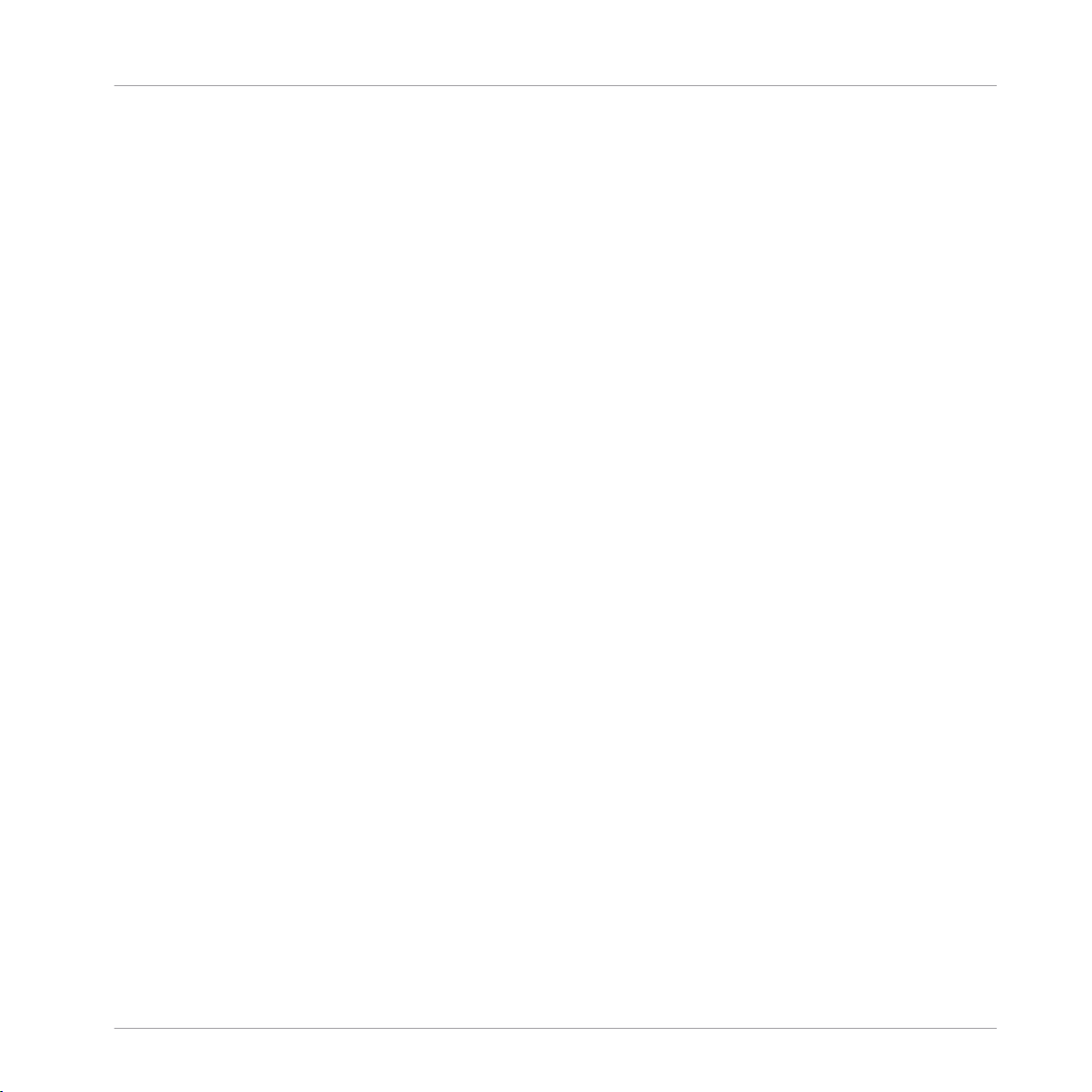
Wichtige Bezeichnungen und Konzepte
Master
Hier kommen alle Audio-Signale aus jeder Group und allen Sounds zusammen und werden gemischt. Genau wie die Groups und Sounds kann auch der Master-Kanal eine unbegrenzte Anzahl von Insert-FX besitzen, die auf alle enthaltenen Groups und Sounds wirken. Für weitere
Informationen zum Master siehe Kapitel ↑5, Sounds, Groups und Ihr Project verwalten.
Pattern
Ein Pattern ist eine Sequenz, welche die Sounds einer Group spielt. Es gehört zu der Group
und wird zusammen mit der Group gespeichert. In jeder Scene können Sie für jede Group wählen, welches ihrer Patterns gespielt wird. Mehr Informationen zu Patterns finden Sie im Kapitel
↑11, Mit Patterns arbeiten.
Plug-in
Jeder Sound, jede Group und der Master können jeweils beliebig viele Plug-ins beinhalten.
Plug-ins können Instrumente oder Effekte sein und sie können intern (in MASCHINE enthalten), aus anderen Native-Instruments-Produkten (Instrumente oder Effekte), oder extern (VST-/
AU-Plug-ins von Drittanbietern) sein. In den ersten Plug-in-Slot von Sounds können Instrumenten- und Effekt-Plug-ins geladen werden. Die anderen Plug-in-Slots von Sounds sowie die
Plug-in-Slots von Groups und die des Masters können nur mit Effekt-Plug-ins bestückt werden.
Auf jeder Ebene (Sound, Group und Master), bearbeiten Plug-ins den Klang in Serie geschaltet, in der Reihenfolge, in der Sie gestapelt sind. Mehr dazu im Kapitel ↑7, Mit Plug-ins arbei-
ten.
Grundlagen
Project
Ein Project enthält alle Daten eines Songs: alle Groups mit Ihren Patterns, alle Scenes und alle Einstellungen, Modulationen, Effekte, Routings, Sounds und Samples. Es ist wie ein
Schnappschuss des Gesamtzustands von MASCHINE. Lesen Sie bitte das Erste-Schritte-Handbuch, um einen Gesamtüberblick über die Project-Struktur von MASCHINE zu erhalten.
MASCHINE STUDIO - Benutzerhandbuch - 75
Page 76

Wichtige Bezeichnungen und Konzepte
Scene
Eine Scene ist eine Kombination von Patterns für jede Group. Sie werden bei der Erzeugung
musikalischer Ideen zur Kombination von Patterns genutzt. Scenes werden im Ideas-View erzeugt und dann Sections im Song-View hinzugefügt, um eine Arrangement zu erzeugen. Für
weitere Informationen über Scenes siehe Kapitel ↑16.3, Den Song-View nutzen.
Section
Eine Section ist ein Verweis auf eine bestimmte Scene auf der Timeline des Song-Views. Sections werden genutzt, um die Scenes in größere, musikalische Strukturen zu arrangieren. Der
Vorteil bei der Nutzung von Sections besteht darin, dass jegliche Änderungen an einer Scene
sich sofort in sämtlichen Sections, denen die Scene zugewiesen wurde, wiederfinden und dass
so die Änderung von Teilen eines Songs schnell und einfach vonstatten geht.
Song-View
Im Song-View kombinieren Sie Sections (Verweise auf Scenes) und arrangieren sie im Arranger
zu einem Song.
Sound
Grundlagen
Sounds sind die Grundbausteine der Klänge in MASCHINE. Ein Sound besteht aus einer beliebigen Anzahl von Plug-ins. Jeder Sound der gegenwärtig gewählten Group ist einem der 16
Pads auf dem MASCHINE-Controller zugewiesen, so dass Sie die Sounds über die Pads spielen
können. Weitere Informationen dazu finden Sie im Kapitel ↑5, Sounds, Groups und Ihr Project
verwalten.
Für mehr Definitionen lesen Sie bitte auch den Abschnitt ↑20, Begriffsdefinitionen am Ende dieses
Handbuchs!
MASCHINE STUDIO - Benutzerhandbuch - 76
Page 77

Die Benutzeroberfläche von MASCHINE anpassen
3.2 Die Benutzeroberfläche von MASCHINE anpassen
Die Benutzeroberfläche von MASCHINE ist sehr flexibel. Sie entscheiden, was angezeigt wird
und was nicht, so dass Sie sich voll auf Ihren Arbeitsablauf konzentrieren können. In diesem
Abschnitt erfahren Sie, wie Sie die Benutzeroberfläche von MASCHINE Ihren Wünschen anpassen können.
3.2.1 Die Größe der Oberfläche anpassen
Vom View-Menü in der Menüzeile der Anwendung und vom View-Untermenü im MASCHINEMenü können Sie eine von vier verschiedenen Größen zur Darstellung der Software-Oberfläche
von MASCHINE wählen:
Grundlagen
Das View-Menü in der Software-Menüleiste (hier in Windows).
MASCHINE STUDIO - Benutzerhandbuch - 77
Page 78

Die Benutzeroberfläche von MASCHINE anpassen
Das View-Untermenü im MASCHINE-Menü.
Die Vollbild-Darstellung ist außerdem über die Tasten [Ctrl]+[F] (macOS: [Cmd]+[F]) Ihrer Computertastatur verfügbar.
3.2.2 Zwischen Ideas-View und Song-View umschalten
Mit dem Arranger-View-Button können Sie jederzeit schnell zwischen Ideas-View und SongView umschalten.
Grundlagen
Der Arranger-View-Button in der linken, oberen Ecke.
► Klicken Sie auf den Arranger-View-Button, um zwischen Ideas-View und Song-View umzu-
schalten.
→ Der Arrangement-Bereich schaltet zwischen Ideas-View (Grundeinstellung) und Song-View
um.
MASCHINE STUDIO - Benutzerhandbuch - 78
Page 79

Die Benutzeroberfläche von MASCHINE anpassen
Mehr Informationen über Ideas-View und Song-View finden Sie in Abschnitt ↑16, Mit dem Ar-
ranger arbeiten.
Mit dem Controller zwischen Ideas-View und Song-View umschalten
Auf Ihrem Controller:
1. Drücken Sie NAVIGATE + Button 2 IDEAS, um in den Ideas-View zu gelangen.
2. Drücken Sie NAVIGATE + Button 3 SONG, um in den Song-View zu gelangen.
→ Der Arrangement-Bereich in der Software schaltet nach Wahl in den Ideas-View bzw. den
Song-View.
Sie können auch SHIFT + SCENE, um schnell zwischen Ideas-View und Song-View umzuschalten.
3.2.3 Den Browser anzeigen und ausblenden
► Klicken Sie auf den Browser-Button (das Lupen-Symbol) in der Kopfzeile, um den Brow-
ser anzuzeigen oder auszublenden. Außerdem erreichen Sie den Browser über das ViewMenü in der Menüzeile der Software oder das View-Untermenü des MASCHINE-Menüs.
Grundlagen
Der Browser-Button in der Kopfzeile.
Sie können den Browser auch mit der Funktionstaste [F4] auf Ihrer Rechnertastatur ein- bzw. ausblenden.
MASCHINE STUDIO - Benutzerhandbuch - 79
Page 80

Die Benutzeroberfläche von MASCHINE anpassen
3.2.4 Den Mixer verkleinern
Wenn sich MASCHINE im Mix-View befindet, können Sie den Mixer im oberen Bereich des
MASCHINE-Fensters minimieren/maximieren:
► Klicken Sie auf den Pfeil-Button unten links im Mixer, um die Kanal-Details im Mixer an-
zuzeigen bzw. zu verstecken.
Grundlagen
Den Mixer verkleinern/vergrößern.
3.2.5 Die Control-Spur ein-/ausblenden
Wenn MASCHINE sich im Arrange-View befindet, können Sie die Control-Spur im Pattern-Editor ein-/ausblenden.
► Klicken Sie auf den Pfeil-Button links unten im Pattern-Editor, um die Control-Spur anzu-
zeigen oder auszublenden.
MASCHINE STUDIO - Benutzerhandbuch - 80
Page 81

Standardoperationen
Klicken Sie auf den Pfeil-Button links unten im Pattern-Editor, um die Control-Spur anzuzeigen oder auszublenden.
3.3 Standardoperationen
Dieser Abschnitt dreht sich um einige alltägliche Handlungen, die Ihnen in MASCHINE in vielen Situationen begegnen werden.
Grundlagen
3.3.1 Einen Modus auf dem Controller festsetzen.
Ihr Controller verfügt neben den normalen Control-Modi (CHANNEL oder PLUG-IN), bei denen
einer der Buttons beleuchtet bleibt, zusätzlich über verschiedene andere Arbeits-Modi, die Sie
über fest zugehörige Buttons erreichen. Je nach Zweck und Arbeitsfluss, können die ControllerModi in zwei Gruppen eingeteilt werden:
▪ Temporäre Modi bleiben nur so lange aktiv, wie Sie ihren Button auf dem Controller ge-
drückt halten. Wenn Sie den Button wieder loslassen, kehrt Ihr Controller in den ControlModus zurück. Das ist zum Beispiel beim MUTE-Button der Fall.
▪ Permanente Modi bleiben nach dem loslassen ihrer Buttons aktiv. Um Sie zu deaktivieren,
muss der Button erneut gedrückt werden. Das gilt zum Beispiel für den BROWSE-Button.
MASCHINE STUDIO - Benutzerhandbuch - 81
Page 82

Standardoperationen
Es gibt allerdings Situationen, in denen Sie vielleicht den Button eines temporären Modus loslassen möchten, ohne den Modus zu verlassen, z.B. um Ihre Hände für die Bedienung anderer
Bedienelemente frei zuhaben. Zu diesem Zweck ermöglicht MASCHINE die Festsetzung (einrasten) temporärer Modi, so dass Sie sich wie ein permanenter Modus verhalten.
► Sie können einen Modus auf dem Controller festsetzen, indem Sie den entsprechenden
Modus-Button (SCENE, PATTERN, usw.) + Button 1 oberhalb des linken Displays drücken.
→ Von nun an ist der Modus immer festgesetzt, wenn Sie ihn anwählen.
► Wenn Sie ihn wieder zu einem temporären Modus machen möchten, drücken Sie erneut
den Modus-Button + Button 1.
→ Jetzt ist der Modus nur aktiv, solange Sie den Modus-Button gedrückt halten.
Dies ist eine Liste mit allen Buttons auf Ihrem Controller, die Sie über gleichzeitigen Druck
von Button 1 festsetzten können:
▪ Alle Buttons in der Spalte links von den Pads (SCENE, PATTERN, …, SOLO, MUTE).
▪ GRID-Button
Grundlagen
▪ Note-Repeat-Button
▪ AUTO-Button: Um den AUTO-Modus festzusetzen, drücken Sie anstatt Button 1 SHIFT +
AUTO. Außerdem wird dieser Modus beim Verlassen automatisch wieder freigesetzt —
wenn Sie das nächste Mal AUTO drücken ist er wieder temporär.
3.3.2 Einstellung der Lautstärke, des Swings und des Tempos
Sie können über die Quick-Edit-Buttons jederzeit schnell Lautstärke-Pegel und Swing sowie
das Tempo Ihres Projects einstellen.
MASCHINE STUDIO - Benutzerhandbuch - 82
Page 83
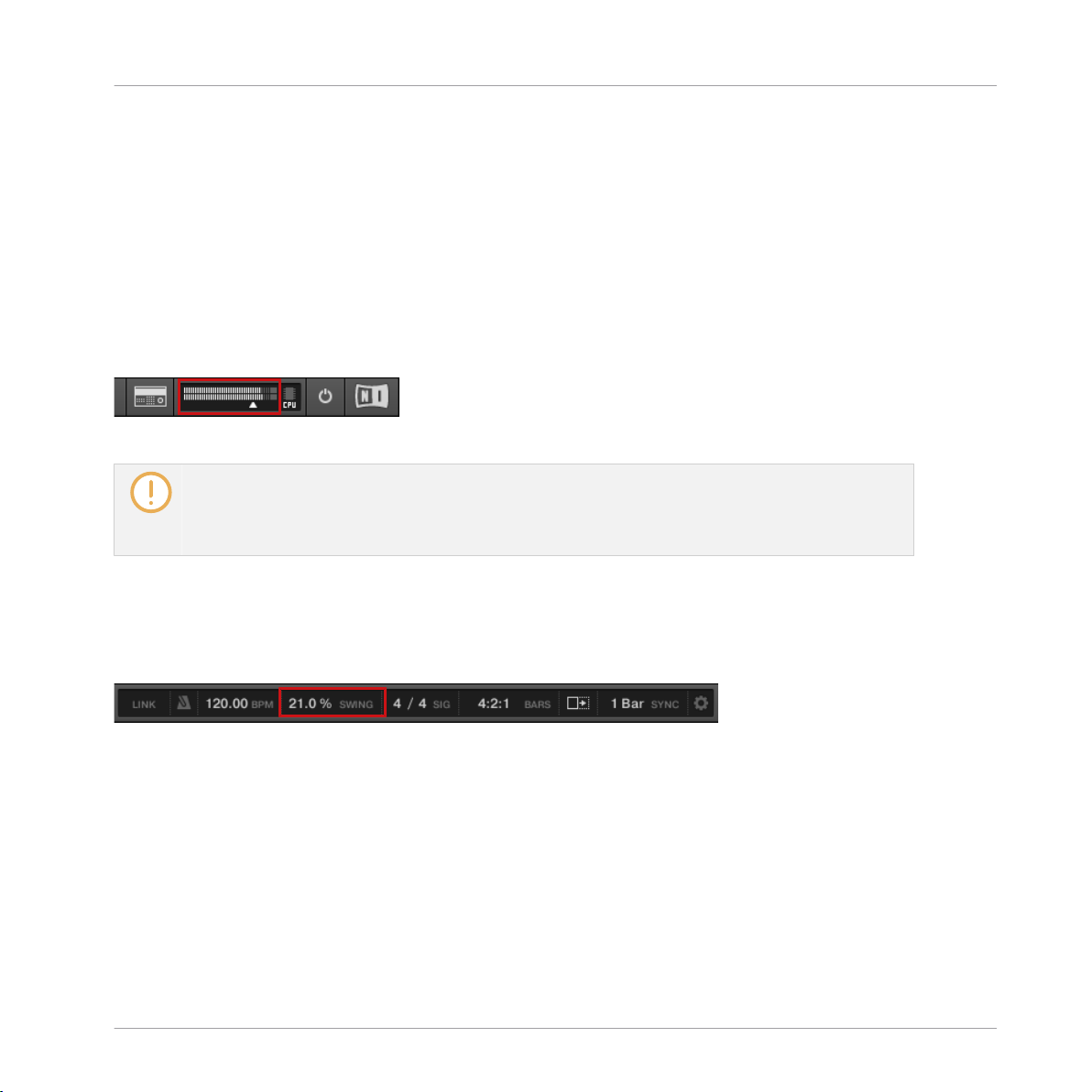
Standardoperationen
3.3.2.1 Einstellung der Lautstärke, des Swings und des Tempos in der MASCHINESoftware
Einstellung der Lautstärke
Zur Einstellung der verschiedenen Pegel stehen in der Software folgende Bedienelemente zu
Verfügung:
► Die Gesamtlautstärke wird durch klicken und ziehen des Master-Faders im rechten Be-
reich der Kopfzeile oben im Fenster eingestellt.
Der Master-Fader regelt die Gesamtlautstärke von MASCHINE.
Sie können auch den Mix-View nutzen, um die Pegel Ihrer Sounds und Groups anzupassen. Der
Mix-View bietet schnellen Zugriff auf die Pegel und das Routing aller Ihrer Sounds, Groups und des
Masters. Zusätzlich bietet er eine intuitive Oberfläche zur Einstellung aller Parameter Ihrer Plug-ins.
Mehr dazu in Abschnitt Der Mix-View.
Grundlagen
Einstellung des Swings.
Die Einstellung des globalen Swings Ihres Songs geschieht über das Display in der Kopfzeile,
ganz oben im MASCHINE-Fenster.
Der SWING-Wert in der Kopfzeile.
► Um den Swing-Wert des Projects zu ändern, klicken Sie auf den SWING-Wert und ziehen
Sie vertikal.
Tempo anpassen
Die Einstellung des globalen Tempos Ihres Songs geschieht über das Display in der Kopfzeile,
ganz oben im MASCHINE-Fenster.
MASCHINE STUDIO - Benutzerhandbuch - 83
Page 84

Standardoperationen
Der BPM-Wert in der Kopfzeile.
► Um das Tempo des Projects (in Beats per Minute) zu ändern, klicken Sie auf den BPM-
Wert und ziehen Sie vertikal.
3.3.2.2 Einstellung der Lautstärke, des Swings, des Tempos und der Stimmung mit dem Controller
Einstellung der Lautstärke
Um die Gesamtlautstärke einzustellen:
1. Wählen Sie MST (Master) im Eingangs-/Pegel-Abschnitt auf der rechten Seite Ihres Con-
trollers.
2. Drehen Sie den Pegel-Drehregler.
Halten Sie SHIFT gedrückt und drehen Sie den Pegel-Drehregler, um den Wert in feineren Schritten
zu ändern.
Grundlagen
Zur Lautstärkeregelung einer einzelnen Group:
1. Drücken Sie auf den Group-Button der gwünschten Group.
2. Drücken Sie den GRP-Button im Eingangs-/Pegel-Bereich rechts auf dem Controller.
3. Stellen Sie mit dem Pegel-Drehregler die Gesamtlautstärke Ihrer Group ein.
Halten Sie zusätzlich SHIFT gedrückt, wird der Wert in kleineren Schritten geregelt.
Zur Lautstärkeregelung eines einzelnen Sounds:
1. Drücken das Pad des gewünschten Sounds.
2. Drücken Sie den SND-Button im Eingangs-/Pegel-Abschnitt rechts auf dem Controller.
3. Stellen Sie mit dem Pegel-Drehregler die Gesamtlautstärke Ihres Sounds ein.
MASCHINE STUDIO - Benutzerhandbuch - 84
Page 85

Standardoperationen
Halten Sie zusätzlich SHIFT gedrückt, wird der Wert in kleineren Schritten geregelt.
Während Sie die Lautstärke regeln, zeigt das linke Display den aktuellen Wert an.
Es ist zu empfehlen, dies bei laufendem Pattern zu tun, damit Sie den Effekt Ihrer Änderungen sofort hören.
Die Stimmung einstellen
Um die Stimmung (Pitch) einer einzelnen Group oder eines Sounds einzustellen:
1. Drücken und halten Sie einen Group-Button und nutzen Sie die FUNCTION-Pfeil-Buttons
unter dem Jog-Wheel, um TUNE (Stimmung) zu wählen.
2. Stellen Sie mit dem Jog-Wheel die Stimmung Ihres Sounds ein.
Halten Sie zusätzlich SHIFT gedrückt, wird der Wert in kleineren Schritten geregelt.
Während Sie die Stimmung regeln, zeigt das linke Display den aktuellen Wert an.
Grundlagen
Es ist zu empfehlen, dies bei laufendem Pattern zu tun, damit Sie den Effekt Ihrer Änderungen sofort hören.
Einstellung des Swings.
Ändern Sie nun auch den globalen Swing Ihres Projects. Die Swing-Funktion verschiebt einige
der gespielten Noten und dem Pattern wird ein 'Groove" hinzugefügt.
Um den Swing Ihres Projects einzustellen:
1. Drücken Sie den CHANNEL-Button.
2. Drücken Sie Button 1, um MASTER auszuwählen.
3. Drücken Sie Button 5 oder 6, um GROOVE anzuwählen.
4. Drehen Sie den Drehregler 1, um die Swing-Stärke einzustellen.
MASCHINE STUDIO - Benutzerhandbuch - 85
Page 86

Standardoperationen
Halten Sie zusätzlich SHIFT gedrückt, wird der Wert in kleineren Schritten geregelt.
Die einzelnen Swing-Werte für Sounds und Groups werden, analog zur Lautstärkeeinstellung,
durch Halten des jeweiligen Group-Buttons bzw. Pads eingestellt.
► Entsprechend ermöglicht Druck des TAP-Buttons die Einstellung des Tempos Ihres Songs
mit dem Jog-Wheel.
3.3.3 Undo/Redo
Mit Undo und Redo können Sie von Ihnen durchgeführte Bearbeitungen rückgängig machen
oder zwei Versionen vor und nach einer Änderung vergleichen. Sie können fast alles rückgängig
machen, was Sie nach dem Laden oder Erstellen eines Projects getan haben.
Wenn Sie Ihr Project abspeichern, können Sie die Funktionen Undo und Redo nicht mehr auf die
vor dem Speichern durchgeführten Bearbeitungen anwenden!
MASCHINE bietet zwei verschiedene Undo-/Redo-Modi, die sich jeweils für unterschiedliche
Situationen eignen:
Grundlagen
▪ Step-Undo macht Ihre letzte Aktion rückgängig.
▪ Take-Undo macht die letzte Gruppe Ihrer Aktionen rückgängig.
Step-Undo
Step-Undo/Redo ist das aus vielen Programmen bekannte, klassische Undo/Redo. Es nimmt
Ihren letzten Einzel-Befehl zurück bzw. stellt ihn wieder her.
In der Software benutzen Sie für Step-Undo und -Redo die folgenden Tastaturkürzel:
► Um Ihre letzte Aktion zu widerrufen (Step-Undo), drücken Sie [Ctrl]+[Shift]+[Z] ([Cmd]+
[Shift]+ [Z] in macOS). Um Ihre letzte Aktion zu wiederholen (Step-Redo), drücken Sie
[Ctrl]+[Shift]+[Y] ([Cmd]+ [Shift]+ [Y] in macOS). Außerdem erreichen Sie Undo Step
und Redo Step über das Edit-Menü in der Menüzeile der Software oder das Edit-Untermenü des MASCHINE-Menüs.
MASCHINE STUDIO - Benutzerhandbuch - 86
Page 87

Standardoperationen
Die Befehle im Edit-Menü zeigen zusätzlich an, welche Aktion rückgängig gemacht bzw. wiederholt
wird.
Take-Undo
Angenommen Sie haben gerade einen Hihat-Beat mit 16tel-Noten über vier Takte aufgenommen, entscheiden sich dann aber ihn zu verwerfen. Normalerweise müssten Sie jetzt jede der
64 Noten einzeln rückgängig machen, indem Sie 64 Mal hintereinander die Undo-Funktion
aufrufen. Genau für so eine Situation ist Take-Undo gedacht!
Take-Undo/-Redo ist ein erweitertes Undo/Redo, das während Aufnahmen zur Verfügung steht
und es Ihnen ermöglicht eine ganze Gruppe von Aktionen auf einmal zu verwerfen oder zu wiederholen.
Take-Undo/-Redo ist in MASCHINE die Grundeinstellung. In der Software benutzen Sie für Undo und Redo die üblichen Tastaturkürzel.
► Um die letzte Gruppe Ihrer Aktionen zu widerrufen, drücken Sie [Ctrl]+[Z] ([Cmd]+ [Z] in
macOS). Um die letzte Gruppe Ihrer Aktionen zu wiederholen, drücken Sie [Ctrl]+[Y]
([Cmd]+ [Y] in MacOS). Außerdem erreichen Sie Undo und Redo über das Edit-Menü in
der Menüzeile der Software oder das Edit-Untermenü des MASCHINE-Menüs.
Grundlagen
Die Befehle im Edit-Menü zeigen zusätzlich an, welche Aktion rückgängig gemacht bzw. wiederholt
wird.
Undo/Redo mit dem Controller
Sowohl Step-Undo als auch Take-Undo sind über Ihren Controller verfügbar.
1. Auf dem Controller lösen Sie Take-Undo (letzte Aktionen rückgängig machen) durch die
Betätigung von UNDO aus. Um ein Take-Redo (letzte Aktionen Wiederholen) durchzuführen, drücken Sie REDO.
2. Auf dem Controller lösen Sie Step-Undo (letzte Einzelaktion rückgängig machen) durch
die Betätigung von SHIFT + UNDO aus. Für Step-Redo (letzte Einzelaktion wiederholen)
drücken Sie den SHIFT + REDO.
Take-Undo ist in den folgenden Situationen verfügbar:
▪ Aufnahme im Control-Modus
MASCHINE STUDIO - Benutzerhandbuch - 87
Page 88

Standardoperationen
▪ Aufnahme im Step-Modus
▪ Aufnahme von Modulation
Außerhalb dieser drei Situationen hat Take-Undo den gleichen Effekt wie Step-Undo (siehe oben).
3.3.4 Listen-Overlay für Wähler
Viele MASCHINE-Parameter werden in Form eines Wählers angeboten, der eine Liste mit möglichen Werten für den Parameter bietet (z.B. der Parameter Mode des Saturator-Plug-ins oder
der Dest.-Parameter auf der Audio-Page der Output-Kanal-Einstellungen der Sounds/Groups).
Ein Wähler
Auf Ihrem Controller können Sie einen solchen Parameter durch Drehen des entsprechenden
Drehreglers unter den Displays Ihres Controllers einstellen.
Grundlagen
Wenn Sie den Drehregler des Parameters berühren, erscheint über dem Parameter auf dem
Display Ihres Controllers eine Liste. Diese Liste zeigt Ihnen auf einen Blick alle verfügbaren
Werte für den Parameter, den Sie berührt haben, in Kombination mit dem aktuell gewählten
Wert, was die Werte-Auswahl deutlich intuitiver macht.
MASCHINE STUDIO - Benutzerhandbuch - 88
Page 89

Standardoperationen
Berühren Sie den Drehregler unter einem Wähler (hier der MODE-Parameter unter dem linken Display), um eine Liste mit
den zur Auswahl verfügbaren Werten zu sehen.
Die Liste wird so lange angezeigt, wie Sie den entsprechenden Drehregler berühren oder drehen. Wenn sie den Regler loslassen, verschwindet die Liste nach kurzer Zeit.
Grundlagen
Zu jeder Zeit kann nur eine Liste angezeigt werden. Wenn Sie zwei oder mehr Regler gleichzeitig
bedienen, die Wähler steuern, wird nur die Liste des zuletzt berührten Drehreglers angezeigt.
3.3.5 Zoom- und Roll-Overlays
Wenn sich Ihr Controller in bestimmten Modi befindet, können Sie die Drehregler 5 bzw. 6 dazu nutzen, um horizontal durch die Inhalte des rechten Displays zu zoomen bzw. zu rollen. In
manchen Fällen (z.B. im Keyboard-Modus) können Sie zusätzlich Drehregler 7 (im Pad-Modus)
zur Einstellung der Höhe der Sound-Spur nutzen oder Drehregler 8 (außer im Pad-Modus) zum
vertikalen rollen durch die Inhalte nutzen.
Die Zoom- und Roll-Funktionen werden, wenn verfügbar, durch kleine Symbole angezeigt, die
als Overlays über den relevanten Drehreglern erscheinen, wenn Sie einen davon berühren. So
zeigt im Zweifel eine einfache Berührung eines Drehreglers unter dem rechten Display an, ob
Zoom- und Roll-Funktionen zur Verfügung stehen.
MASCHINE STUDIO - Benutzerhandbuch - 89
Page 90

Standardoperationen
Wenn Sie einen der Drehregler 5-8 berühren, tauchen kleine Symbole über den Drehreglern auf, die zum Zoomen und Rollen
genutzt werden.
3.3.6 Den Fokus auf eine Group oder einen Sound setzten
Um den Inhalt und die Parameter eines bestimmten Sounds oder einer Group zu sehen, müssen Sie ihn zunächst in den Fokus setzten.
Den Fokus auf einen Sound oder eine Group zu setzen unterscheidet sich von ihrer Auswahl:
Der Fokus bestimmt, was angezeigt wird, während die Auswahl bestimmt, was von Ihren Bearbeitungen betroffen sein wird. Beachten Sie, dass ein fokussierter Sound/Group immer ausgewählt ist. Die Unterscheidung ist wichtig, weil Sie mehrere Sounds oder Groups auswählen
können, um Sie zusammen zu bearbeiten! Siehe Abschnitt ↑5.1.3, Mehrfach-Auswahl von
Sounds oder Groups für mehr dazu.
Grundlagen
Hier zeigen wir Ihnen, wie Sie Sounds und Groups in den Fokus setzen, wenn sich die MASCHINESoftware im Arrange-View befindet (der Standard-View). Anleitungen, um Sounds und Groups im
Mix-View in den Fokus zu setzen finden Sie in Kapitel ↑13.2.3, Kanalzüge auswählen.
MASCHINE STUDIO - Benutzerhandbuch - 90
Page 91

Standardoperationen
Den Fokus auf eine Group setzten
► Um eine Group in den Fokus zu setzen, klicken Sie auf die Group in der Group-Liste des
Arrangers:
→ Die fokussierte Group wird hervorgehoben dargestellt. Der Pattern-Editor zeigt die Sounds
und Patterns der Group an.
Grundlagen
MASCHINE STUDIO - Benutzerhandbuch - 91
Page 92

Grundlagen
Standardoperationen
Die fokussierte Group wird hervorgehoben dargestellt und der Pattern-Editor zeigt ihren Inhalt an.
Wenn die gewünschte Group nicht in der Group-Liste zu sehen ist, nutzen Sie den Rollbalken rechts
im Arranger oder drehen Sie Ihr Mausrad, während Sie mit der Maus über dem Arranger schweben,
um durch die Group-Liste zu blättern. Sie können den Arranger auch vergrößern, indem Sie seine
untere, rechte Ecke mit der Maus vertikal ziehen.
Es können auch mehrere Groups ausgewählt sein, um sie gleichzeitig zu bearbeiten. Mehr dazu in
Abschnitt ↑5.1.3, Mehrfach-Auswahl von Sounds oder Groups.
Den Fokus auf einen Sound setzten
Um einen Sound in den Fokus zu setzen:
MASCHINE STUDIO - Benutzerhandbuch - 92
Page 93

Standardoperationen
1. Setzen Sie den Fokus auf die Group, die den gewünschten Sound enthält, indem Sie die
Group in der Group-Liste links im Arranger anklicken (siehe oben).
Die fokussierte Group wird hervorgehoben dargestellt. Der Pattern-Editor zeigt die Sounds
und Patterns der Group an.
2. Klicken Sie den gewünschten Sound-Slot in der Sound-Liste des Pattern-Editors:
Grundlagen
→ Der fokussierte Sound-Slot wird hervorgehoben dargestellt.
Der fokussierte Sound-Slot wird hervorgehoben dargestellt.
MASCHINE STUDIO - Benutzerhandbuch - 93
Page 94

Standardoperationen
Wenn der gewünschte Sound nicht in der Sound-Liste zu sehen ist, nutzen Sie den Rollbalken
rechts im Pattern-Editor oder drehen Sie Ihr Mausrad, während Sie mit der Maus über dem PatternEditor schweben, um durch die Sound-Liste zu blättern.
Es können auch mehrere Sound ausgewählt sein, um sie gleichzeitig zu bearbeiten. Mehr dazu in
Abschnitt ↑5.1.3, Mehrfach-Auswahl von Sounds oder Groups.
Den Fokus mit der Hardware auf eine Group setzten
1. Wenn nötig, drücken Sie SHIFT + den gewünschten Group-Button A–H, um auf die
Group-Bank mit der gewünschten Group zu schalten.
2. Drücken Sie den gewünschten Group-Button A-H.
→ Die entsprechende Group ist jetzt im Fokus.
Wenn die Group einmal im Fokus ist, können Sie die Buttons 1-3 über dem linken Display nutzen,
um schnell zwischen dem Master, der fokussierten Group und dem zuletzt fokussierten Sound in
der Group umzuschalten! Mehr dazu in Abschnitt ↑3.3.7, Zwischen Master-, Group- und Sound-
Ebene umschalten..
Grundlagen
Den Fokus mit der Hardware auf einen Sound setzten
1. Wenn Sie den Fokus auf einen Sound einer anderen Group setzen möchten, setzen Sie
zunächst, wie oben beschrieben, den Fokus auf seine Group.
2. Drücken Sie SELECT + das Pad des gewünschten Sounds (oder drücken Sie einfach das
Pad, wenn die Pads im Pad-Modus sind).
→ Der entsprechende Sound ist jetzt im Fokus.
Wenn der Sound einmal im Fokus ist, können Sie die Buttons 1-3 über dem linken Display
nutzen, um schnell zwischen dem Master, der Mutter-Group und dem fokussierten Sound umzuschalten! Mehr dazu in Abschnitt ↑3.3.7, Zwischen Master-, Group- und Sound-Ebene um-
schalten..
Es können auch mehrere Sound ausgewählt sein, um sie gleichzeitig zu bearbeiten. Mehr dazu in
Abschnitt ↑5.1.3, Mehrfach-Auswahl von Sounds oder Groups.
MASCHINE STUDIO - Benutzerhandbuch - 94
Page 95

Standardoperationen
3.3.7 Zwischen Master-, Group- und Sound-Ebene umschalten.
Sie können den Control-Bereich jederzeit schnell zwischen den Parametern des Masters, der
fokussierten Group und dem fokussierten Sound umschalten.
Klicken Sie den gewünschten Tab, um die Ansicht des Control-Bereichs umzuschalten.
► Klicken Sie den MASTER-, GROUP- oder SOUND-Tab oben links im Control-Bereich, um
die Plug-in-Parameter oder Kanal-Eigenschaften des Masters, der fokussierten Group bzw.
des fokussierten Sounds zu sehen.
→ Der gewählte Tab leuchtet auf. Der Name Ihres Projects, der fokussierten Group bzw. des
fokussierten Sounds taucht unter den MASTER-, GROUP- und SOUND-Tabs (im Bild
oben der Sound Muddy Matt) auf und der Rest des Control-Bereichs zeigt die Plug-in-Parameter und Kanal-Eigenschaften des Masters, der fokussierten Group bzw. des fokussierten Sounds an.
Grundlagen
Mit dem Controller zwischen Master-, Group- und Sound-Ebene umschalten
Auf Ihrem Controller:
1. Drücken Sie CHANNEL oder PLUG-IN, um in den Control-Modus zu gelangen.
2. Drücken Sie Button 1 (MASTER), Button 2 (GROUP) bzw. Button 3 (SOUND) über dem
linken Display, um die Plug-in-Parameter und Kanal-Eigenschaften des Masters, der fokussierten Group bzw. des fokussierten Sounds zu sehen.
→ Der gewählte Tab leuchtet auf. Der Name Ihres Projects, der fokussierten Group bzw. des
fokussierten Sounds taucht im linken Display (unter den MASTER-, GROUP- und SOUNDTabs) auf und die Displays zeigen die Plug-in-Parameter und Kanal-Eigenschaften des
Master, der fokussierten Group bzw. des fokussierten Sounds an.
MASCHINE STUDIO - Benutzerhandbuch - 95
Page 96

Standardoperationen
3.3.8 Navigation durch Kanal-Eigenschaften, Plug-ins und Parameter-Pages im Control-
Bereich
Wir beschreiben hier, wie Plug-in-Parameter oder Kanal-Eigenschaften der Sounds, Groups
und des Masters angezeigt/bearbeitet werden können.
Um ein bestimmtes Plug-in oder einen bestimmten Satz von Kanal-Eigenschaften auszuwählen, müssen Sie zunächst die Parameter des Masters, der gewünschten Group bzw. des gewünschten Sounds anzeigen.
1. Um die Parameter einer bestimmten Group oder Sounds anzuzeigen, setzten Sie es mit
einem Klick in der Group- bzw. Sound-Liste in den Fokus (siehe ↑3.3.6, Den Fokus auf
eine Group oder einen Sound setzten oben).
2. Klicken Sie den MASTER-, GROUP- oder SOUND-Tab oben links im Control-Bereich, um
die Parameter des Masters, der fokussierten Group bzw. des fokussierten Sounds zu sehen.
→ Der Control-Bereich zeigt jetzt die Plug-in-Parameter und Kanal-Eigenschaften des ge-
wünschten Sounds, der gewünschten Group bzw. des Masters an.
Grundlagen
Kanal-Eigenschaften auswählen
1. Ganz links im Control-Bereich klicken Sie auf das kleine Kanal-Symbol (den kleinen Dreh-
regler), um die Kanal-Eigenschaften zu sehen.
Der Button leuchtet. Der Kanal-Eigenschaften-Wähler erscheint links im Control-Bereich
und besteht aus einem Quadrat aus vier Buttons, die für die verschiedenen Kanal-Eigen-
MASCHINE STUDIO - Benutzerhandbuch - 96
Page 97

Standardoperationen
schaften-Sätze stehen, die für den ausgewählten Sound, die Group bzw. des Master verfügbar sind:
2. Klicken Sie den gewünschten Button (Input, Output, Groove, oder Macro) im Kanal-Eigen-
schaften-Wähler, um den jeweiligen Satz an Kanal-Eigenschaften auszuwählen.
→ Der gewählte Button wird hervorgehoben dargestellt und die Parameter der gewählten Ka-
nal-Eigenschaften erscheinen im Parameter-Bereich (der rechte und größte Abschnitt des
Control-Bereichs).
Ein Plug-in auswählen
1. Ganz links im Control-Bereich klicken Sie auf das kleine Plug-in-Symbol, um die Plug-ins
zu sehen.
Grundlagen
Das Symbol leuchtet auf. Die Plug-in-Liste erscheint im linken Teil des Control-Bereichs
und zeigt den Stapel aller im gewählten Sound, Group oder Master geladenen Plug-ins an:
2. Klicken Sie auf das gewünschte Plug-in in der Plug-in-Liste, um es auszuwählen.
→ Die Parameter des gewählten Plug-ins erscheinen im Parameter-Bereich (der rechte und
größte Abschnitt des Control-Bereichs).
MASCHINE STUDIO - Benutzerhandbuch - 97
Page 98

Standardoperationen
Wenn die Plug-in-Liste nur ein '+'-Zeichen anzeigt, sind in diesem Sound, der Group bzw. im Master keine Plug-ins geladen. Mit einem Klick auf das '+'-Zeichen laden Sie ein Plug-in: in Abschnitt
↑7.1.3, Ein Plug-in laden, entfernen oder ersetzten erfahren Sie mehr darüber.
Navigation durch Parameter-Pages
Manchmal beinhalten die gerade ausgewählten Plug-in- oder Kanal-Eigenschaften mehr Parameter, als im Display Ihres Controllers oder des Parameter-Bereichs der Software angezeigt
werden können. Beispiele dafür sind die Parameter der Groups, die Ausgangs-Eigenschaften
der Sounds sowie die Parameter des Sampler-Plug-ins. In solchen Fällen werden die Parametern auf verschiedene Parameter-Pages verteilt, durch die Sie mit der Hardware und der Software einfach navigieren können.
In der Software werden die Namen der verfügbaren Pages oben im Parameter-Bereich angezeigt. Der Name der aktuell angezeigten Page wird jeweils hervorgehoben.
► Klicken Sie den gewünschten Page-Namen oben im Parameter-Bereich, um die zugehöri-
ge Parameter-Page zu öffnen.
Grundlagen
Die Parameter-Pages der Ausgangs-Eigenschaften eines Sounds: Audio (gerade angezeigt), Aux und MIDI.
Wenn oben im Parameter-Bereich nicht alle Page-Namen auf einmal Platz finden, werden links
zwei kleine Pfeile angezeigt, mit denen Sie durch die Pages blättern können.
► Klicken Sie auf den linken oder echten Pfeil, um zusätzliche Seiten aufzurufen.
MASCHINE STUDIO - Benutzerhandbuch - 98
Page 99

Standardoperationen
Parameter einstellen
Im Parameter-Bereich finden Sie für jeden Parameter ein Bedienelement und einen Namen.
Die folgenden Bedienelement-Typen stehen zur Verfügung:
Element Ausführung
Drehregler: Klicken Sie auf den Regler und ziehen Sie Ihre Maus
vertikal, um den Parameter-Wert zu ändern. Halten Sie auf Ihrer
Rechnertastatur [Shift] und ziehen Sie Ihre Maus, um den Wert
in kleineren Schritten zu ändern.
Button: Klicken Sie den Button, um seinen Zustand
umzuschalten. Wenn der Button aktiviert ist, zeigt er eine kleine,
farbige LED an.
Wähler: Klicken Sie auf den angezeigten Wert, um eine AusklappListe zu öffnen und klicken Sie auf einen anderen Wert in der
Liste, um ihn auszuwählen.
Grundlagen
Navigation durch Kanal-Eigenschaften, Plug-ins und Parameter-Pages mit dem Controller
Machen Sie Folgendes auf dem MASCHINE-STUDIO-Controller:
1. Setzen Sie den Fokus auf den gewünschten Sound, die Group bzw. den Master (siehe Ab-
schnitt ↑3.3.6, Den Fokus auf eine Group oder einen Sound setzten).
MASCHINE STUDIO - Benutzerhandbuch - 99
Page 100

Standardoperationen
2. Oben links auf Ihrem Controller drücken Sie jetzt den CHANNEL-Button, um die Kanal-
Eigenschaften zu sehen oder den PLUG-INS-Button für die Plug-in-Slots des gewählten
Sounds, der Group bzw. des Masters.
3. Drücken Sie Button 1 (MASTER), Button 2 (GROUP) bzw. Button 3 (SOUND) über dem
linken Display, um die Plug-ins und Kanal-Eigenschaften des Masters, der fokussierten
Group bzw. des fokussierten Sounds zu sehen.
4. Drücken Sie Button 5/6, um durch die Kanal-Eigenschaften bzw. die Plug-ins zu navigie-
ren (der Name der ausgewählten Kanal-Eigenschaften bzw. des Plug-ins erscheint zwischen den Pfeilen unter Button 5 und 6).
Nach Ihrer Auswahl werden die Parameter des ausgewählten Kanal-Eigenschaften bzw.
des Plug-ins auf den Displays Ihres Controllers angezeigt.
Grundlagen
MASCHINE STUDIO - Benutzerhandbuch - 100
